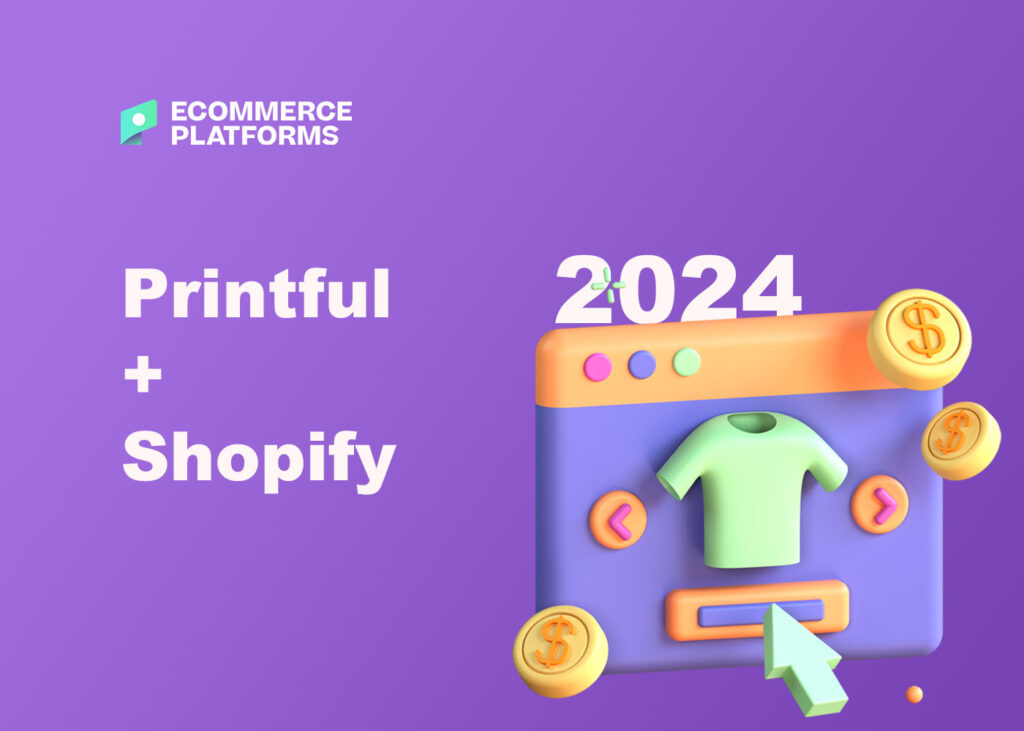
Det är svårt att hitta lager att sälja online. Men print-on-demand (POD)-rörelsen möjliggör en snabbare och förenklad process, eftersom du fortfarande kan göra dina produkter unika, men du behöver inte producera eller lagra dessa föremål förrän någon köper en produkt från din affär.
Det är ett utmärkt sätt att tjäna pengar online, så det är därför vi gjorde en djupgående guide om hur man använder Printful med Shopify för att bygga din egen print-on-demand-butik.
I den här artikeln:
- Grunderna i Shopify och Printful
- Hur du ställer in din Shopify HITTA BUTIK
- Hur du ansluter Printful med Shopify
- Forskar en nisch
- Välja rätt produkter
- Hur man designar produkter, skapar modeller och laddar upp dem till din butik
- Beställa testartiklar
- Varumärke din butik
- Pris dina produkter
- Publicera nödvändiga juridiska och informatnationella sidor
- Fakturering och frakt
- Ta emot och uppfylla dina beställningar
- Säljer på andra marknadsplatser
- Marknadsföring av din Printful Produkter
- Hantering av kundsupport
- Slutsats
Grunderna i Shopify och Printful
Shopify och Printful samlas för att skapa det ultimata ekosystemet för utskrift på begäran och e-handel.
Innan vi hoppar in i handledningen vill vi förklara grunderna för båda Shopify och Printful, tillsammans med detaljer om hur de skiljer sig åt och hur de samlas för att tillhandahålla detta system för utskrift på begäran.
Vad är Shopify?
Shopify erbjuder en allt-i-ett-värd, e-handelsplattform med verktyg för att designa en onlinebutik, sälja produkter och acceptera betalningar från kunder. Det är en komplett webbdesigner och butikschef med funktioner för hantering av beställningar, marknadsföring av din butik och spårning av kunders shoppingvanor.
Shopify är en av de mest populära e-handelsplattformarna på marknaden, och det är vår favoritlösning för lanserar en onlinebutik, om den butiken är en liten startup eller ett snabbt växande företag.
Prissättning för Shopify varierar från $ 9 per månad till $ 299 per månad. Men alternativet $ 9 per månad ger dig inte en komplett webbutik, bara knappar som du kan lägga till på en tidigare skapad webbplats. $ 79 per månad Shopify planen har det bästa värdet för legitima onlinebutiker. Du kan också välja $29 per månad Basic Shopify planera om du har en mindre butik. Kolla in vår guide på Shopify prissättning för hela scoopen.
När det gäller en butik med tryck-på-begäran, Shopify fungerar som din butik. Du skulle sedan kombinera den med en app som erbjuder POD-tjänsterna och lista de produkterna på din Shopify hemsida. Det är därför vi rekommenderar Printful eftersom det är en populär POD-lösning i Shopify App Store och den har en underbar integration med Shopify.
Vad är Printful?
Printful är en separat enhet från Shopify. Det är ett helt annat företag som erbjuder tryckta tjänster och de produkter som följer med det. Med den här modellen kan du designa dina egna produkter (som t-shirts, muggar och hattar), lista dem på din webbplats (genom Shopify), och får endast trycka och skicka produkterna till kunder när någon köper varan från din butik.
Printful har en Shopify app för att synkronisera produkter tillsammans med sin egen instrumentpanel för att hantera allt från produktdesign till dina vinstmarginaler på dessa artiklar.
Kortfattat, Printful fungerar som en skrivare och avsändare och utvidgas till grundläggande dropshipping modell där leverantören lagrar dina varor och bara skickar dem när en kund vill ha dem. Allt detta sänker kostnaderna i förväg, leveransförseningar och lagringskostnader.
Printful är gratis att använda. Enda gången Printful får betalt är när du säljer en artikel. Kostnaden per produkt är högre än om du skulle köpa grossist och lagra lagret i ditt hem, men ändå sparar du i många andra delar av processen.
För att ge dig ett exempel på dina kostnader kan du välja att designa en t-shirt från Printful som listas som $ 9 på Printful hemsida. Du kan dock göra ditt eget pris för kunderna. Så om du säljer den tröjan för $ 20 gör du en vinst på $ 11.
Några andra utgifter inkluderar eventuella provprodukter du beställer (de är rabatterade) och om du planerar att använda Printful program för lagring och uppfyllande av produkter som inte tillverkats av Printful.
Obs! Tänk på det Printful är inte ditt enda alternativ för att sälja POD-objekt genom Shopify. Se vår artikel med bästa tryck på begäran Shopify apps för att hitta andra alternativ som Spocket or Printify.
Tillsammans med ett vackert designgränssnitt och en lågprissättningsmodell, Printful erbjuder global uppfyllande för försäljning till människor i andra länder. Det har uppfyllande centra i USA, Kanada, Spanien och Lettland. Lokaliteterna i Lettland och Spanien täcker större delen av EU, Östeuropa och delar av Asien.
Dessutom, Printful har en automatiserad process för att uppfylla din beställning, tillsammans med vit etikettförpackning och recensioner på produkterna för att ta reda på om det du säljer är av hög kvalitet. Och som nämnts kan du testa produkterna innan du förbinder dig till dem.
Här är vad du kommer att lära dig i den här guiden:
- Hur du ställer in din Shopify HITTA BUTIK
- Hur du ansluter Printful med Shopify
- Forskar en nisch
- Välja rätt produkter
- Hur man designar produkter, skapar modeller och laddar upp dem till din butik
- Beställa testartiklar
- Varumärke din butik
- Pris dina produkter
- Publicera nödvändiga juridiska och informatnationella sidor
- Fakturering och frakt
- Ta emot och uppfylla dina beställningar
- Säljer på andra marknadsplatser
- Marknadsföring av din Printful Produkter
- Hantering av kundsupport

Gratis webbseminarium: Hur man snabbt startar en lönsam Skriv ut på begäran HITTA BUTIK
Lär dig var du hittar mönster, hur du kan kontakta leverantörer, importera produkter till din butik och börja sälja - snabbt.
Så här använder du Printful med Shopify - Video
I den här spännande videon dyker vi djupt in i e-handelns värld och fokuserar specifikt på hur man använder Printful med Shopify att nå oöverträffad framgång.
Oavsett om du är en erfaren entreprenör eller precis har börjat din affärsresa online, kommer den här omfattande guiden att utrusta dig med den kunskap och de strategier du behöver för att skjuta i höjden för dina vinster.

Hur du ställer in din Shopify HITTA BUTIK
Det första steget i hela processen innebär att du registrerar dig för Shopify och ställa in din butik. Du behöver inte konfigurera alla aspekter av din butik för att länka den till Printful, men det är en bra idé att åtminstone aktivera saker som betalningar och ditt tema.
Läs vår Shopify handledning här för att få en fullständig och djupgående titt på hur man skapar en onlinebutik med Shopify.
Här är en förkortad version som hjälper dig att komma igång snabbt:
Börja med att gå till Shopify webbplats och skriva in din e-postadress. Klicka på knappen Starta gratis provversion för att fortsätta.
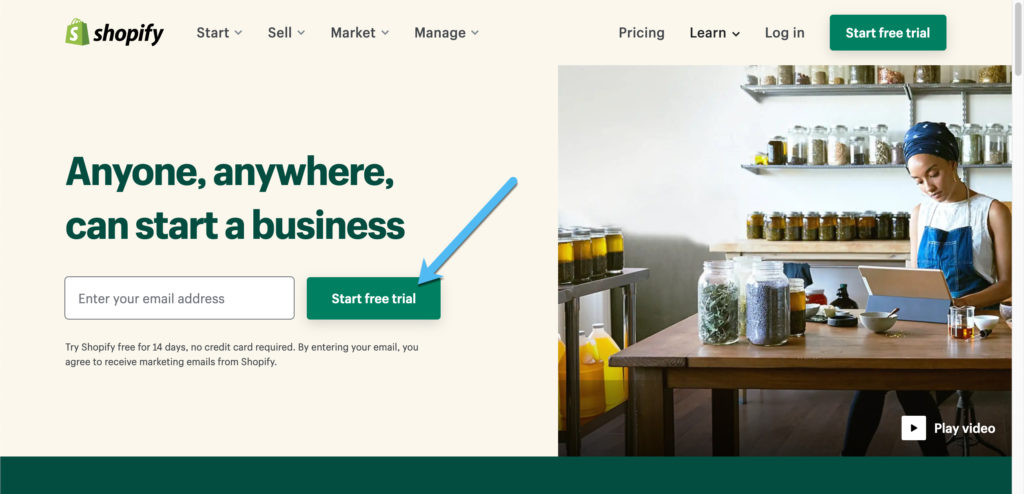
Du måste gå igenom några registreringsfrågor innan du kommer till din instrumentpanel. Men alla Shopify planer kommer med en gratis provperiod, så du behöver inte skriva in något kreditkortformattills den rättegången löper ut. Detta innebär också att du kan konfigurera din webbplats utan att betala för någonting.
När du är klar med de första frågorna, läs igenom instrumentpanelen för att få en bra känsla för det. Du kan se beställningar, produkter och kunder från huvudmenyn, tillsammans med sidor för analys, rabatter och marknadsföring.
Den första verksamheten är att lägga till en Shopify tema för att göra din webbplats vacker. Vi vill också anpassa temat så att det passar ditt varumärke.
För att göra det, klicka på Online Store-knappen i huvudmenyn.
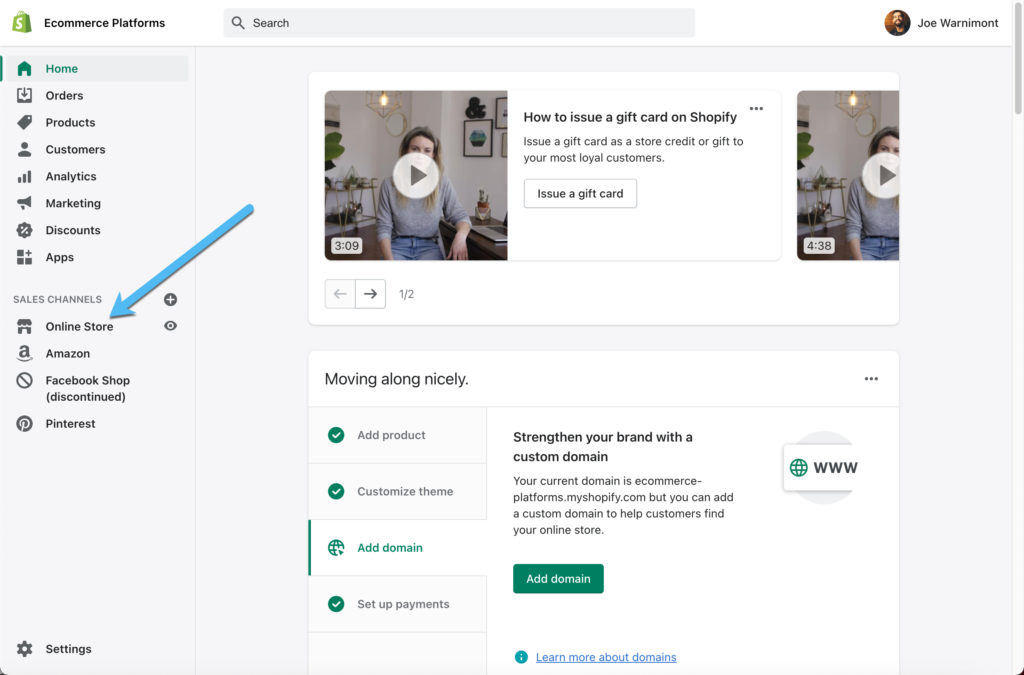
Du kan redan ha ett standardtema implementerat i instrumentpanelen. Om så är fallet är du välkommen att klicka på Anpassa-knappen om den fungerar för dig.
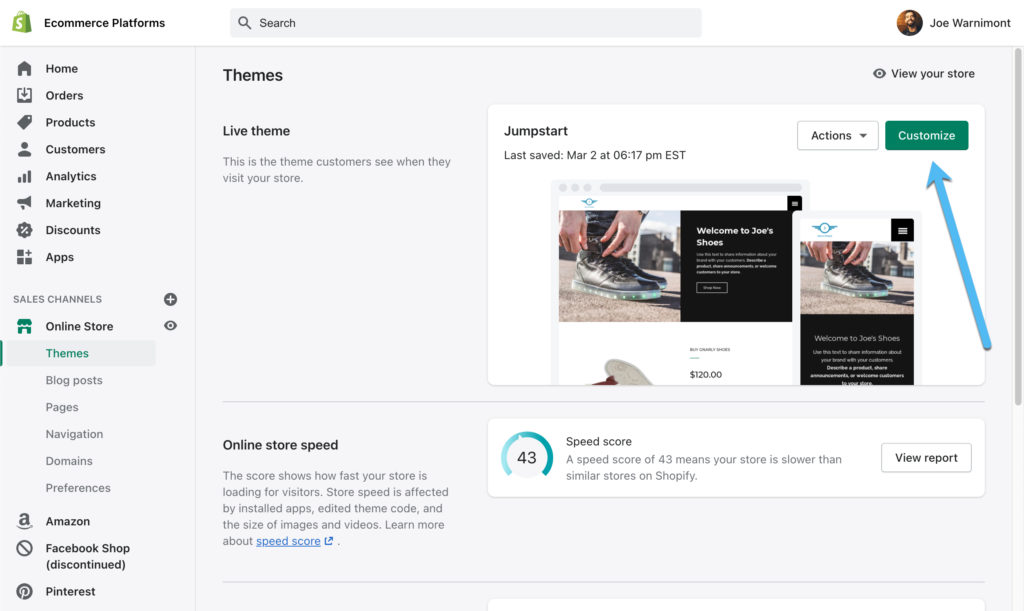
För att utforska de många andra tillgängliga teman, bläddra ner på sidan och klicka antingen på Utforska gratis teman eller Besök Theme Store.
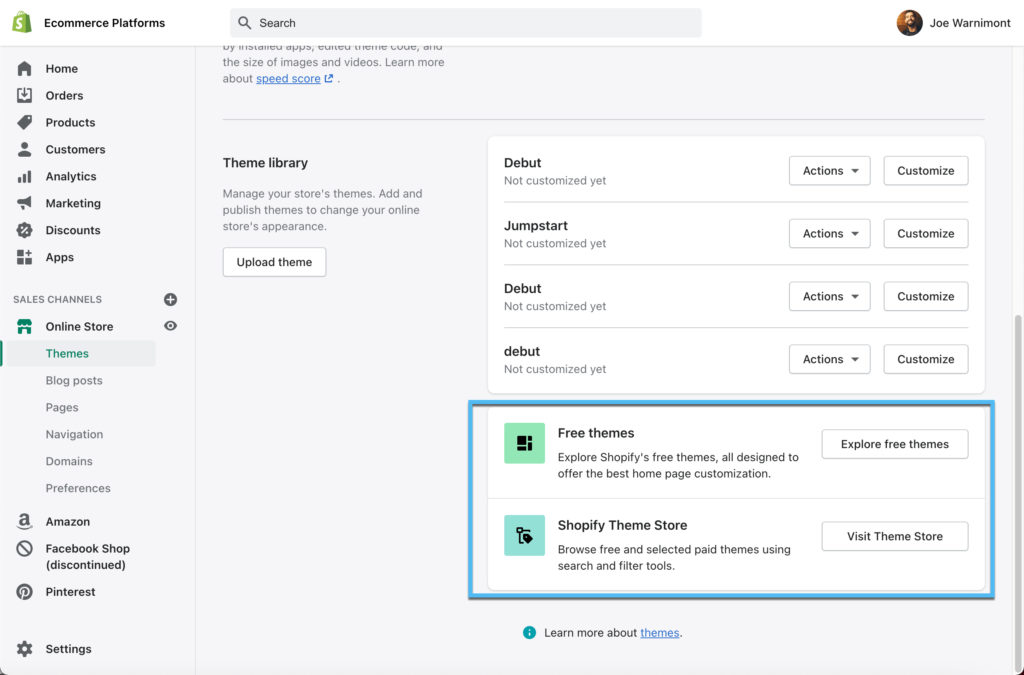
De fria teman kommer upp i instrumentpanelen och erbjuder fina mönster utan prislapp. Du kan testa och välja dessa teman och lägga till dem i din butik direkt från popup-fönstret. Som ett alternativ, gå till Shopify Theme Store avslöjar en lång lista över premiumteman, varav de flesta har mer avancerade funktioner och priser från $ 50 till $ 100 (engångsavgift).
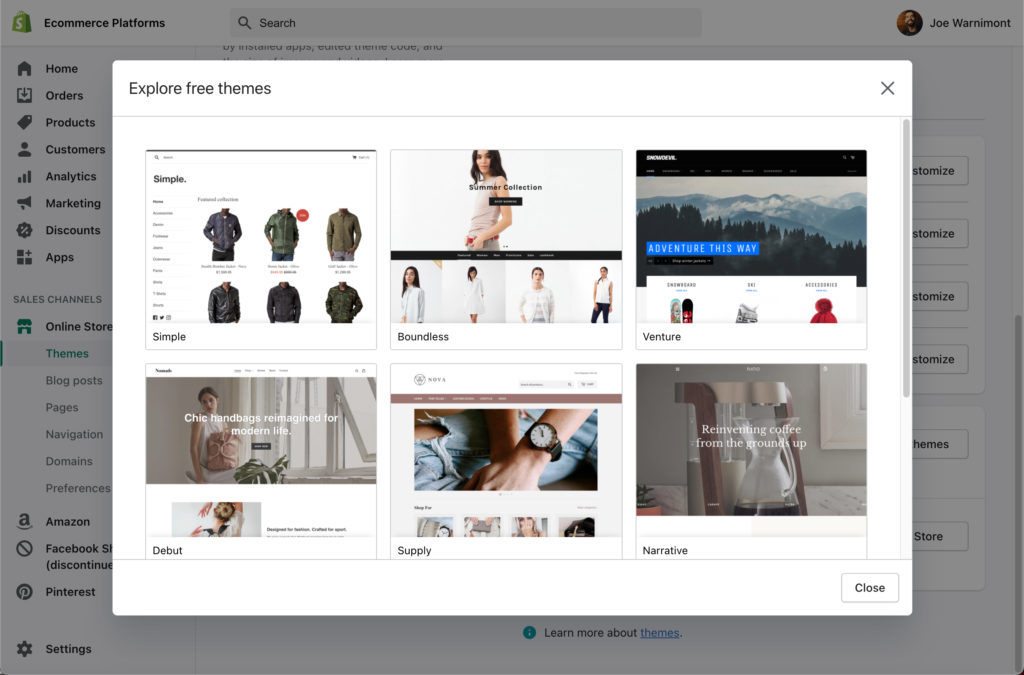
När du har hittat ett tema aktiverar du det Shopify för att visa den på temasidorna. Nu kan du klicka på knappen Anpassa för att ändra element i temat som logotyp, färg och hemsidesdesign.
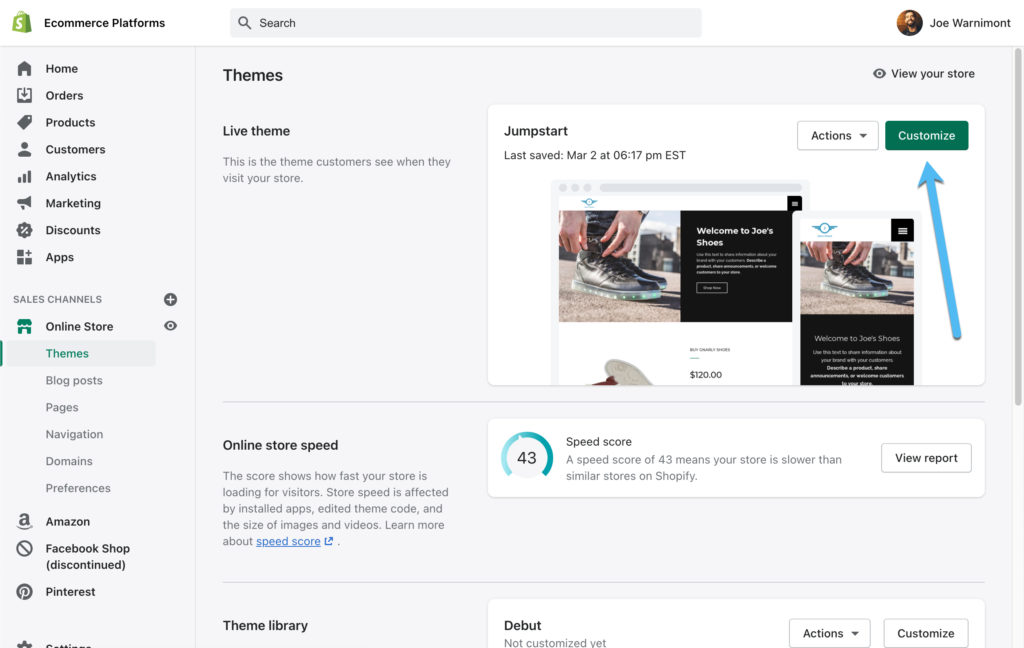
Smakämnen Shopify redaktör ger dig en frontend visuell bild av webbplatsen. Även om den inte har en riktig drag-och-släpp-byggare, har redaktören några dragbara moduler på vänster sida, där du infogar innehållsblock och flyttar dem upp och ner för att ordna dem på startsidan och andra sidor.
Klicka på något av dessa innehållsblock för att justera de unika inställningarna för var och en. Du kan också lägga till nya block som ursprungligen inte inkluderades i temat. Vissa block inkluderar bilder, videor, nyheter och mer.
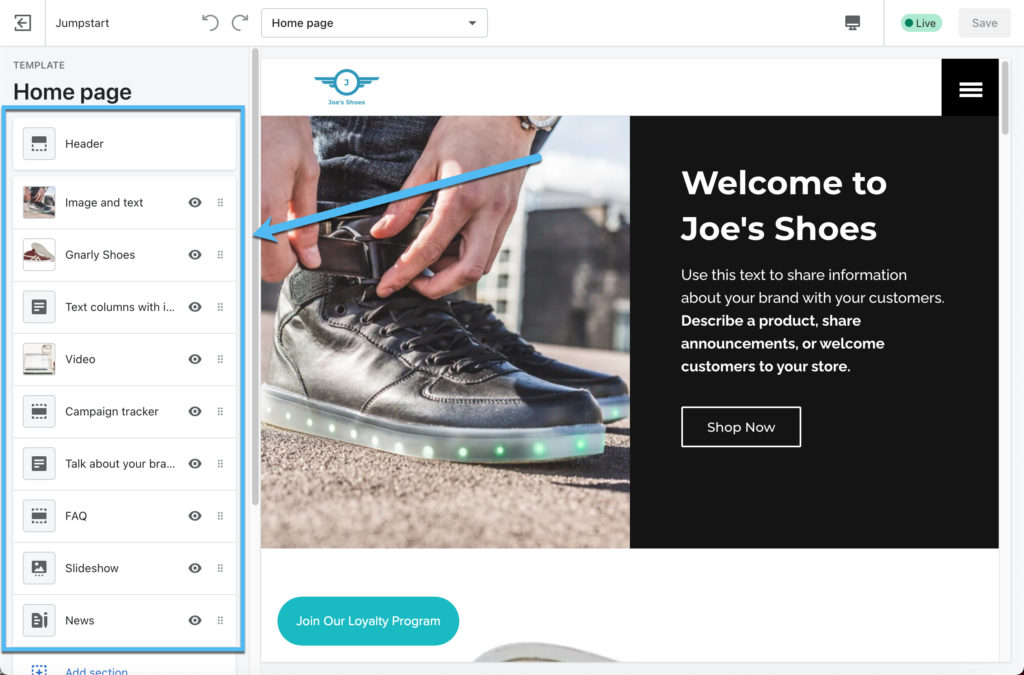
Som ett exempel, Shopify har ett rubrikblock där du laddar upp en bild till din logotyp och inkluderar andra objekt som ditt favicon och rubrikavstånd.

Vi rekommenderar att du går igenom alla dessa innehållsmoduler för att säkerställa att alla aspekter av din webbplats ser ut och fungerar bra.
Gå sedan tillbaka till instrumentpanelen för att konfigurera dina betalningar.
Betalningarna finns i panelen Inställningar. Inställningsknappen finns i det nedre vänstra hörnet av instrumentpanelen.

Hitta och klicka på länken Betalningar för att fortsätta.
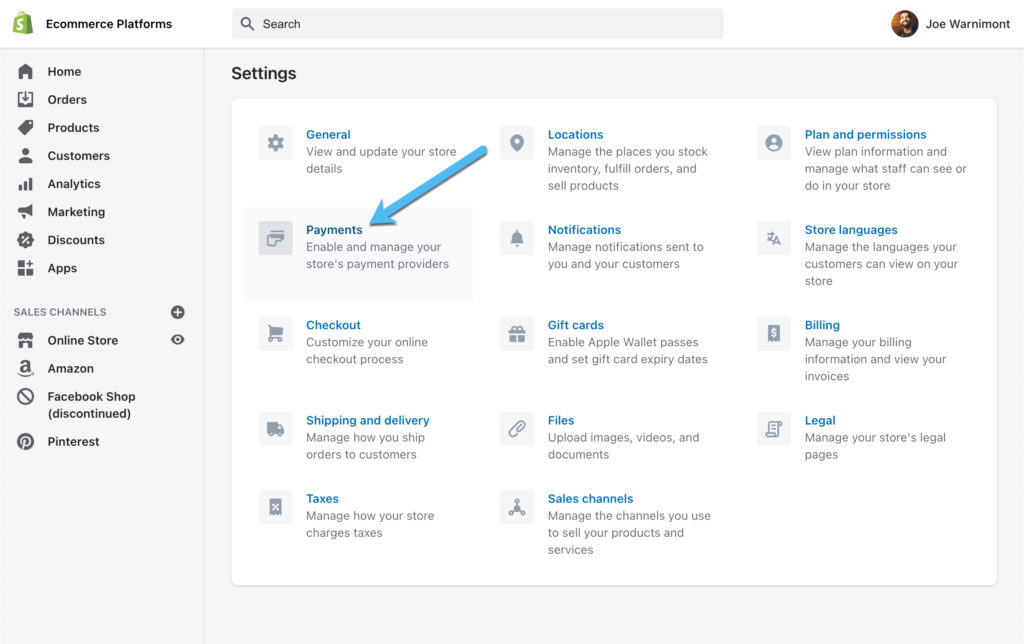
Du har flera betalningsalternativ att välja mellan, men det mest ekonomiska är Shopify Payments. Klicka för att aktivera Shopify Payments och fyll i dina bankuppgifterformatjon.
Du har också betalningsmetoder som PayPal och Amazon Pay, om du vill erbjuda några alternativa betalningsmetoder för dina kunder. Dessutom finns en tredjepartsleverantörsknapp tillgänglig om du hittar en som är billigare för dig eller mer pålitlig i din del av världen.
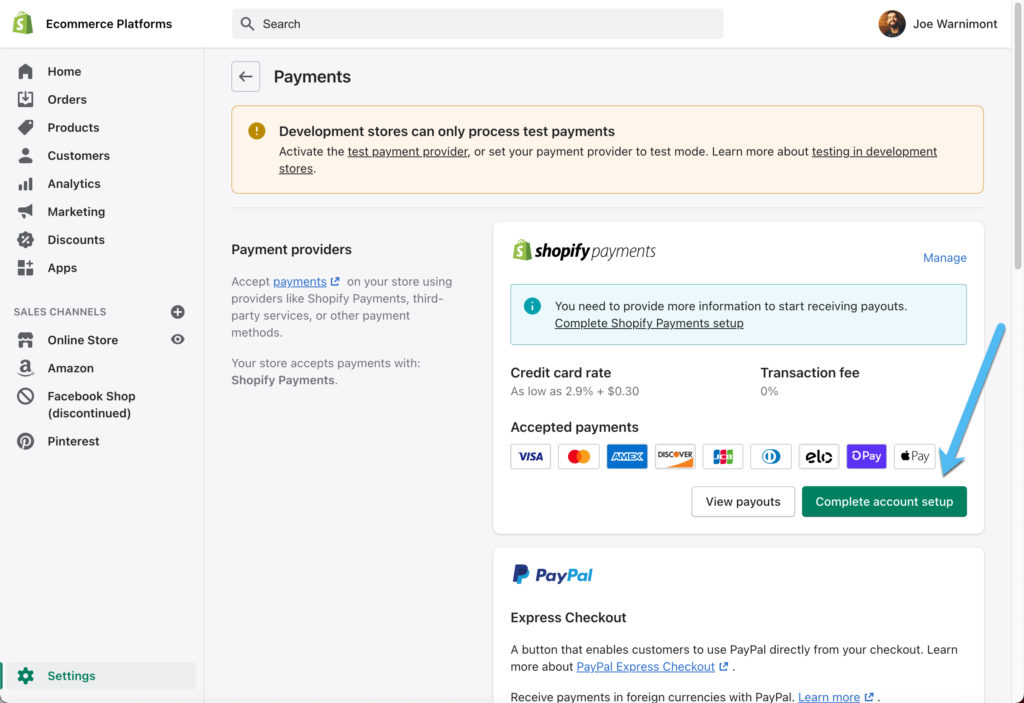
Det är de viktigaste delarna av Shopify webbplats som behöver konfigureras. Det finns mycket mer än så, så vi föreslår att du klickar runt instrumentpanelen för att anpassa så mycket som möjligt. Vi rekommenderar också att du tittar på den guiden vi länkar till för en mer ingående handledning.
Hur du ansluter Printful med Shopify
Din Shopify webbplatsen är klar eller nästan klar. Nu är det dags att lära sig att använda Printful med Shopify genom att ansluta de två.
Som tidigare nämnts, Printful inte har några avgifter på förhand, så du har faktiskt två veckor utan betalningar på grund av Shopify gratis provperiod.
Anslutning Shopify med Printful möjliggör produktsynkronisering mellan de två, se hur du designar dina produkter i Printful och sälja dem vidare Shopify. Därför behöver vi ett sätt att presentera artiklarna på din Shopify lagra och skicka alla beställningar tillbaka till Printful.
För att slutföra anslutningsprocessen, klicka på menyalternativet Apps i Shopify instrumentbräda.
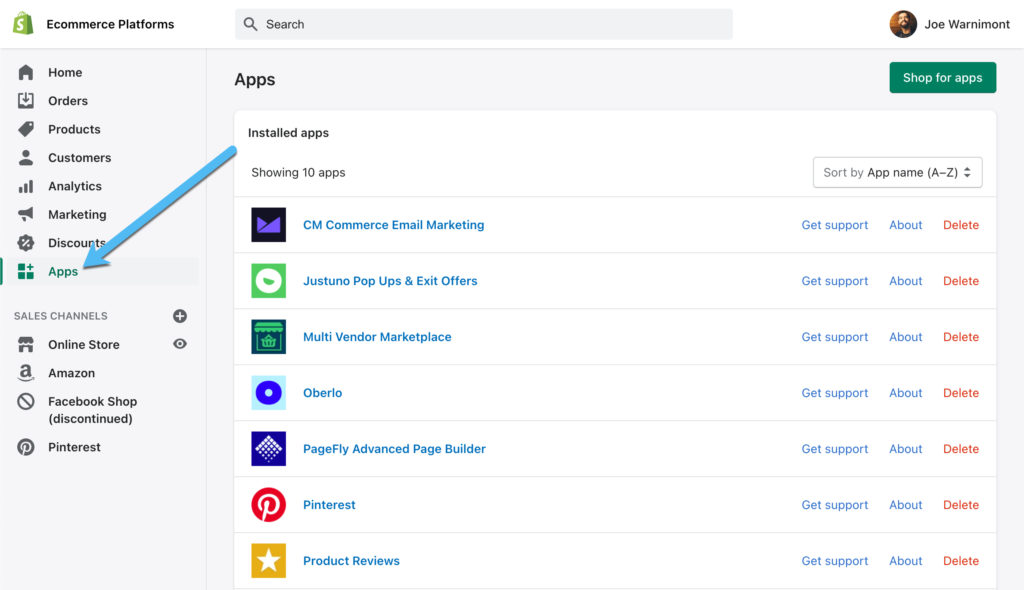
Välj knappen Handla appar för att öppna Shopify AppStore.
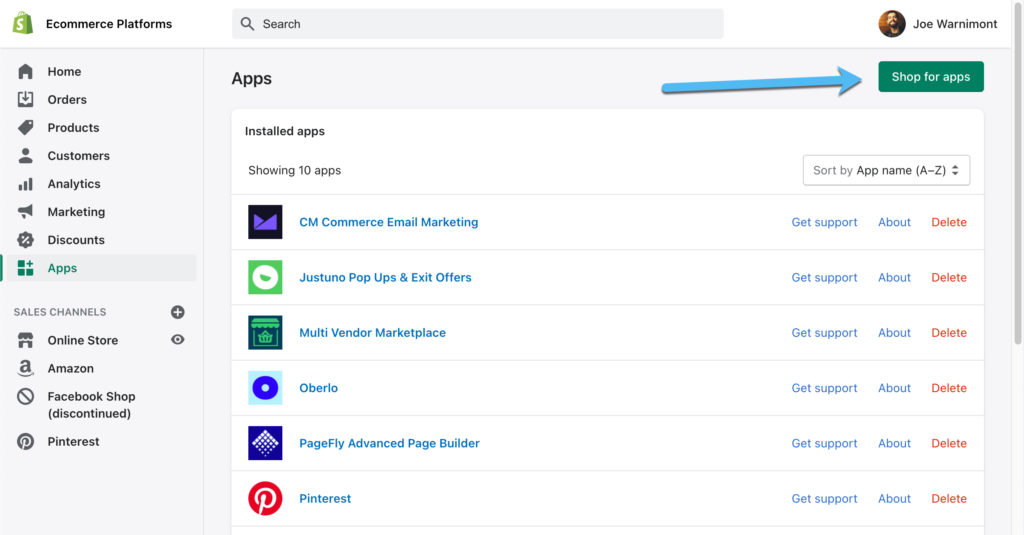
Du är mer än välkommen att bläddra i App Store för att hitta andra appar för att förbättra ditt företag. Vi föreslår också att du tittar på andra POD-appar som kan ha utskrivbara produkter jämfört med Printful.
Men vi föredrar Printful på grund av ett brett spektrum av faktorer, främst dess kvalitetskontroll, snabb leverans och rimliga priser.
Sök därför efter Printful i Shopify AppStore.
Välj Printful app när du ser den visas.
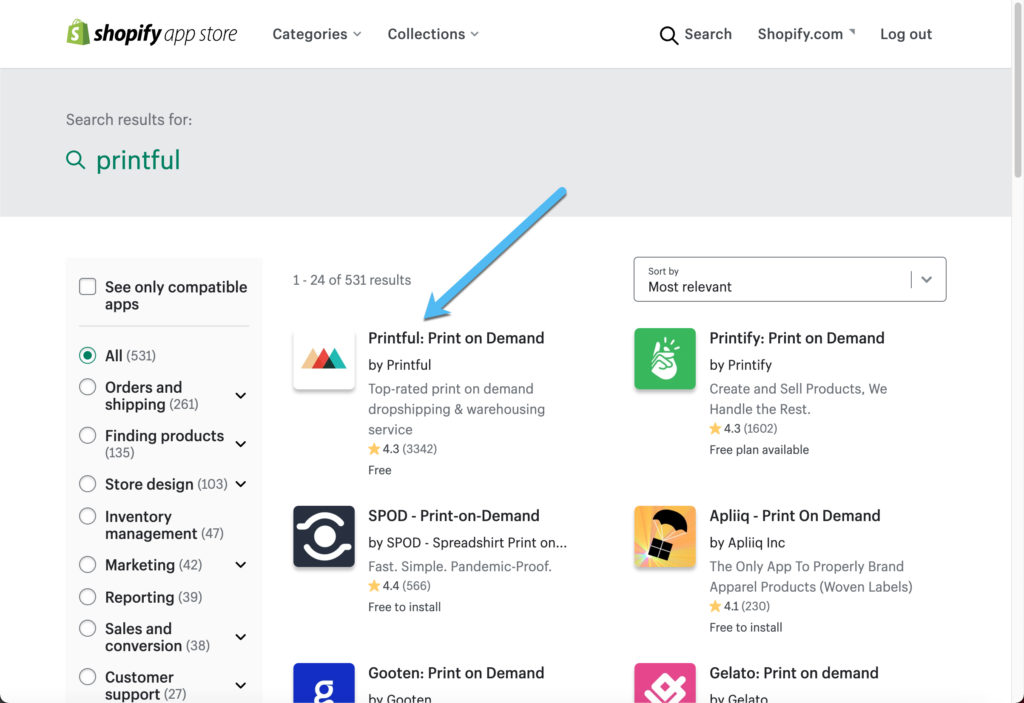
Detta tar upp hela Printful appsida med information om dess funktioner och prissättning, liknande alla appsidor du skulle se på din Android- eller Apple-telefon.
Klicka på knappen Lägg till app för att länka den till Shopify.
Klicka på knappen Installera appen när du omdirigeras tillbaka till Shopify instrumentbräda.
Den här sidan säger dig det Printful har förmågan att se din Shopify kontoinformation och slutföra andra automatiserade uppgifter som att redigera produkter och beställningar. Dessa görs endast med ditt tillstånd.
Installationen skickar dig till Printful webbsajt.
Logga in på ditt konto om du redan har ett. Övrigwise, välj din registreringsprocess: med Facebook, Apple, Google eller din e-postadress.
När du är registrerad skickar den dig till Printful instrumentbräda.
Du kan se ett meddelande om att din Printful kontot är nu länkat till Shopify. Du kan dock också behöva verifiera din e-postadress innan den inträffar.
Oavsett kan du gå till fliken Butiker i Printful menyn för att se om din butik är aktiverad. Leta efter en grön aktiv ikon för att verifiera anslutningen.
Du kan också gå tillbaka till Shopify instrumentpanelen och klicka på menyalternativet Apps för att se om processen lyckades.
Bläddra ner på listan över installerade appar för att hitta Printful app.
Nu är du redo att börja göra utskriftsbeställningsartiklar i Printful och lägga till dem i din Shopify lagra med synkroniseringsprocessen.
Forskar en nisch
En viktig del av att sälja POD-produkter är att besluta om en nisch som är både efterfrågad och något du kanske tycker om att sälja.
Det är också en bra idé att landa på en nisch som är känd för sina t-shirts, muggar eller andra utskrivbara föremål som telefonväskor eller ryggsäckar.
Använd vår guide för att hitta en nisch att komma igång på höger fot. Vi har också en handledning om att hitta nischprodukter (inte bara en nisch för din butik, vilket är viktigt när du identifierar den perfekta passformen för din POD-butik).
I allmänhet hjälper följande steg ganska mycket för att landa på en nisch som fungerar för tryckta butiker:
- Undersök populära industrier och artiklar på platser som Google Trends och Amazon. Leta efter artiklar som säljer bra regelbundet eller i en bransch som är lukrativ men som fortfarande har plats för dina egna unika tryckta produkter.
- Gör en lista över branscher som båda är lönsamma och du gillar.
- Använd Google Keyword Planner för att se om det finns en chans för dig att göra framsteg med sökmotoroptimering.
- Skär ner din nischlista till något som är mer specifikt, som en specifik hundras istället för en allmän hundbutik.
- När du har en butiksnisch, tänk på om det är vettigt att sätta sig in på en produktnisch. Till exempel är det mer sannolikt att sälja telefonväskor med hunddesign påverkar (åtminstone när du kommer igång) än en butik med hattar, skjortor, telefonväskor och örhängen med hundinspirerad design.
- Slutför en konkurrentanalys genom att söka online och kontrollera vilka andra typer av företag som säljer liknande produkter. Är marknaden för konkurrenskraftig eller har du en chans?
Välja rätt produkter
Printful erbjuder hundratals utskrivbara produkter att välja mellan, varav många möjliggör digital utskrift, broderi eller direkt-till-klädesmetoder, bara för att nämna några.
Under din nischforskning rekommenderar vi att du går igenom Printful produktbibliotek för att förstå vad som finns tillgängligt och vilken faktor människor i din bransch kan ha större risk att köpa. Till exempel kan du upptäcka att hundägare älskar att köpa ryggsäckar med hunddesign för att bära godis och leksaker.
För att titta på produktvalet, gå till Printful och klicka på fliken Butiker.
Hitta din Shopify lagra och välj knappen Lägg till produkt.
Ett popup-fönster visas där du kan filtrera och söka igenom den myriad av produkter som är tillgängliga för utskrift.
De är organiserade från mest populära till minst populära, och de har några samlingar som kan hjälpa till med kategoriseringen i din butik.
De har till exempel en herrklädeavdelning, en för damkläder, jackor, huvtröjor och mer.
Rulla ner lite längre för att granska andra intressanta saker som kuddar, klistermärken, tillbehör, hattar och bönsäckar.
Vissa av dessa produkter är mycket mer benägna att sälja än andra, så vi rekommenderar att du tittar på Printful blogga för att lära dig om de saker som är mer benägna att göra dig till vinst. Det kan tyckas kul att sälja bönsäckstolar, men jag kan inte föreställa mig att de är så lukrativa.
Som nämnts är de högre artiklarna på den här filtrerade listan de som säljer mest.
Därför är det inte en dålig idé att bara starta din butik med skjortor, eftersom de tjänar mest pengar.
När du har fått lite framgång, överväga att expandera till andra klädsaker som byxor eller hattar. Vi har också funnit att klistermärken blir mer populära.
Att undersöka de produkter du vill sälja är av yttersta vikt, särskilt med tanke på att varje produktkategori har flera stilar, färger och märken.
Exempelvis erbjuder T-shirtavdelningen för män en handfull skjortor. Gå till den nedre delen av varje produktlista för att ta reda på vilken produkt som fungerar bäst för dig.
Den första Bella + Canva-skjortan kostar 12.95 dollar (din produktkostnad, inte vad du ska sälja den för), tusentals bra recensioner och många färgalternativ.
Gildan-skjortan, å andra sidan, är mycket billigare för dig, men du sitter fast med bara fem färger, varav de flesta är olika nyanser av svart och vitt.
Bella + Canva-skjortan är vanligtvis den bästa vägen, men du kanske också kan öka dina vinster genom att sälja alla dina svartvita mönster som Gildan-t-shirt.
Oavsett, vi uppmuntrar dig att fortsätta din forskning genom att klicka på varje produkt.
Du kan kontrollera de detaljerade recensionerna för att se vad folk gillar och inte tycker om föremålet.
De har också en flik Prissättning där du lär dig mer om de extra kostnader som tas med i varje produkt. En enkel design tryckt på framsidan av en t-shirt påverkar inte kostnaden, men något extra, som ett tryck på ärmen, höjer kostnaden.
Välj slutligen fliken Info för att kontrollera produktspecifikationerna och materialen. Det är otroligt mycket iformation här som kan påverka ditt beslut att gå med skjortan eller inte.
Till exempel är de flesta Bella + Canva-skjortor (det beror på färgen) av 100 % bomull. Det kanske inte passar ditt företag om du funderar på att sälja de absolut mjukaste t-shirtarna på marknaden. Men många gillar också bomullst-shirts, så det är ett pålitligt och robust alternativ. Du kan också se informatt.ex. om skjortan har en avrivbar etikett och om de atletiska eller hedrade färgerna är mjukare med andra material.
Hur man designar produkter, skapar modeller och laddar upp dem till din butik
Att skapa en mockup och ladda upp en produkt händer allt i Printful instrumentpanelen, medan den ursprungliga designprocessen kan göras med programvara från tredje part, genom att anställa en designer, skapa egna mönster eller genom att välja de designtjänster som tillhandahålls av Printful.
Först och främst pratar vi om hur man lägger till en produkt i Printful. Denna process innebär att du prissätter din artikel, lägger designen på produkten och synkroniserar den med din Shopify plats.
För att börja, klicka på knappen Lägg till produkt för rätt butik inuti Printful instrumentbräda.
Bläddra i listan över tillgängliga produkter och välj en kategori för att välja en specifik produkt.
För den här handledningen går vi med den bästsäljande Bella + Canvas-skjortan för att se hur den är ganska prisvärd och har många färger.
Detta leder dig till en sida för att konfigurera din design. Du måste klicka på det område i mockupen som ber dig att släppa design här.
Det fungerar som ett medieuppladdningsverktyg, med alternativ att antingen ladda upp en originaldesign från din dator eller välja bland några exempelfiler gjorda av Printful.
I det här exemplet väljer vi en av provdesignerna från Printful. Klicka på en design du vill att den ska laddas upp till Printful.
Printful lägger till designen i förhandsgranskningsmodellen. Du kan ändra designens storlek och plats genom att klicka på redigeringsverktygen och dra den till optimal position.
Till vänster har designsidan flera knappar för att utöka vad du redan har. Du kan till exempel lägga till text, clipart eller en snabb design. De har till och med en knapp för att titta på och köpa premiumbilder.
Överväg att hantera hur din design ser ut genom att ändra rotation, justering och hur mycket den blir beskuren.
Vissa produkter i Printful erbjuder sätt att skriva ut på flera delar av objektet. T-shirts, till exempel, har vanligtvis flikar för att sätta en design på baksidan, etiketten och ärmen.
Återigen, klicka på Drop Design Here-knappen för att ladda upp en bild som passar den delen av skjortan.
Håll ett öga på prissättningen för dina produkter eftersom varje ytterligare element driver priset högre, vilket gör det dyrare för dig.
Som du kan se steg prisintervallet efter att jag inkluderade ärmdesignen.
Vi uppmuntrar dig också att välja flera färgade skjortor och vilka storlekar du vill göra tillgängliga på din webbplats. Du kan också välja din utskriftsmetod.
Alla alternativ för färg och storlek visas under fliken Produkt, så du kan behöva klicka på det för att öppna inställningarna bort från fliken Design.
För att fortsätta, klicka på knappen Fortsätt till media.
Nästa sida ber dig välja dina produktmodeller. Printful tillhandahåller ett brett utbud av modeller där din design placeras på en mänsklig modell eller på ett foto för att presentera det som du skulle se i den verkliga världen.
Fortsätt och bläddra igenom mockup-alternativen. Välj sedan den som ser bäst ut för ditt företag. Tänk på att alla Printful objekt har olika modeller. Med detta sagt är produktmodeller kända för att förbättra din försäljning, så det är klokt att ha dem på din webbplats. Dessutom minskar du den tid och pengar som krävs för att hålla en fotografering för din webbutik.
Framåt ser du ett popup-fönster för att redigera fält för produkttitel, beskrivning och storleksguide.
Dessa fält dikterar vad som så småningom synkroniseras till din webbutik. Fastän Printful ger en anständig kopia, vi rekommenderar att du skriver om alla dessa för att anpassa dig till ditt varumärke och ge en bättre läsupplevelse.
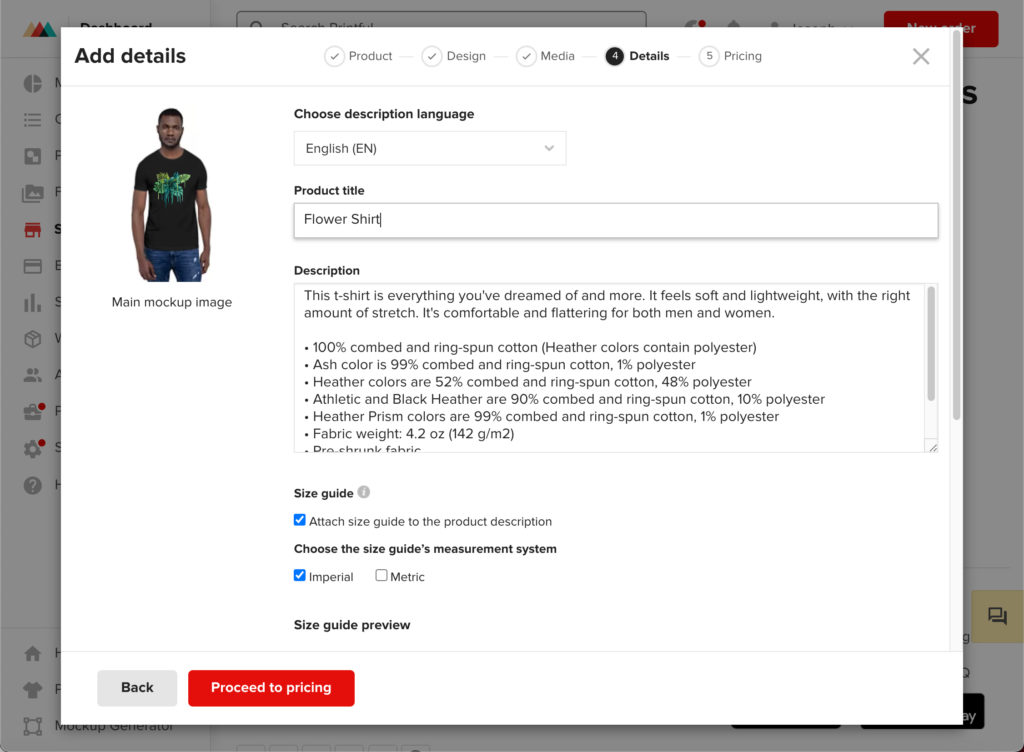
Även i popup-fönstret kan du lägga till taggar, produktsamlingar och gratis fraktmarkörer.
Klicka på knappen för att fortsätta till prissättning när du är klar.
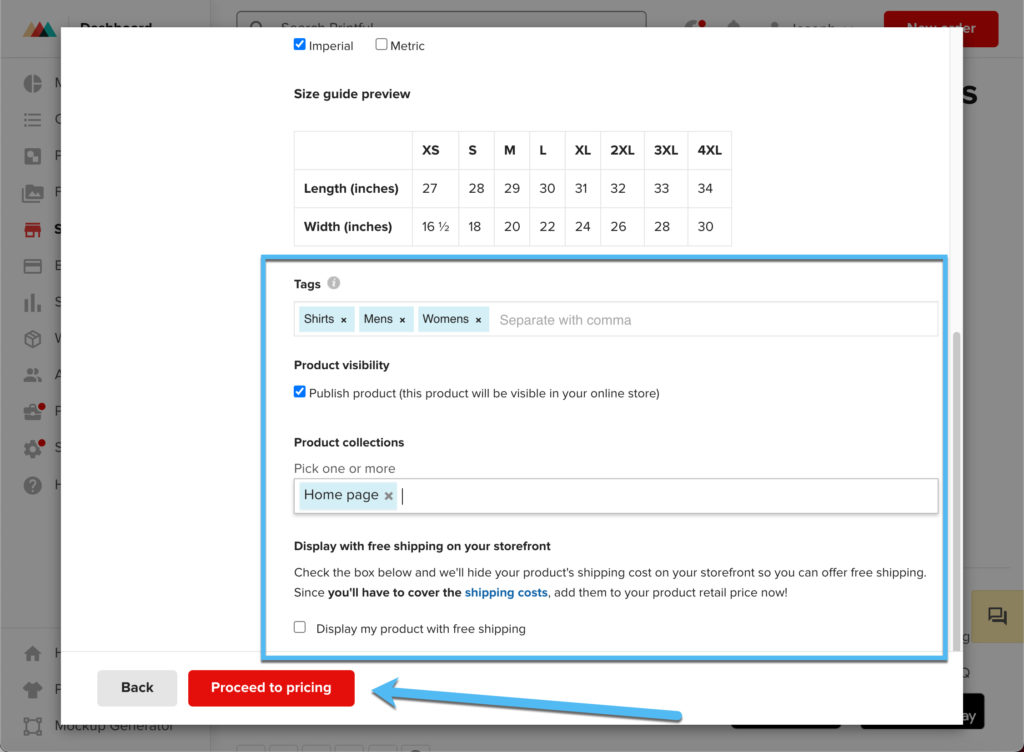
Printful har ett prisverktyg som talar om för dig Printful Pris (din kostnad per artikel), tillsammans med detaljhandelspriset och din vinst.
Du kan skriva in önskad vinst för varje artikel efter att du tagit in alla dina kostnader för att göra varje skjorta. Du kan öka Printful Pris med ett dollarnummer eller procenttal, titta sedan i den sista kolumnen för att se hur mycket vinst som skulle göra dig.
Glöm inte att fylla i prissättningen för alla produktstorlekar. Det är vanligt att göra de ganska stora föremålen lite dyrare.
Klicka därefter på knappen Skicka till butik.
Detta synkroniserar all produktinformation som prissättning, mockups och beskrivningar till din Shopify plats.
När det är klart, titta under din butik för att se vilka produkter som har synkroniserats.
Navigera också till din Shopify butik för att visa den nya produkten i din produktlista.
Slutligen, ta en titt på produkten på fronten av din butik. Kontrollera om det finns stavfel och saknar information och fundera på om du gillar hur produktsidan ser ut överlag.
En hotande fråga kvarstår: hur ska man göra design eller förvärva mönster som säljer?
Du har tre alternativ att tänka på för att köpa design:
- Hyra en designer.
- Gör designen själv.
- Betala för en t-shirtdesigndatabas eller förgjorda vektorbilder.
Att anställa en designer är ett av de enklaste sätten att få design av hög kvalitet till dina produkter. Men jag har också upplevt situationer där jag betalar mer pengar än jag någonsin föreställt mig för en design och det blir inte bra. Det här är definitivt en av de dyrare rutterna, men du kan spara pengar och filtrera bort de lägre kvalitetsdesignerna genom att titta på byrå- och frilansportföljer.
Här är några rekommendationer om platser för att hitta frilansare och byråer för att skapa anpassade mönster:
- Printful har ett eget team av interna designers att hyra.
- 99designs erbjuder en plattform för visning av designportföljer och löpande tävlingar för att se vilken designer som skapar det bästa konstverket för din butik.
- PeoplePerHour, Upworkoch Fiverr alla erbjuder marknadsplatser för lokaliserande designers. Gör din forskning, för även om många av tjänsterna är billiga är det svårare att hitta förstklassiga arbetare.
- DeviantArtoch många andra designade webbplatser för design, låter dig titta igenom vackra mönster och eventuellt kontakta dem som passar ditt varumärke.
- Penji körs som en byrå men med prenumerationsbaserade designtjänster där du betalar cirka $ 400 per månad för ett obegränsat antal mönster. Resultaten ser lovande ut och det är ett utmärkt sätt att spara pengar om du planerar att ha massor av mönster i din butik eller pågående arbete för Penji-teamet.
Ett sätt att spara pengar är att skapa mönster själv. Att starta en design från grunden rekommenderas endast om du har utbildning och erfarenhet av verktyg som Photoshop, Illustrator och InDesign. Försök inte lära dig att vara en professionell designer om du inte redan har utbildning. Det är osannolikt att någon vill köpa ditt arbete.
Men för dem med lite designerfarenhet och villighet att lära sig kan du använda ett av de många visuella designverktygen som hjälper nybörjare att producera professionell design. Några av våra favoritdesignverktyg online:
- PlaceIt - En otrolig prenumerationstjänst för att skapa vackra merchandise-mönster och mockups att gå med dem. Detta är vår första rekommendation för alla säljare av varor Printful. Företaget skapades speciellt för situationer som denna.
- canva - Arbeta med de många t-skjortorna och varumärkesdesignmallarna som du får. Canva erbjuder en enkel dra-och-släpp-redigerare och alternativ för att exportera dina mönster eller till och med få dem att skrivas ut genom Canva. Vi rekommenderar starkt att testa den fria versionen för att se om den fungerar för dig.
Det sista alternativet är att betala för en t-shirtdesigndatabas eller en prenumeration på vektor / lagerbild. Tanken bakom denna strategi är att hitta färdiga skapelser som formgivarna säljer till lägre priser. Du kanske också helt enkelt vill välja stockbilder eller vektorer för att göra enklare produktdesigner eller komplettera lite text du lägger till i en t-shirt, mugg eller ryggsäck.
Några databaser att titta på inkluderar:
- Getty Images - Printful ger dig faktiskt tillgång till några av Getty-bildbiblioteket som en aktiv användare. Det är bäst för vektorer och stockbilder.
- Vektor - En av de bästa och minst dyra marknadsplatserna för att hitta modern vektorgrafik för dina mönster. Det finns ett gratis medlemskap och ett överkomligt premiummedlemskap för att få det bästa innehållet.
- FreeVector – Ett alternativ till Vecteezy som kan ha lite olika design att välja mellan. Vi föreslår att du kontrollerar både Vecteezy och FreeVector när man letar efter nya vektorer.
- BuyTshirtDesigns - Den här webbplatsen säljer tryckfärdiga t-shirt- och merchandise-mönster, ofta förpackade i buntar för att få bästa möjliga pengar.
- TshirtFactory - Ännu en förgjord vektor merch- och t-shirtkollektion där du betalar för ett temapaket som du kan använda på många av dina produkter.
- Designös - Erbjuder redigerbara t-shirt- och merchdesigner redo att importeras till Printful.
Beställa testartiklar
Hittills har vi nämnt att det är möjligt att beställa testartiklar innan produkterna listas på din Shopify lagra och sälja dem till kunder.
Här är den gyllene regeln med produktprover: anta aldrig att ett produktexempel är slöseri med tid och pengar. Skicka ett prov av varje produkt du planerar att sälja skickas till ditt hem. Det är svårt att säga om din design kommer att skriva ut bra på en viss färg, och det sista du vill ha är en massa retur eller återbetalningar från kunder.
Med det sagt, låt oss utforska hur Printful hanterar produktprover, tillsammans med de steg du tar för att beställa ett prov och skicka det till din tröskel.
Till att börja med är här några viktiga punkter som gäller dina produktprover:
- Alla prover från Printful rabatteras och börjar med 20% rabatt på baspriset (det är kostnaden för artikeln, inte hur mycket du tar betalt för det i din butik).
- Du kan göra en provorder per månad.
- Varje beställning möjliggör tre prover inom den beställningen.
- Det finns sätt att öka antalet av provorder tillåtna av Printful. Det beror på hur många försäljningar du har.
- Vissa platser får gratis frakt för sina produktprover.
- Överträdande missbruk av provpolicyn är skäl för att inaktivera kontot.
- Provbeställningarna skickas till dig precis som de skulle göra för dina kunder. Så undersök allt från förpackningen, returadressen, produkten och kvittoinsatsen, eftersom du vill göra ditt varumärke så professionellt som möjligt.
För att beställa ett prov, gå till Printful webbplats och klicka på knappen Ny beställning.
Det syns vanligtvis i det övre högra hörnet, men de placerar också knappen New Order i andra områden, som under fliken Butiker och medan du utformar dina produkter.
Detta visar en popup som ber dig antingen skapa en grundläggande order eller en provorder. Grundläggande beställningar är bra om du behöver skriva in en beställning manuellt från en kund. Du kan också använda den för att få fler prover om provbegränsningarna är för begränsande för dig.
Vi föreslår dock att du börjar med provorder, eftersom du får 20% rabatt. Som förklarats tidigare är du begränsad till en beställning per månad med tre produkter i varje beställning. Dessa gränser höjs när du får mer försäljning.
Klicka på knappen Skapa din beställning för att fortsätta.
Går vidare, Printful förklarar gränsen för att bara inkludera tre produkter i din beställning.
Välj knappen Lägg till produkt för att välja vilka produkter du vill inkludera i provbeställningen.
Nästa popup-fönster ber dig att välja en produktvariant. Du kan till exempel ha skapat en skjorta med flera storlekar och färger. De vill att du ska välja vilka de ska skicka som exempel.
Som en tumregel ska du välja en storlek som passar dig. Om du beställer en skjorta, få en storlek som passar dig. Om du beställer en målning, överväga en storlek som ser snygg ut i ditt hem. När allt kommer omkring köper du faktiskt varan så att du kan använda den själv.
Tänk också på vilka varianter du har frågor om. Du kan till exempel ha en design med röda färger som kanske inte ser så bra ut när de skrivs ut på en ljusröd skjorta. Om du är orolig på något sätt, beställ ett prov.
På den här sidan klickar du på knappen Välj för de varianter du vill lägga till i provbeställningen.
Ta sedan en titt på kvantitet och prissättning. Du bör se baskostnaden för den produkten tillsammans med 20% rabatt som tillämpas på provorder.
Om allt ser tillfredsställande ut, klicka på knappen Fortsätt till leverans.
Följande sida innehåller ett adressboksområde för att lägga till exempelmottagare. Använd den här modulen för att skicka prover till andra personer i din organisation. Om det bara är du, hoppa till delen där du fyller i ditt namn och kontaktarformatjon.
Adressfälten är de viktigaste, eftersom dessa bestämmer dina fraktpriser för proverna.
Bläddra till botten av sidan och klicka på knappen Beräkna leverans.
Du kommer nu att se alternativ för frakt. Om du befinner dig i ett av de föredragna områdena, klicka på Fri frakt. Övrigwise, välj fraktalternativet med fast pris, vilket vanligtvis är ganska billigt ändå.
Dubbelkolla igen det totala priset för ditt prov. De lägger till skatt till summan men förutom att det borde vara billigare än den faktiska kostnaden du vanligtvis skulle betala för varan.
Välj knappen Fortsätt till granskning.
Denna sida visar var din produkt levereras från. Du har möjlighet att ändra fraktplats i din huvudprofil och fraktinställningar.
Du kan finansiera din Printful plånbok (vilket är en utmärkt idé för framtida beställningar) eller betala för provobjektet genom att skriva in ditt kreditkort iformatjon.
Kontrollera slutligen det totala priset en gång till och klicka på knappen Betala säkert nu.
Detta aktiverar provbeställningen, skickar ett e-postmeddelande för att spåra beställningen och startar processen för frakt av produkten till din tröskel.
Vi kan inte överuttrycka vikten av att beställa prover när vi säljer via en POD-butik med Printful och Shopify. Så många problem händer om du börjar skicka ut artiklar som inte har gått igenom en ordentlig kvalitetskontrollprocess. Ja, Printful har sin egen kvalitetskontroll, men designerfel spelar ofta in där du kanske har laddat upp en suddig bild eller en som inte skriver ut bra på vissa färger.
Det är ett litet pris att betala för att göra dina kunder nöjda och ta bort chanserna för flera returer, eller ännu värre, återkrav (som kan sluta kosta dig mer pengar än den faktiska produkten). Det är en wise val i processen att lära sig att använda Printful med Shopify.
Varumärke din butik
Nu är det dags att vända tillbaka till din Shopify Lagra. Du kanske redan har synkroniserat några produkter mellan Shopify och Printful och lade dem till en samling, men det är viktigt att anpassa din webbutik för att säkerställa att den har rätt stil. Till exempel kan sälja utomhusorienterade telefonfodral kräva en rustik logotyp med gröna och bruna färger. Å andra sidan kan en butik med föräldrartema hålla fast vid nyckfulla teckensnitt och blå, rosa eller gula färger.
Lyckligtvis, Shopify gör det enkelt att genomföra dessa ändringar.
Som de grundläggande modifieringarna återförsäljer vi efter följande anpassningsinställningar:
- Din logotyp.
- Butik och domännamn.
- De primära webbplatsens färger.
- Typografi.
- Alla multimediaelement.
Några av de tidigare avsnitten i den här artikeln beskriver hur man sätter in en logotyp och tar ett domännamn. Använd dessa steg för att hantera din webbplatsidentitet. Vi har också en guide om hur du skapar din egen Shopify logotyp med Hatchful Logo Builder. Använd det som utgångspunkt för att antingen skapa en logotyp eller fastställa vilken stil du vill gå med. Vi föreslår också att man tittar på hur man lägger till ett favicon, eftersom det också spelar in för branding.
När det gäller de primära webbplatsfärgerna, alla aspekter av din Shopify temananpassning sker i temaredigeraren.
Gå till Online Store> Teman> Anpassa i Shopify instrumentbräda.
Varje element i temat design designas som ett innehållsobjekt i vänsterpanelen.
De globala anpassningsinställningarna finns dock i temainställningarna.
Klicka därför på temainställningsknappen i det nedre vänstra hörnet.
För att justera alla färger på din webbplats, klicka på fliken Färger.
Du har flera inställningar att ändra. Vissa av dem behöver kanske inga ändringar, men vi rekommenderar att du testar åtminstone var och en av dem för att se om du kan göra dem mer lämpliga för ditt varumärke.
När vi till exempel ändrar bakgrundsfärgen ser vi den omedelbart återges i den visuella redigeraren.
Gå gärna igenom alla dessa färgalternativ, som färgerna för rubriker, text, bakgrunder och menyer.
För teckensnitt, gå tillbaka ett steg för att klicka på knappen Typografi.
Varje Shopify temat är annorlunda, men du kan vanligtvis justera teckensnitt för rubriker och brödtext.
Som ett snabbt exempel kan du titta på rubriktexten till höger om skärmdumpen nedan.
Genom att ändra ett annat teckensnitt avslöjas resultaten i den visuella redigeraren. Som du ser använder vi nu ett Garamond-teckensnitt istället för ett Helvetica-teckensnitt.
Den sista ordern för att märka din butik innebär att du kontrollerar alla medieobjekt som redan finns på din webbplats.
Behöver du ersätta demoinnehåll från temat för att göra det mer lämpligt för ditt företag? Är det möjligt att vissa av bilderna eller videorna du laddat upp redan inte ser bra ut i sin nuvarande tid format?
Klicka på alla medieorienterade innehållsmoduler för att göra dem så professionella och relevanta som möjligt. Du kan till exempel behöva ändra bild- eller videomodulen för att återspegla vad du säljer, särskilt om du har nya produktdesigner som kommer in från Printful.
Pris dina produkter
Genom att välja rätt pris fastställs hur mycket pengar du kan tjäna på din försäljning och hur troligt att människor köper dina produkter. Pris ett föremål för högt och du kan sluta förlora kunder. Pris en vara för lågt och du missar potentiella vinster.
Detta avsnitt av hur man använder Printful med Shopify beskriver hur du konfigurerar dina vinstmarginaler inom Printful (som sedan synkroniseras med Shopify, tillsammans med tips om hur du formulerar din prisstrategi övergripande).
Från och med det är det viktigt att förstå hur Printful prissättning fungerar och vilka verktyg som finns tillgängliga för att inkludera kostnader och vinstmarginaler.
En underbar plats att börja är Printful Betalningsguide, som innehåller en vinstkalkylator för en handfull vanliga produkter. Den interaktiva kalkylatorn låter dig skriva in teoretiska kvantiteter och prissättning. Baserat på kostnaderna visar den vinsten för din försäljning.
Den riktiga priskalkylatorn spelar in när du lägger till och designar en produkt inuti Printful.
Första gången vi ser kostnader eller det belopp du måste betala Printful för att sälja en av deras produkter, är när du söker efter en ny produkt inuti Printful instrumentbräda.
Som du kan se kan vi titta på flera hattar och jämföra deras kostnader, tillsammans med andra fördelar som antalet färger och betyg.
Det verkar som om de flesta hattar kostar $ 14- $ 15, så det betyder att vi måste tänka på ett pris som är högre än $ 14- $ 15 men ändå inte för högt för att skrämma bort kunder. Allt ovanpå $ 15 är vinst för din butik.
När du har designat produkten och skrivit in detaljer klickar du på knappen Fortsätt till prissättning.
Detta leder dig till sidan där du bestämmer dina vinstmarginaler.
Ungefär som mock-kalkylatorn på Printful webbplats, denna popup visar Printful Pris (eller din kostnad för den artikeln), detaljhandelspriset (ett rekommenderat pris och ett fält för att skriva in ditt eget detaljhandelspris) och vinsten (beräknad baserat på din detaljhandelspriser).
Du kan också välja att öka Printful Pris med ett standardbelopp i dollar eller procent för att göra det enklare. På det här sättet kan varje produkt du skapar ge en vinst på 30%, eller kanske du vill tjäna 10 $ för varje artikel du säljer. I allmänhet är det bäst att manuellt prissätta varje produkt och hålla fast med en procentsats för dina marginaler.
Nu är den hotande frågan: vad är rätt pris?
Det är svårt, men vi har några tankar och tips som hjälper dig:
- Ingen kommer att köpa en produkt som inte är efterfrågad eller har en dålig design, oavsett din prissättning.
- Ibland säljer inte ens en högkvalitativ artikel om den är för hög.
- Printful har rekommenderat prissättning för alla sina artiklar. Det är en bra utgångspunkt om du är osäker.
- Printful erbjuder månadsrabatter på upp till 9% rabatt baserat på din försäljningsvolym.
Och här är några tips på hur du kan ta med dina totala kostnader så att dina vinstmarginaler täcker allt:
- Inkludera kostnader för marknadsföring och webbplatshantering i dina totala kostnader.
- Inkludera designavgifter, prenumerationer, reklam och andra kostnader i de kostnader du behöver för att kompensera med dina vinster.
- Överväg att erbjuda gratis frakt, men beakta detta i din totala prissättning för varje produkt.
- Om du tar betalt för frakt, gör det tydligt under hela försäljningsprocessen. Försök också att hålla fraktkostnaderna på nedre sidan, eftersom det är en av de främsta anledningarna till att kunder överger sina vagnar.
Publicera nödvändiga juridiska och informatnationella sidor
Learning hur man använder Printful med Shopify ger upphov till många situationer där du måste följa lokala och federala lagar. Det gäller var du planerar att driva ditt företag och ibland var du skickar dina produkter.
På grund av detta är det viktigt att publicera nödvändiga juridiska och informatnationella sidor på din webbplats, av vilka många innehåller information om följande:
- Din retur- / återbetalningspolicy.
- Fraktpolicy.
- Användarvillkor.
- Integritetspolicy.
Lyckligtvis, Shopify erbjuder en juridisk sidbyggare som automatiskt genererar lämpligt språk för dessa sidor. Allt du behöver göra är att implementera rätt mall och läsa igenom den för att ändra allt som är annorlunda för ditt företag. Shopify Infogar också automatiskt ditt företagsnamn och e-post till kundsupport baserat på kontakten iformatjon du har i din Shopify inställningar.
För att skapa dessa sidor, gå till Inställningar> Legal i Shopify instrumentbräda.
Du hittar fyra fält för nödvändiga juridiska och informationala sidor, som alla är tomma när du börjar. Du kan antingen skriva in dina egna policyer eller klicka på knappen Ersätt med mall för att hämta från det föreslagna språket som tillhandahålls av Shopify.
Du kan till exempel välja mallen för din återbetalningspolicy och den dyker upp i fältet.
Sekretesspolicyn är densamma. Välj bara knappen Ersätt med mall för att se vad som föreslås.
De har också en för användarvillkoren.
Återigen rekommenderar vi starkt att du fortfarande läser igenom alla dessa policyer och gör alla nödvändiga ändringar. Det sista du vill är att inte veta vad som händer med din juridiska dokumentation.
Det sista fältet gäller fraktpolicyn. Eftersom detta vanligtvis är så unikt för varje individubbla företag, Shopify erbjuder inte en mall.
Istället kolla in Printful Fraktsida att dra information och kopiera den till din fraktpolicysida. Fyll i detaljer som fraktpriser och hastigheter till vissa platser, tillsammans med olika leveranstider för vissa produkter.
Den sista delen är att säkerställa att dina kunder har tillgång till en länk till dessa sidor.
Det är vanligt att inkludera länkar till juridiska sidor i sidfoten på din webbplats. Det är inte nödvändigt att ha dem på din huvudmeny. Du kan också överväga att ha länkar till din leverans- och returpolicy på produktsidorna. Vissa Shopify teman inkludera dessa som standard.
För att lägga till juridiska sidor i din meny, gå till Online Store> Navigation i Shopify instrumentbräda.
Klicka på sidfoten eller skapa en ny meny om du planerar att placera dessa juridiska sidlänkar någon annanstans.
Kom ihåg att det inte föreslås att du lägger till de juridiska sidlänkarna i huvudmenyn. Det gör bara att navigationen är störd och huvudmenyn används bäst för att leda kunder till dina produktsidor och kategorier.
Klicka på knappen Lägg till menyalternativ.
Välj länkfältet för att visa en rullgardinsmeny med föreslagna länkar och sidor som redan har skapats på din webbplats.
Bläddra igenom alternativen för att landa på knappen Policy.
Detta visar alla policysidor som du redan har skapat.
Vi kan till exempel lägga till sidorna Sekretess, Återbetalning och Villkor för tjänster i samma sidfotsmeny.
Lägg till dem en efter en och se när de placeras i listan över länkar i din sidfotemeny.
Var noga med att klicka på knappen Spara meny så att ändringarna visas på fronten på din webbplats.
Gå nu till frontend på din webbplats och bläddra till sidfoten längst ner.
Som du kan se visas alla tre sidlänkarna nu i sidmenyn.
Det är också en bra idé att faktiskt klicka på dessa länkar för att se hur de visas på din webbplats. Skärmdumpen nedan är återbetalningspolicyn.
Om du märker några stavfel eller fel iformation, gå tillbaka till den juridiska delen av Shopify för att åtgärda felen.
Här är några andra juridiska tips som du kan täcka när du bygger din POD-butik:
- Printful ber att du skickar in juridiska och skatterformatjon innan försäljning.
- Se till att du letar upp krav på affärslicenser i ditt område.
- Tala med en skattepersonal för att ta reda på hur mycket du måste ta ut för att täcka dina egna skattekostnader.
Fakturering och frakt
Köra en Printful Print On Demand lagra igenom Shopify innebär att du samlar in alla betalningar genom Shopify. De flesta betalningsportaler debiterar standard 2.9% + 0.30 dollar per transaktionsavgift för kreditkort. Allt annat sätts in på ditt eget konto.
Det lämnar en separat del av faktureringen som fortfarande behöver täckas. Kort sagt, din Printful kostnader betalas inte automatiskt när du gör en försäljning Shopify. Därför måste du lägga till en betalningsmetod i Printful så att alla dessa kostnader täcks.
Låt oss dela upp det i några steg:
- Kunden betalar dig genom Shopify lagra.
- Betalningsportalen tar ut en kreditkortsavgift och ger dig hela vinsten.
- Ingen av pengarna går till Printful automatiskt.
- Din Printful betalningsmetod (eller Printful plånbok) debiteras varje gång en försäljning görs.
Med två instrumentpaneler (Printful och Shopify) du måste alltid ha tillräckligt med pengar i din Printful plånbok för att betala basproduktkostnaderna.
Som ett alternativ kan du helt enkelt lägga in ett kreditkort eller checkkonto för Printful för att automatiskt ta ut dina konton.
Printful erbjuder också en betalningssida där du kan se alla tidigare betalningar och ladda ner rapporter för dina egna register. Du kan korsreferens med Shopify rapporterar och kontrollerar varje månad eller kvartal för att se till att kostnaderna stämmer och du gör tillräckligt för att täcka alla kostnader.
När det gäller frakt har vi redan pratat om hur man lägger till en fraktsida på din webbplats. Det är en viktig del av att informera dina kunder och hantera förväntningar.
Den goda nyheten är att Printful har en stark erfarenhet av att leverera produkter i rätt tid. Detta är dock en utskrift på begäran, så bearbetningstiderna läggs till den totala leveranstiden, vilket gör det lite längre än om du skulle skicka en färdig produkt från ett lager.
Här är några tankar att tänka på om frakt när du lär dig att använda Printful med Shopify:
- Printful tar cirka 2-7 dagar att skriva ut och fullfölja en beställning. De flesta artiklar är närmare 2 dagar, men du bör komma ihåg att den här tiden är allt innan den faktiskt skickas.
- Den genomsnittliga leveranstiden från Printful är cirka fyra dagar. Så du bör lägga till detta i utskrift och fullföljande tid.
- Fraktpriser baseras på kundens plats, typ av artikel och hur många produkter som finns i beställningen. Till exempel kostar en tröja $ 3.99 för att skicka till USA men $ 4.39 för att skicka till Europa. Alla ytterligare skjortor i beställningen kostar cirka 1 $ extra. Produkter betyder också. En hoodie kostar $ 6.50 att skicka i USA.
- Lagringstjänsterna från Printful tillhandahålla leverans samma dag för artiklar som redan har skapats.
- Smakämnen Printful Shopify integrering ger möjlighet till priser för direktsändning, där fraktkostnaderna automatiskt beräknas för kunden.
Dessa fraktpriser och tider kan också vara avgörande för vilka typer av produkter du väljer att sälja i första hand. Till exempel, de flesta smycken levereras av Printful har en fraktkostnad på $ 0 för nästan alla länder som Printful tjänster. Det är ett ganska spännande incitament att välja en smyckenbutik.
Å andra sidan har vissa större inramade affischer fraktpriser på 29.95 dollar per produkt i USA (och ännu högre fraktpriser när de skickas till andra länder), vilket gör de stora produkterna lite mindre önskvärda. Du kan dock vanligtvis förklara detta för kunder eftersom de borde veta att en massiv affisch med en ram kommer att kosta mer att skicka.
Hur du anpassar dina förpackningsdokument och returetiketter
Printful tillhandahåller följesedlar med alla produkter som skickas ut via företaget. Inte bara det, men du kan varumärkesmärka varje följesedel gratis, genom att inkludera din logotyp och iformatsom dina kontaktuppgifter för support.
Förpackningsdokumenten fungerar också som kvitton, vilket gör det enkelt för dina kunder att förstå vad de betalade och köpte.
För att anpassa paketet, gå till Inställningar> Förpackningsglas Printful.
Ladda upp din logotyp (den visas i svartvitt), skriv in din kundsupport-e-post, ett valfritt telefonnummer och ett meddelande till din kund.
Klicka på Spara.
Du kan också välja Preview-knappen för att få en uppfattning om hur paketet ser ut som ett riktigt tryck.
Den tryckta versionen av följesedeln har en streckkod för skanning, din logotyp och alla nödvändiga kvitton iformatsom returadressen (som talas om nedan) och de köpta produkterna.
Detta är också ett utmärkt tillfälle att skriva ett roligt meddelande och uppmana kunderna att besöka dina sociala medier eller använda en kupongkod när de kommer tillbaka till din butik. Tänk på att du inte kan ha länkar på din förpackning så att du måste skapa kupongkoder Shopify och stava ut webbadresser så länge de inte är för långa och förvirrande.
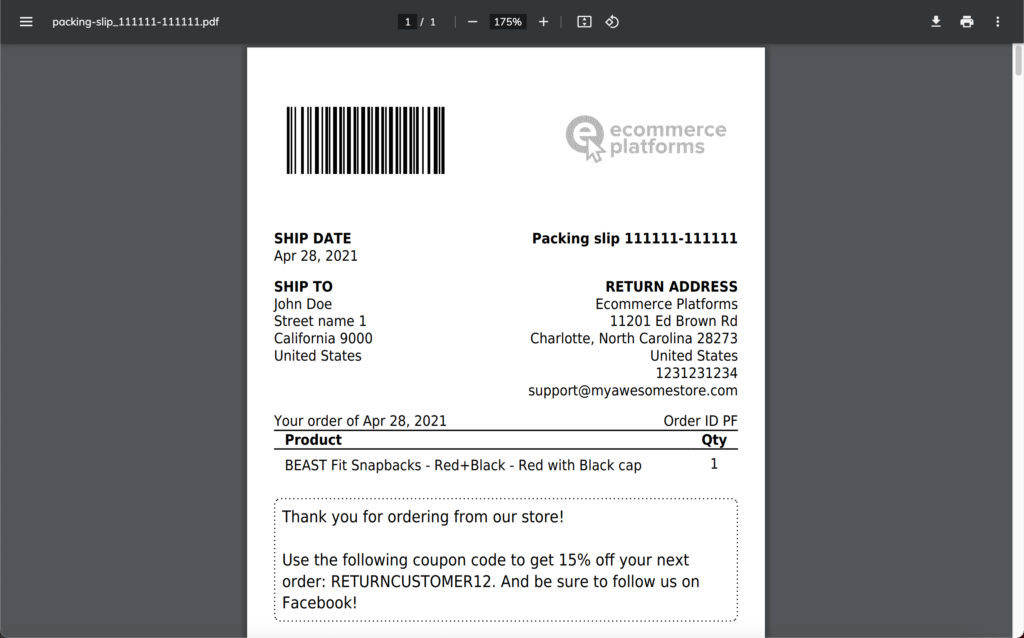
Det är också värt att nämna det Printful placerar en returadress på alla frakt- och paketkuponger, för när en kund vill returnera en artikel.
Returadressen visar som standard den närmaste Printful lager till din kunds plats. Detta gör returprocessen mycket enklare för dig, se hur Printful samlar in alla föremål och använder dem antingen för en ny beställning eller avyttrar dem.
Du har också ett alternativ att ändra den returadressen (från standardplatsen i North Carolina) om du hellre vill att de returnerade artiklarna skickas till ditt hem, kontor eller något annat företag.
Ta emot och uppfylla dina beställningar
Printful erbjuder flera uppfyllande centra att välja mellan, av vilka vissa är inställda som standard baserat på leveransplatsen, medan andra kan bytas ut om du planerar att leverera till specifika länder mer än andra.
För att konfigurera dina uppfyllande platser, gå till Inställningar> Butiker> Beställningar i Printful.
Just nu används reservfaciliteter (på grund av Covid) över hela världen för att skicka ut Printful order. Så du har inte mycket val när det gäller fullgörande faciliteter. Det här avsnittet visar dock vanligtvis några alternativ att välja mellan.
Rulla ner på sidan och leta efter Orderimportinställningar.
Dessa inställningar indikerar att Printful hur du vill aktivera utskrifts- och uppfyllandeprocessen. Å ena sidan kan du bekräfta alla beställningar manuellt. Å andra sidan finns det en inställning för att automatiskt bekräfta beställningar när de kommer in via din Shopify lagra.
Även om automatiska beställningar verkar som det bästa alternativet, håll koll på dina beställningar och återvända för att se till att inga bedrägliga eller falska beställningar kommer igenom. Den främsta anledningen till att du vill välja manuell orderbekräftelse är att blockera de som är uppenbart bedrägliga.
Det är inte heller en dålig idé att titta på inställningarna för produktalternativ.
Kort sagt, kryssrutan berättar Printful att du är villig att byta ut en jämförbar produkt för utskriften om originalvaran inte längre finns i lager. Var så säker, Printful skickar inte ut en damtröja när du ville ha en herrtröja. De håller sig bara till alternativ som är nästan exakt samma som vad du valde tidigare. I allmänhet väljer de helt enkelt ett annat märke i samma storlek och färg.
Slutligen, överväg att ställa in dina fraktaviseringar så att du vet exakt när en beställning kommer in och när den skickas till en kund.
Hantera dessa inställningar genom att gå till Inställningar> Meddelanden i Printful instrumentbräda.
Välj fliken Order och produkter för att få en lång lista med aviseringsalternativ.
De flesta av dem är markerade som standard, men du bör undersöka viktiga meddelanden som transporter och produkter. Tänk också på att ta emot meddelanden i Printful instrumentpanel eller app, som ett ytterligare sätt att se meddelanden ovanpå e-postmeddelanden som skickas.
Med dessa meddelanden vet du alltid när en beställning kommer in. Du kan sedan kontrollera bearbetningsorder inuti Printful och Shopify, se hur båda plattformarna registrerar försäljningen. Dessutom kan du behöva gå in Printful för att manuellt aktivera uppfyllandet av alla beställningar om du har den inställningen på plats.
Säljer på andra marknadsplatser
Lanserar en POD-butik med Printful och Shopify betyder att du också har möjlighet att sälja på andra plattformar. Det är enkelt att konfigurera en Shopify butik, men du vill också utöka din räckvidd där potentiella kunder umgås online.
Några av dessa plattformar inkluderar Amazon, eBay och sociala nätverk som Facebook.
Därför rekommenderar vi att du skapar en anslutning mellan Shopify och dessa marknadsplatser beroende på var du annars vill sälja.
För att få detta att hända måste du gå till Shopify instrumentpanelen och hitta avsnittet Försäljningskanaler i menyn. Det finns en "+" -ikon för att klicka på och lägga till önskad försäljningskanal. Detta avsnitt erbjuder flera rekommenderade försäljningskanaler, men du kan också gå till appbutiken för att hitta mer om det behövs.
Som du kan se är ett brett utbud av försäljningskanaler tillgängliga som standard. Länka gärna till eBay, Etsy, ditt försäljningsställe eller en köpknapp för att placera på andra platser som en blogg. De har till och med alternativ för dig att sälja vidare Facebook Messenger och Google Shopping.
Som nämnts har du alltid möjlighet att klicka på App Store-länken för att söka efter andra kanalappar.
De har till och med en samling appar inom App Store som heter "Places to Sell."
Facebook anses vara en livskraftig försäljningskanal där du bygger en butik på Facebook och synkroniserar Shopify produkter med den sociala butiken. Amazon har också en app. Listan fortsätter med alternativ som Apple, Google, TikTokOch mycket mer.
Varje gång du lägger till en ny kanal dyker den upp under menyalternativet Försäljningskanaler. Du kan ta bort dem när du vill och lägga till fler när det behövs.
Ett inslag att tänka på är att varje försäljningskanal har sitt eget sätt att sätta upp systemet. Amazon kräver till exempel att du öppnar en Amazon-butik som är certifierad och godkänd för försäljning. Först därefter kan du länka en butik till din Shopify instrumentpanelen och börja synkronisera dina produkter. Detsamma kan sägas för eBay, Google och Facebook. Du måste gå igenom konfigurationen för varje plattform för att säkerställa att allt fungerar ordentligt under din process för att lära dig att använda Printful med Shopify.
Marknadsföring av din Printful Produkter
En marknadsföringsstrategi för tryckta produkter kan låta som en skrämmande strävan, men ändå är det ganska enkelt när man arbetar med Shopify. Printful erbjuder inte många marknadsföringslösningar, men det har solida modeller för dig att använda i kampanjer för sociala medier, e-postmarknadsföring och på din webbplats.
Shopifyfungerar emellertid som din startpunkt för att skapa en förstklassig marknadsföringsplan, oavsett om det är via sociala medier, e-postmarknadsföring eller annonsering online.
För att komma igång med marknadsföring Shopify, gå till menyalternativet Marknadsföring.
Detta avslöjar en myriad av alternativ att välja bland flera e-postmarknadsföringsappar, Snapchat-annonser och Microsoft Advertising.
Du kan installera vilken marknadsföringsapp du vill från Shopify App Store, av vilka det finns många.
Vi njuter dock av enkelheten med knappen Skapa kampanj, eftersom den redan har förbyggda kampanjer och förslag för de mest populära plattformarna och webbplatserna där människor tenderar att handla.
Klicka därför på knappen Visa kampanjmallar eller på knappen Skapa kampanj. Båda öppnar en popup för start idividubbla marknadsföringskampanjer. För att inte nämna, dina produkter synkroniseras med marknadsföringskampanjerna så att du kan länka direkt till dem.
Du kan växla mellan de kategoriserade flikarna för att starta kampanjer för annonser, e-post, sociala medier, SMS och mer.
Fliken E-post erbjuder ett alternativ att börja skapa nyhetsbrev för dina kunder, alla länkade till din webbplats och dess produktsidor. Du kan också installera en tredjepartsapp för marknadsföring via e-post, eftersom de vanligtvis har fler funktioner ändå.
Det finns också en Social Post-flik i marknadsföringsavsnittet. Det primära sättet att skapa ett socialt inlägg är via Facebook, men det ger alternativ för att länka din webbutik till andra sociala nätverk, inklusive Twitter och Pinterest.
Sammantaget har du en till synes oändlig mängd appar och inställningar för att marknadsföra produkter genom Shopify. Vi föreslår att du bläddrar runt i avsnittet Marknadsföring på Shopify men gå också till App Store för att upptäcka verktyg för att få recensioner, starta lojalitetsprogram och köra e-postmarknadsföringskampanjer för alla dina produkter. Dessutom har de olika appar för att få dina produkter listade på sökmotors försäljningsplattformar som Google och Microsoft.
Som en sista anmärkning, Shopify erbjuder flera områden för att konfigurera din SEO (sökmotoroptimering), så se till att du tittar på det för att öka din organiska trafik.
Hantering av kundsupport
Du kanske har hört talas om dropshipping, Eller en dropshipping i det förflutna. Dropshipping har olika fördelar (mycket billigt att börja sälja) och nackdelar (frakt tar lång tid). Printful är tekniskt a dropshipping lösning genom att den uppfyller beställningarna och skickar dem till dina kunder utan att du ens rör vid produkterna.
Det är dock en del av ett POD-system, så det har en fördel jämfört med vanligt dropshipping. Den främsta fördelen är att Printful hanterar sina egna lager och kan acceptera returer om någon skickar tillbaka en artikel.
Det betyder att du inte behöver oroa dig mycket för att ta emot retur till ditt hem eller kontor.
Du behöver dock fortfarande hantera aspekter av kundsupport, som att svara på frågor om retur, försäljning och specifika produkter.
När du lär dig att använda Printful med Shopifyrekommenderar vi följande för hantering av kundsupport:
- Alltid ha Printfuladress på returblanketten. På så sätt behöver du inte oroa dig för att acceptera dessa returer.
- Inkludera en chattlåda på din Shopify butik för att svara på snabba frågor och ge informattill de behövande.
- Beställ alltid prover så att du har en stark kunskap om dina produkter. Det är också en bra idé att förvara referensblad och en länk till Printful produktspecifikationssidor om du behöver specificera en storlek eller varumärkesfråga.
- Inkludera ett kontaktformulär via e-post som din huvudsakliga support. Även om ett telefonnummer skulle vara trevligt för människor att ringa, är det ofta orealistiskt när man kommer igång.
- Sammanställa en lista med vanliga frågor och publicera dem på en separat sida. När listan växer kan du kombinera dem till en kunskapsbas där kunderna kan söka efter svar.
- Ta med så mycket iformatinformation om varje produkt på produktsidorna, såsom storlekstabeller, leveranstider och returpolicyer.
Slutsats
Från att länka de två plattformarna till att designa produkter och hantera beställningar till kundsupport, Shopify och Printful POD-kombinationen ger ett underbart e-handelsekosystem. Du har andra alternativ i Teespring, WooCommerceoch BigCommerce, Men den Shopify och Printful integration fungerar så bra att vi inte skulle rekommendera något annat.
Inte bara kan du designa dina egna produkter och använda mockupgeneratorn, men produkterna skrivs inte ut förrän någon faktiskt kommer till din webbplats och gör ett köp. Det betyder inga lagringsavgifter, minimala leveransbesvär och en anständig mängd kvalitetskontroll för dem som beställer testprodukter före leverans till kunder. Dessutom, Printful har en rimlig prisstruktur och recensioner för alla produkter så att du kan välja de bästa.
We wish lycka till med dig Printful/Shopify POD-resa. Låt oss veta i kommentarerna nedan om du har några frågor om hur du använder Printful med Shopify för försäljning av tryckta artiklar.
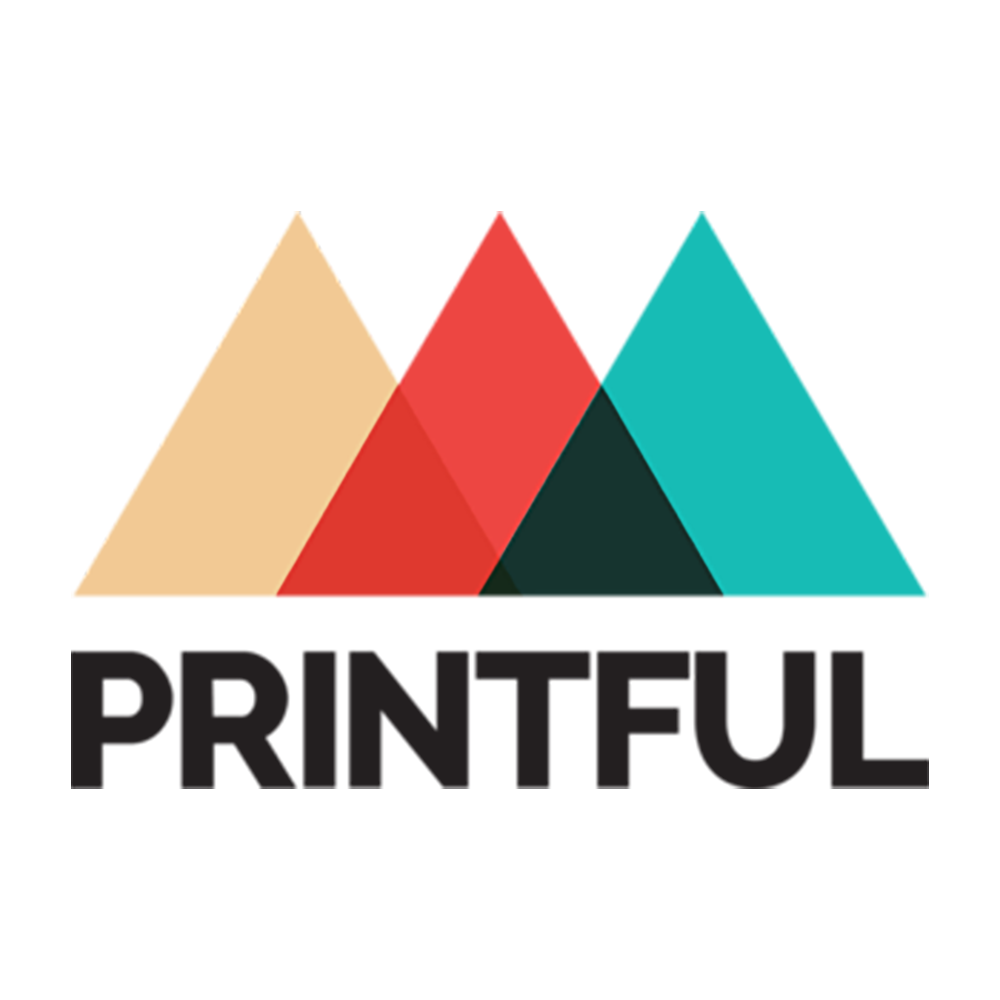

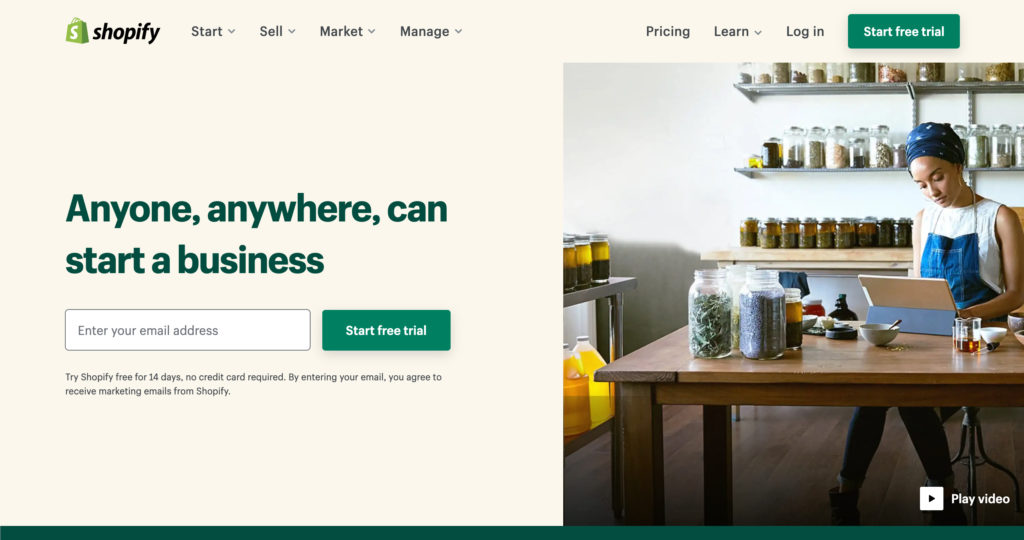
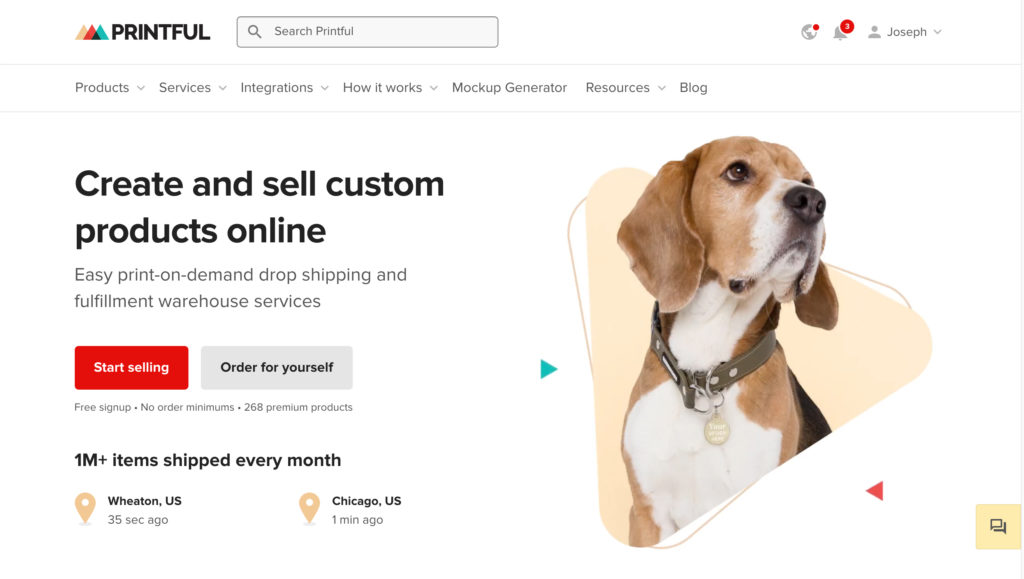
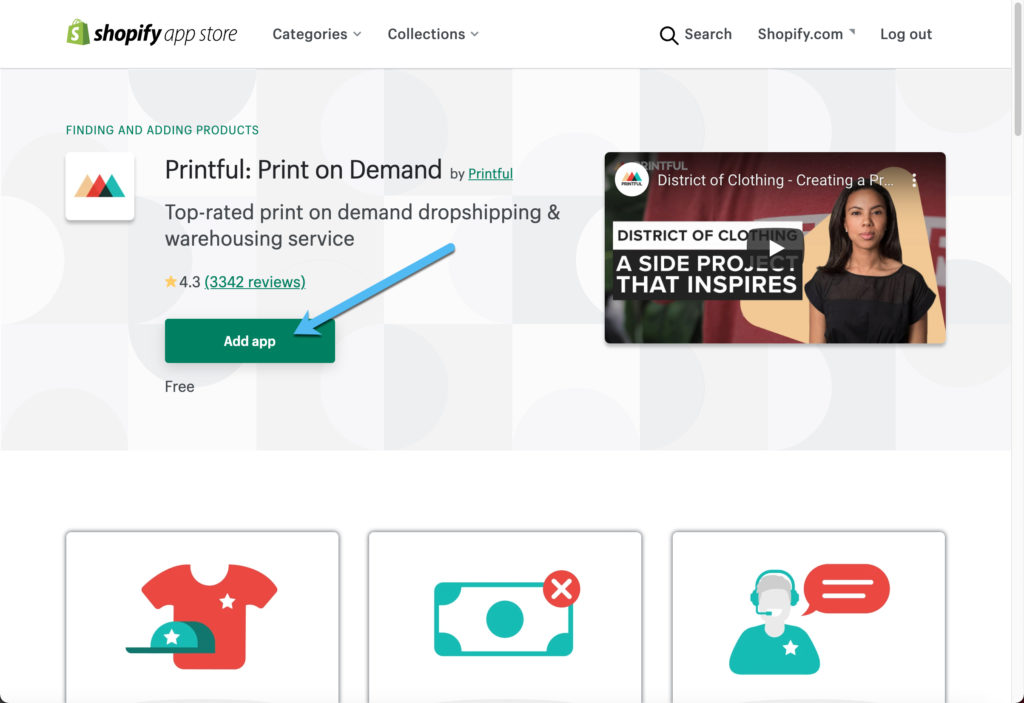
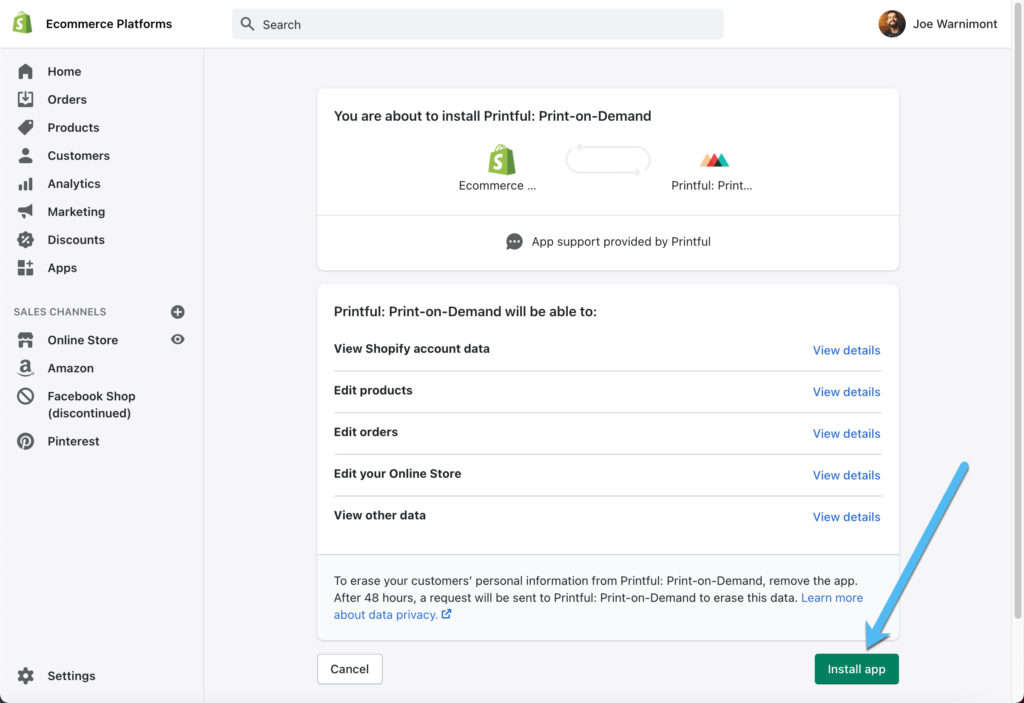
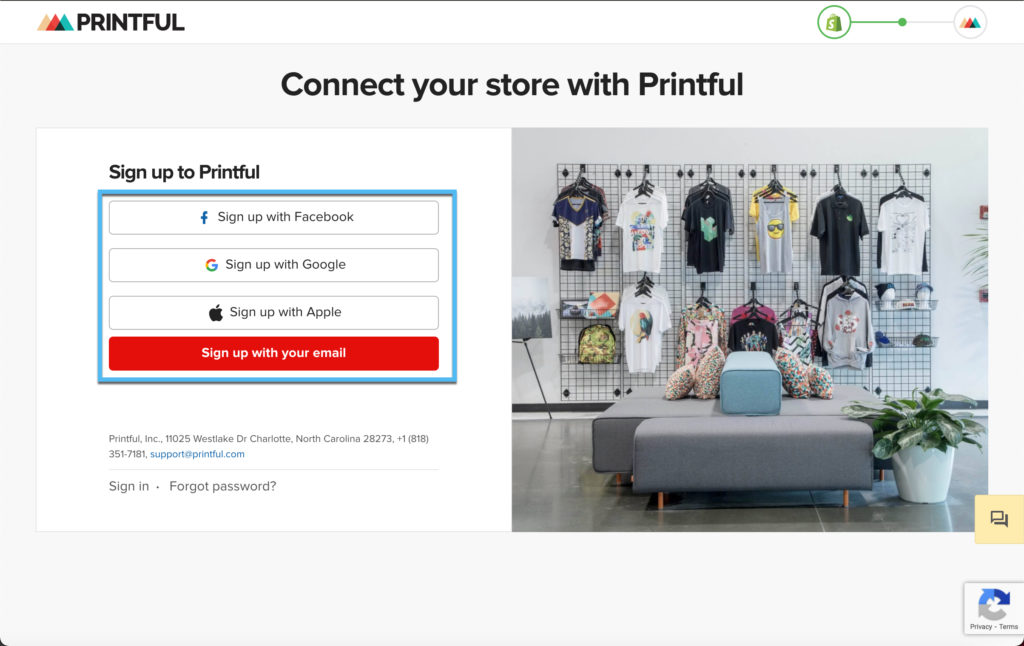
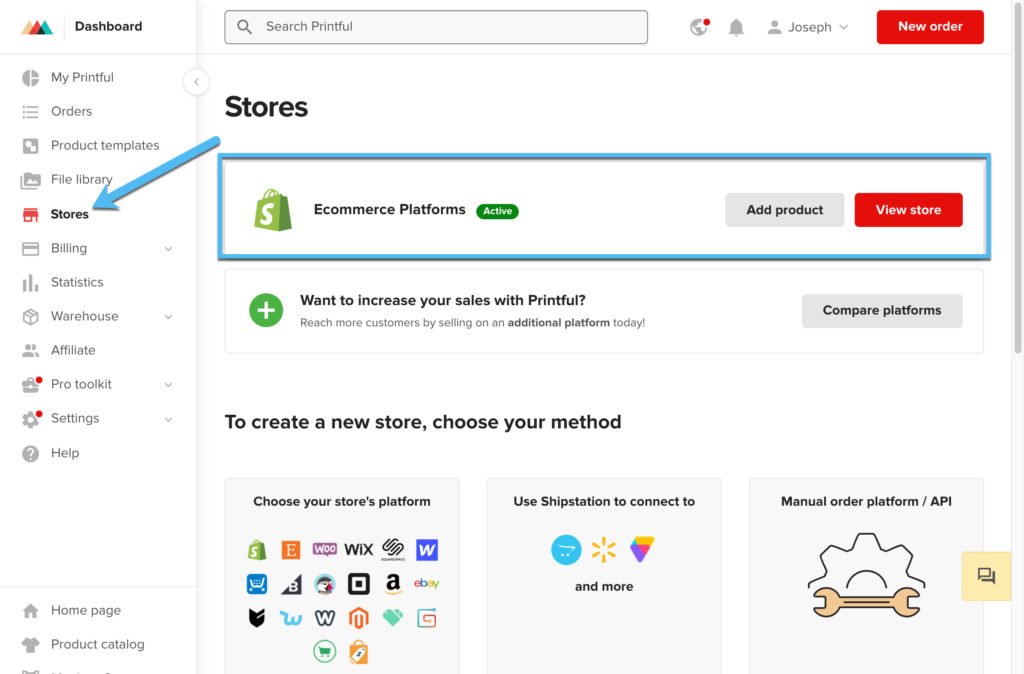
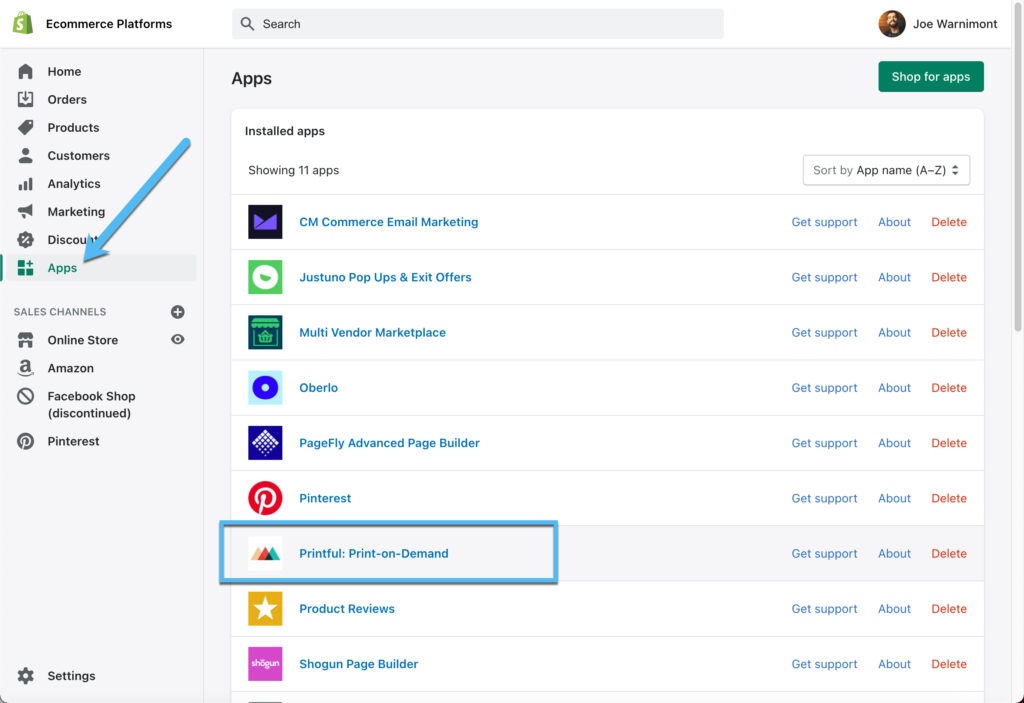
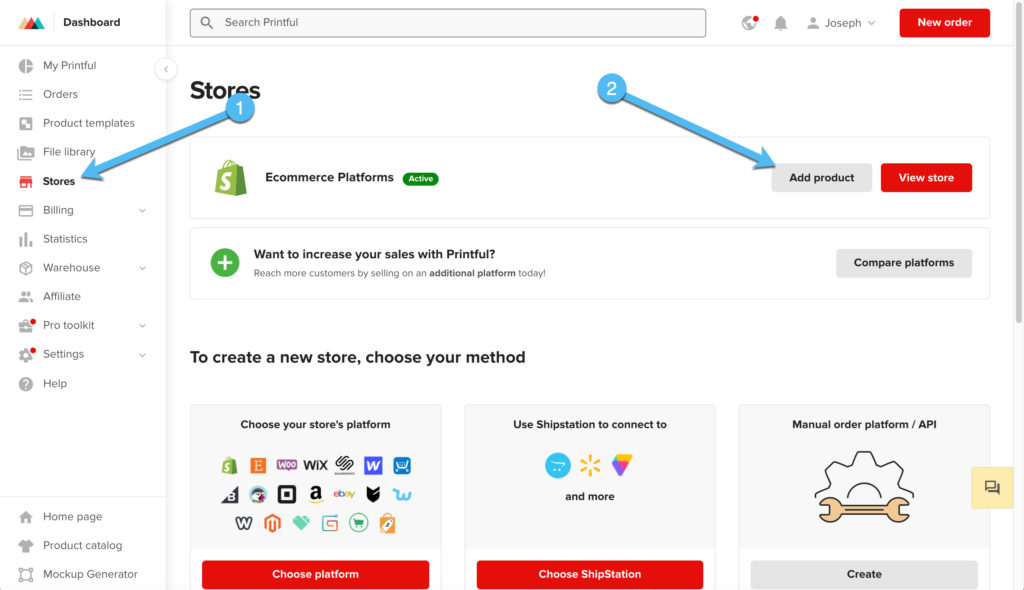
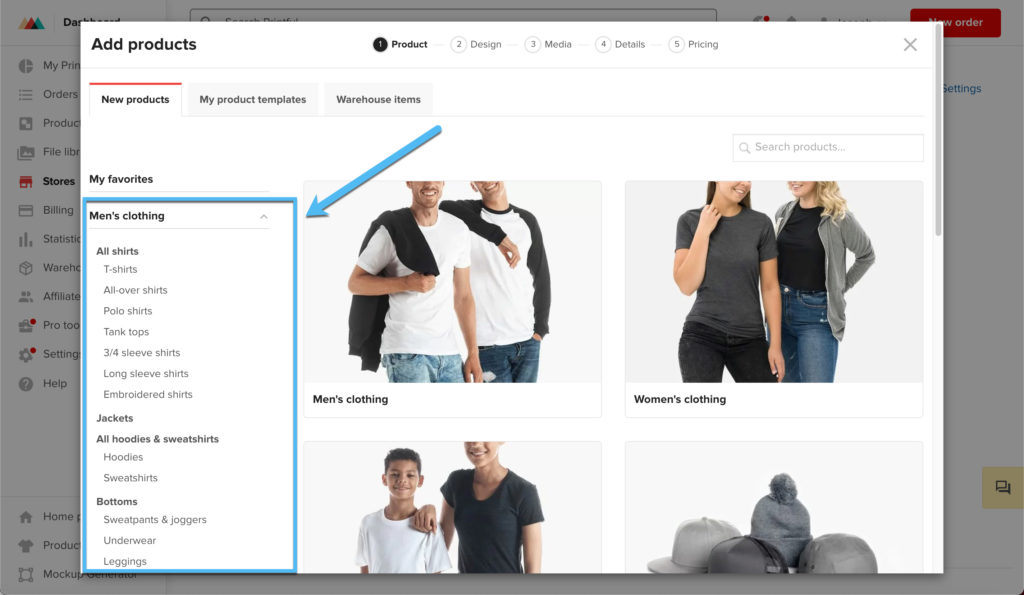
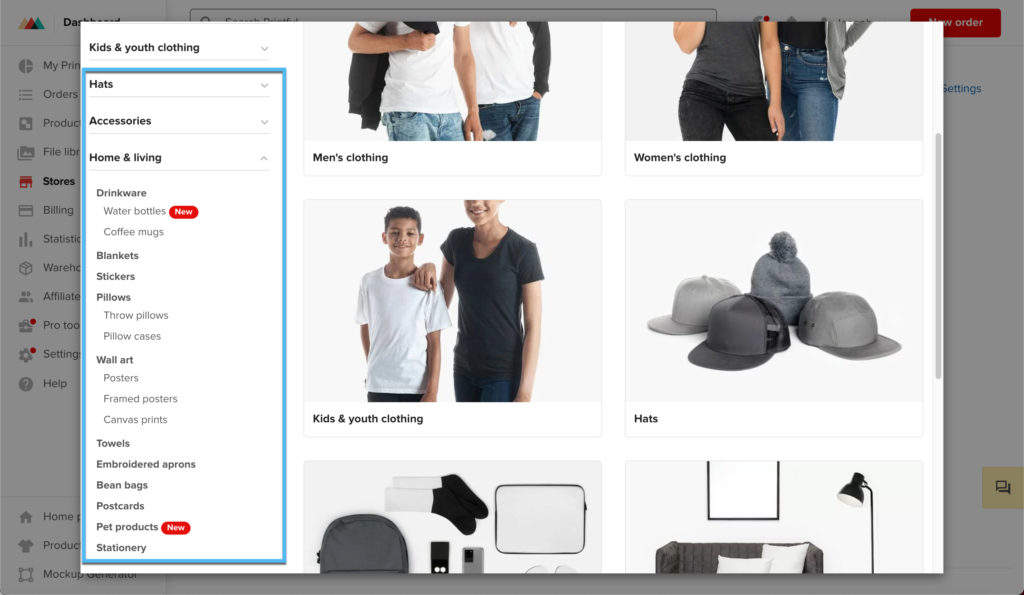
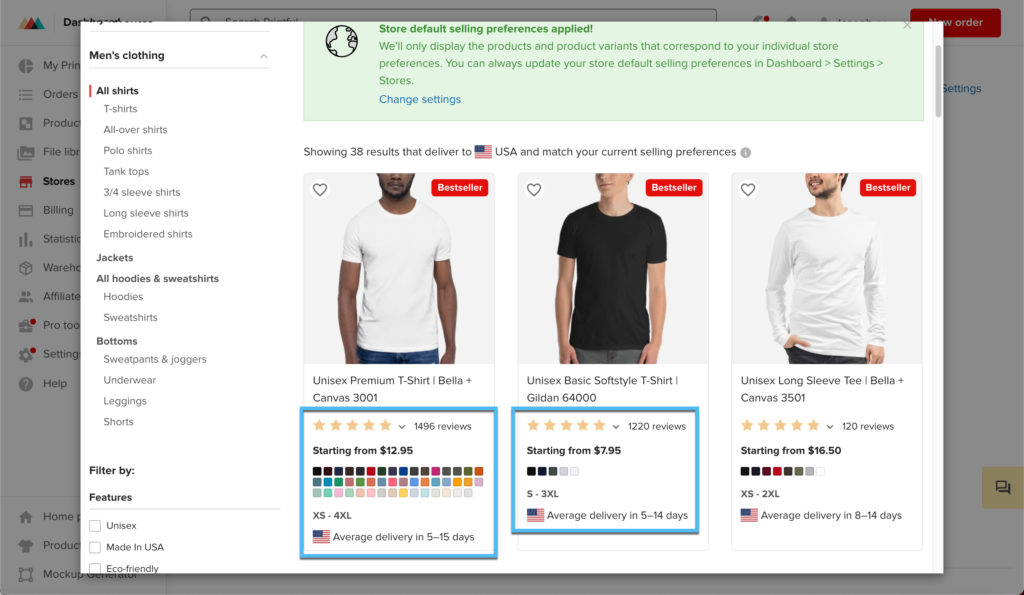

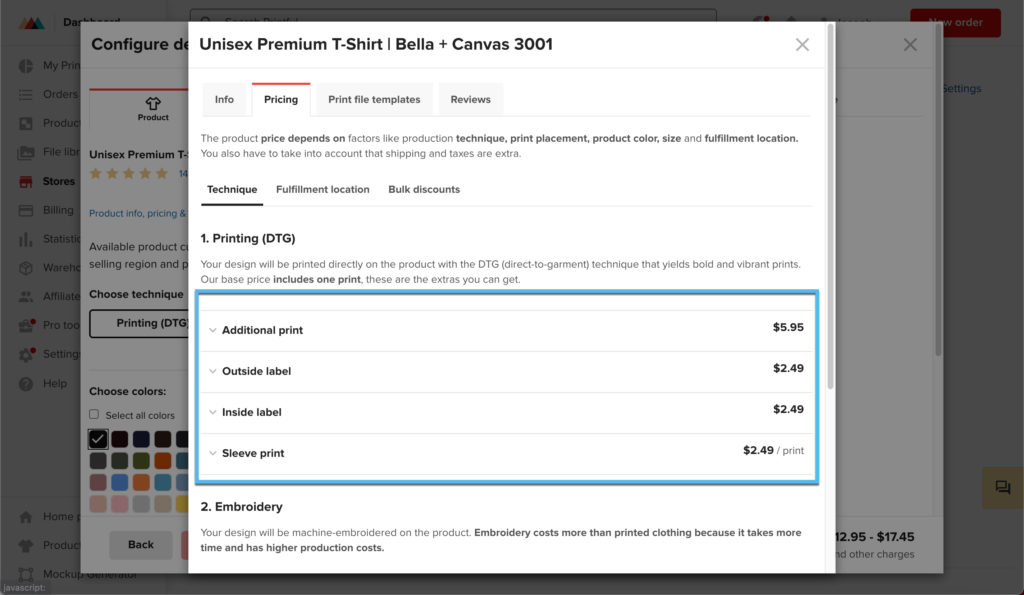
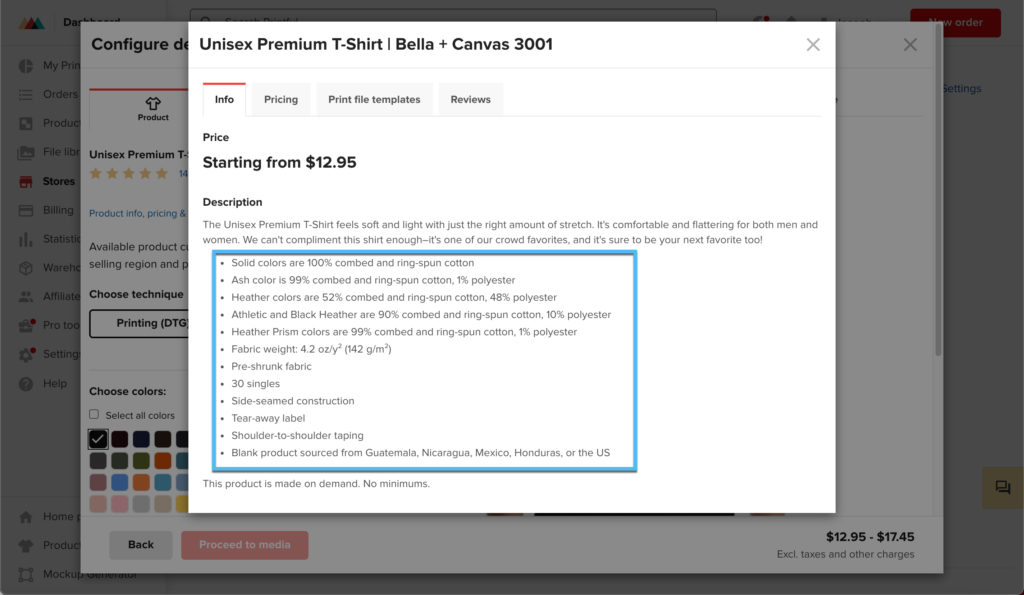
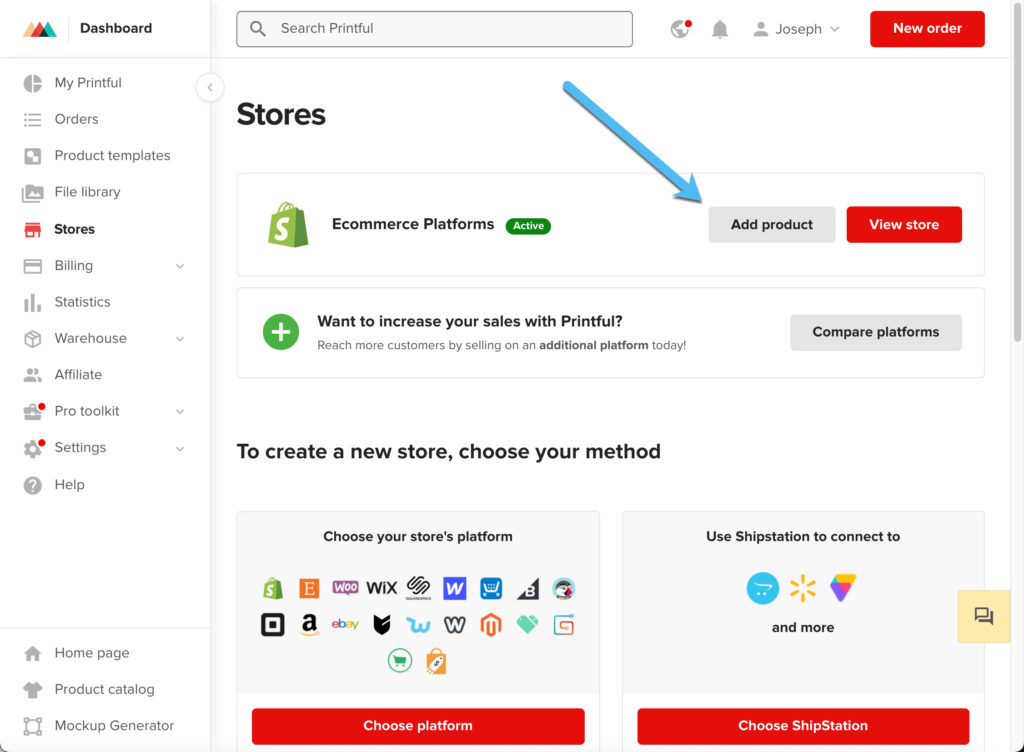
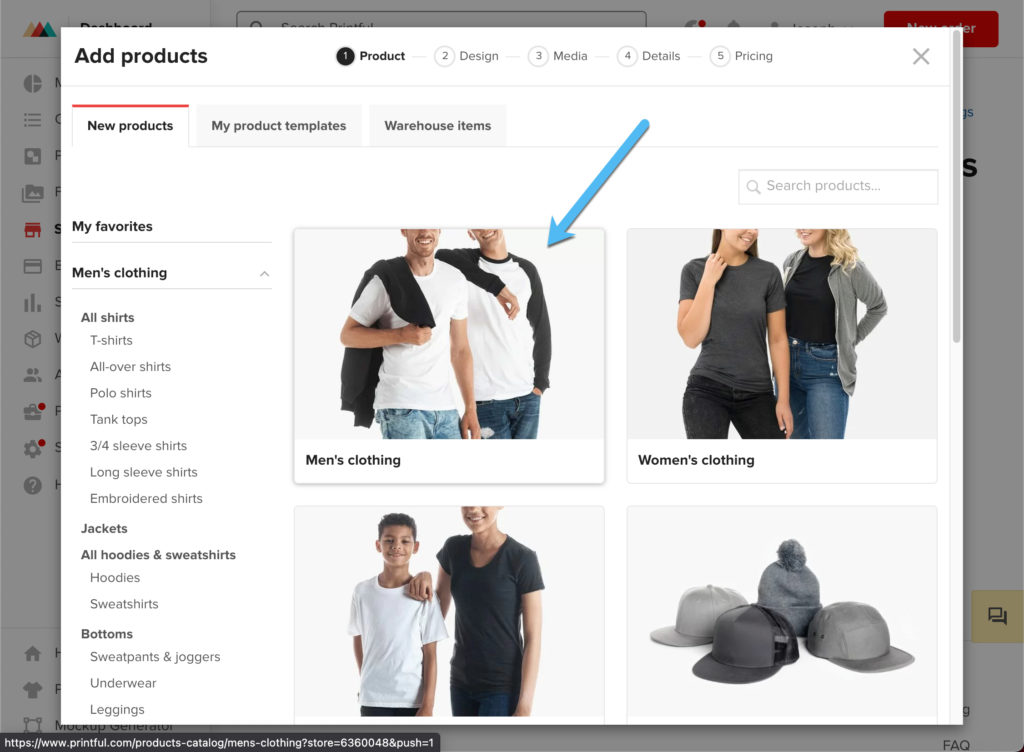
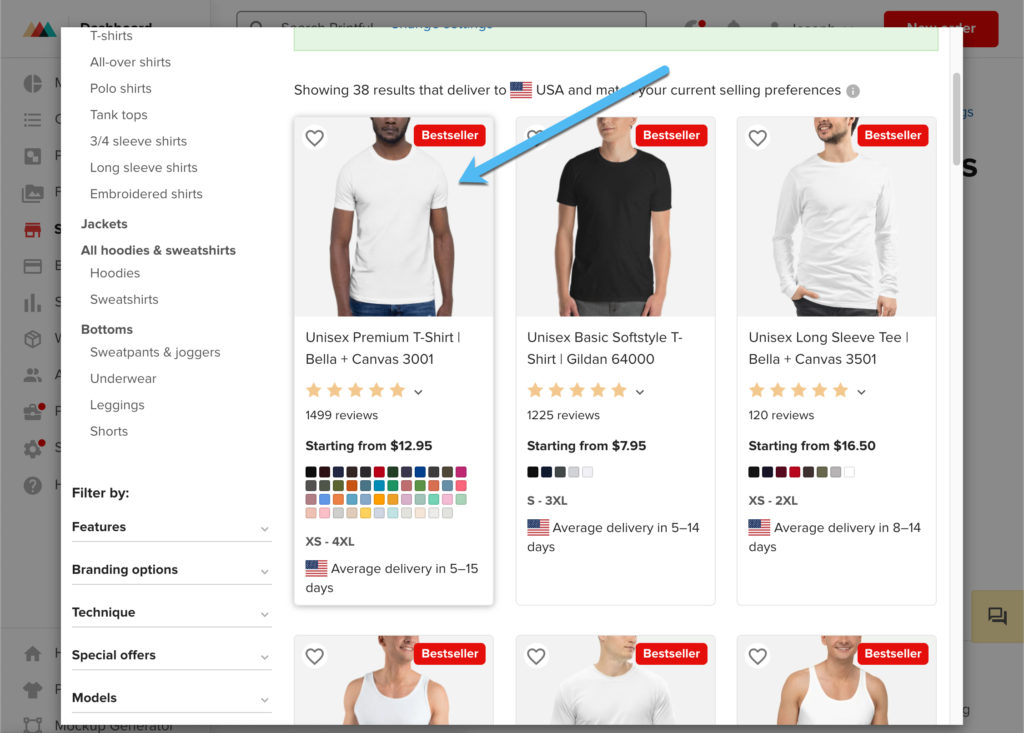
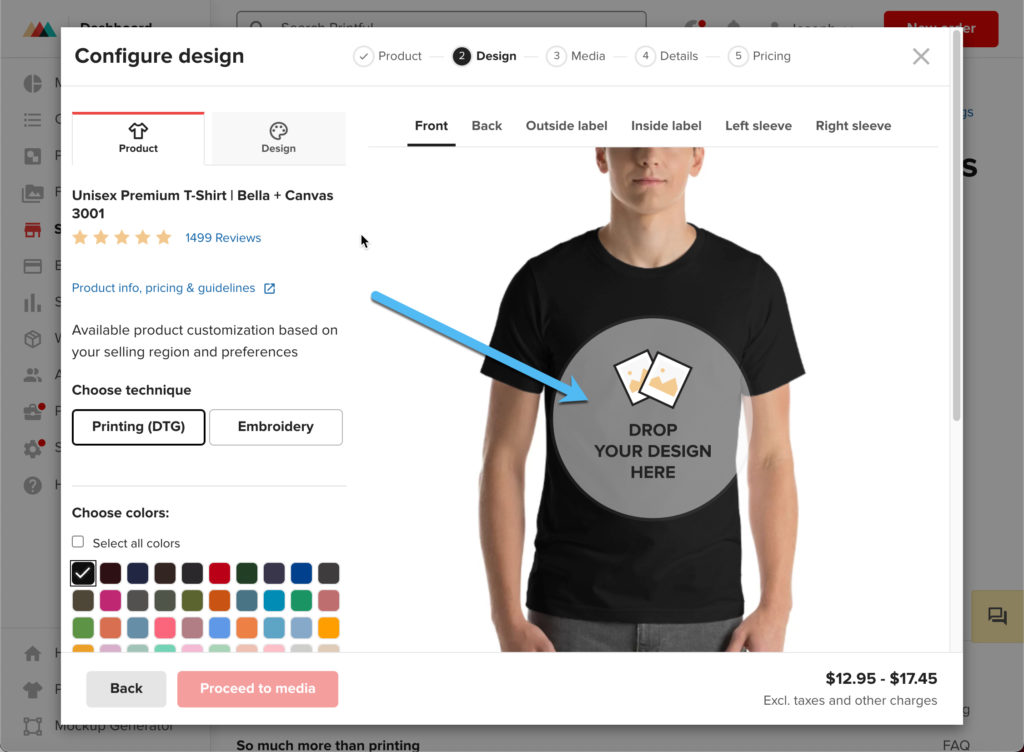

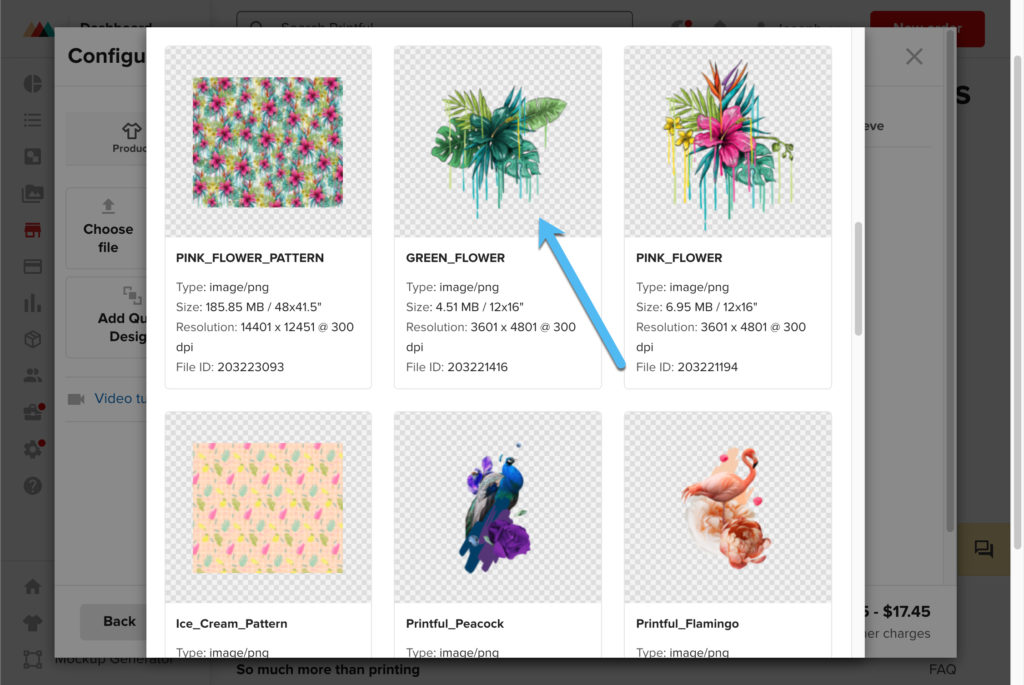
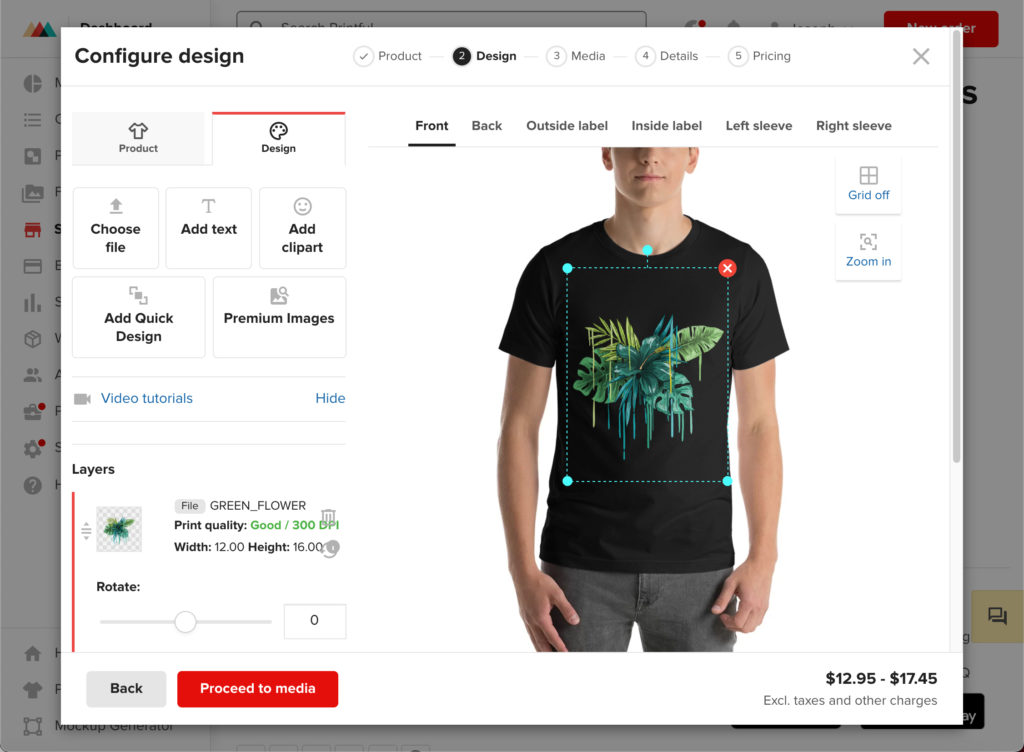
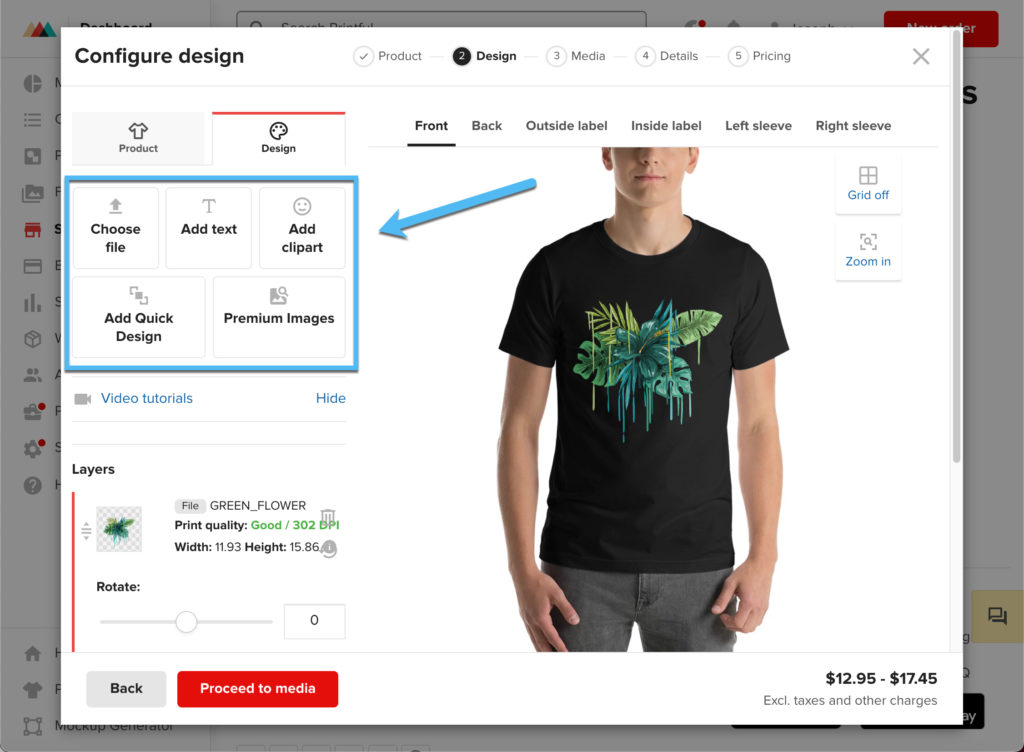
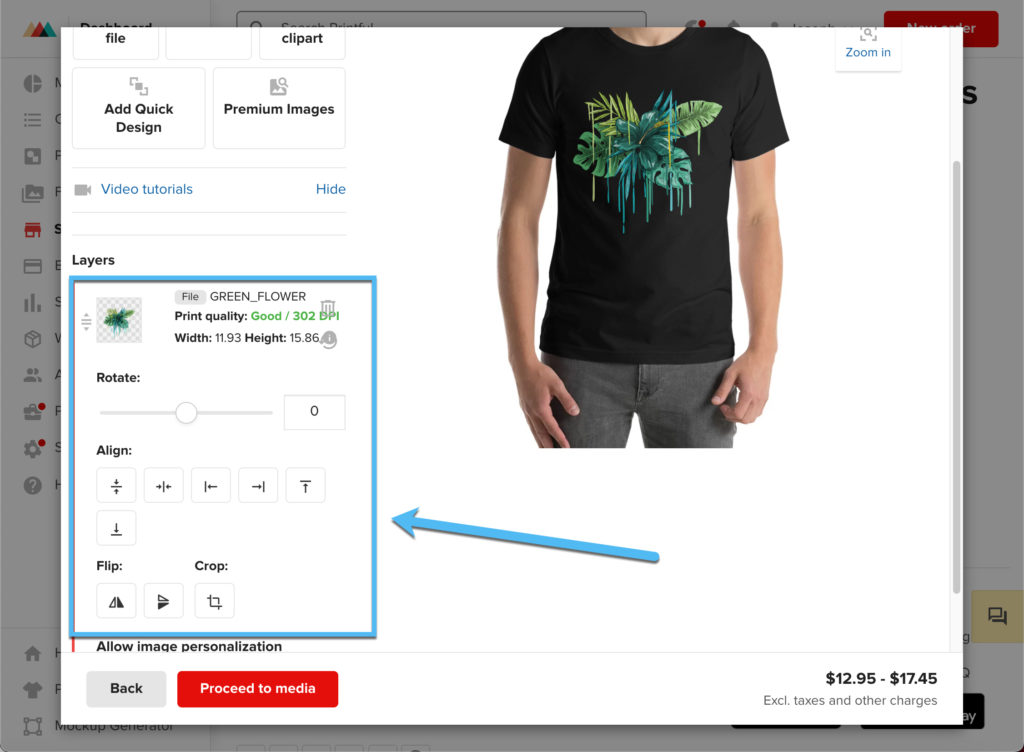
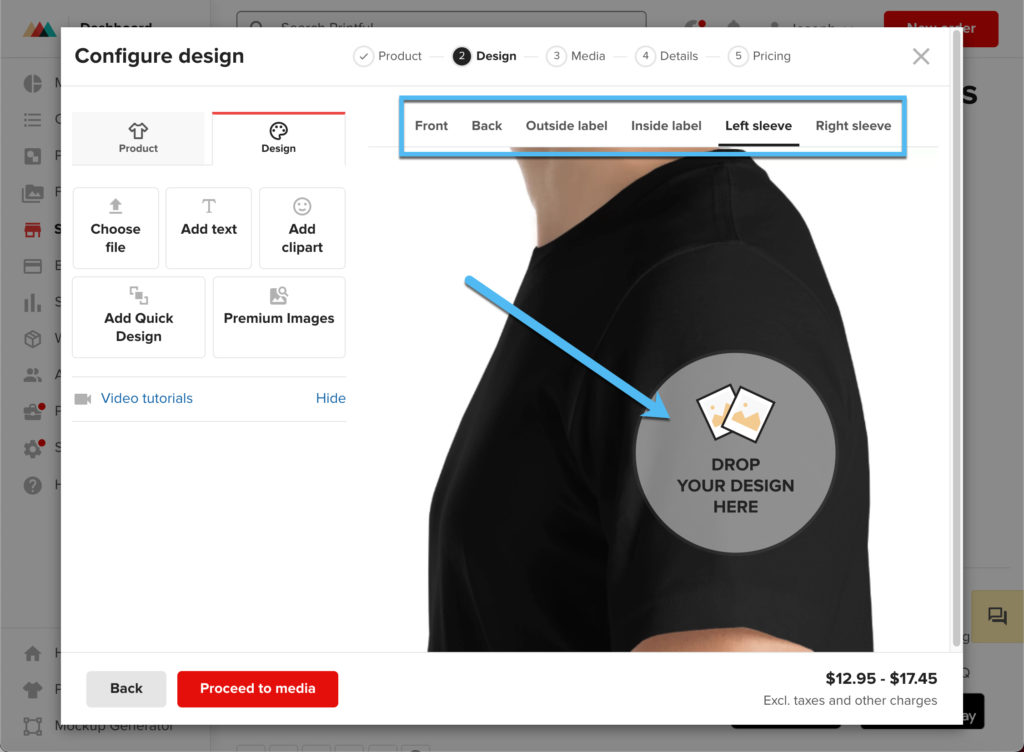
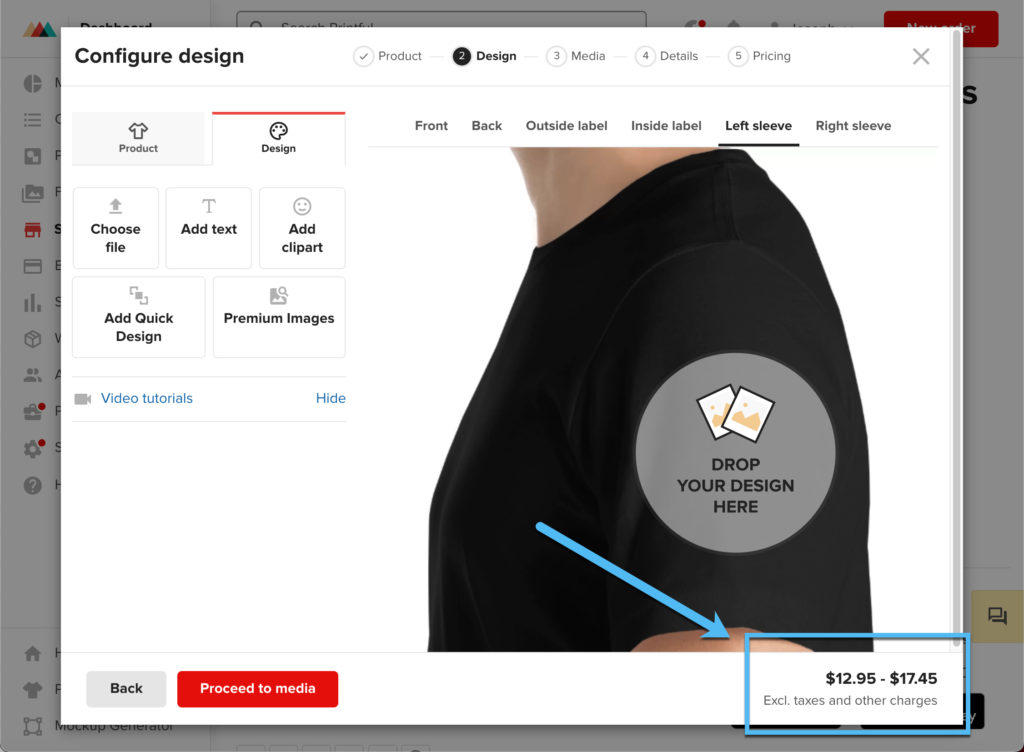
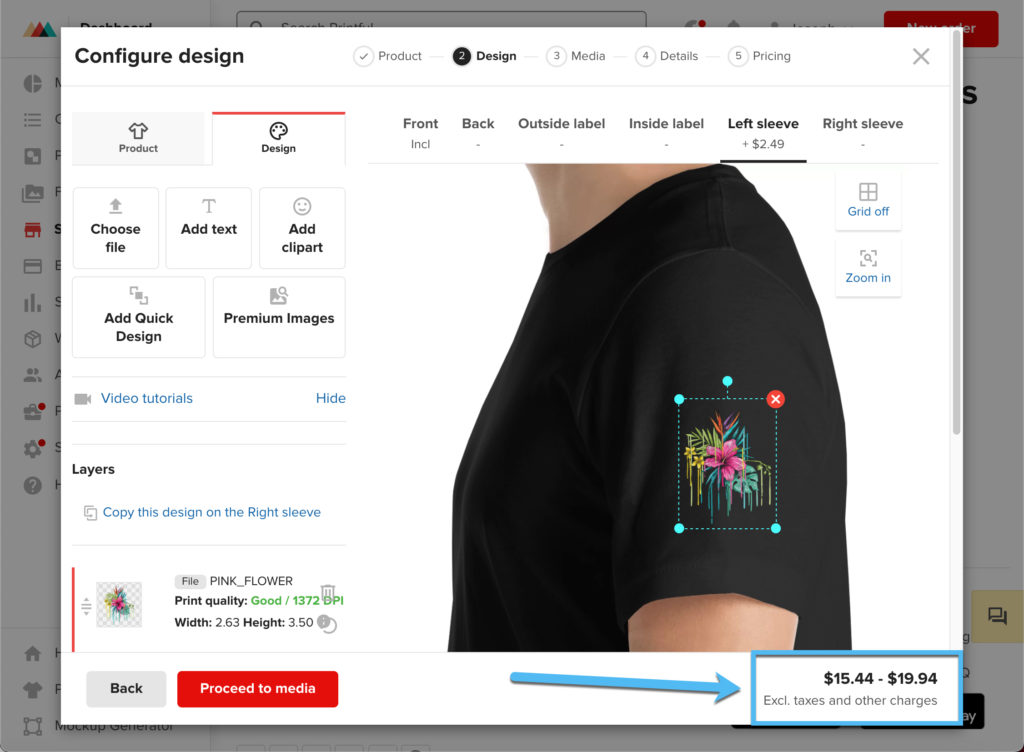
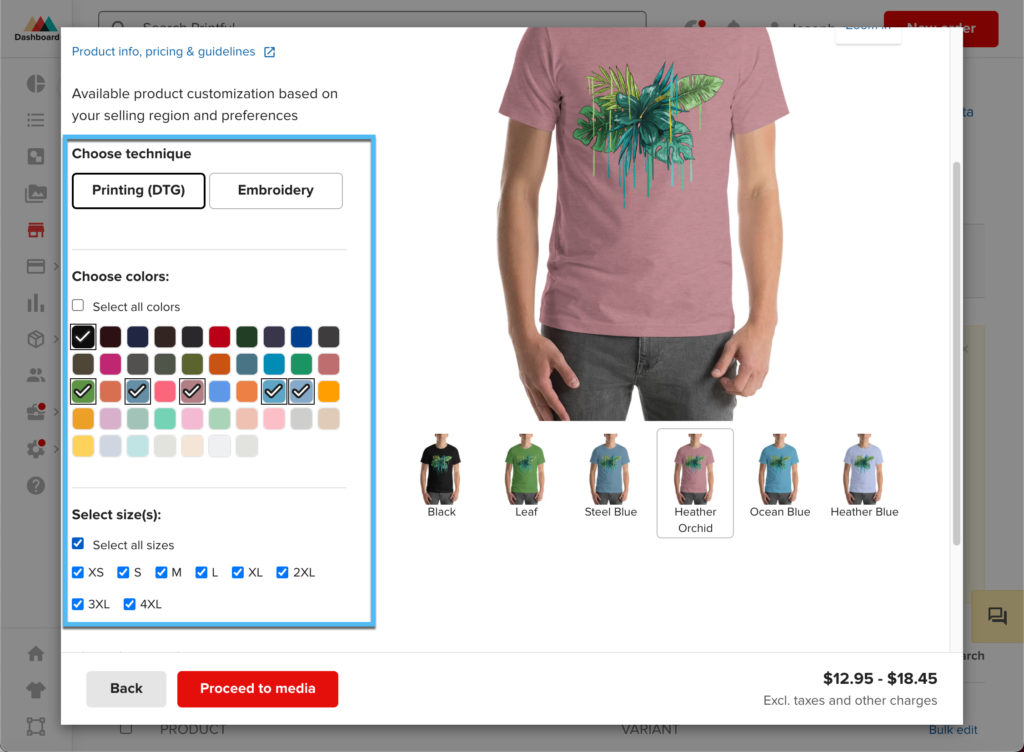
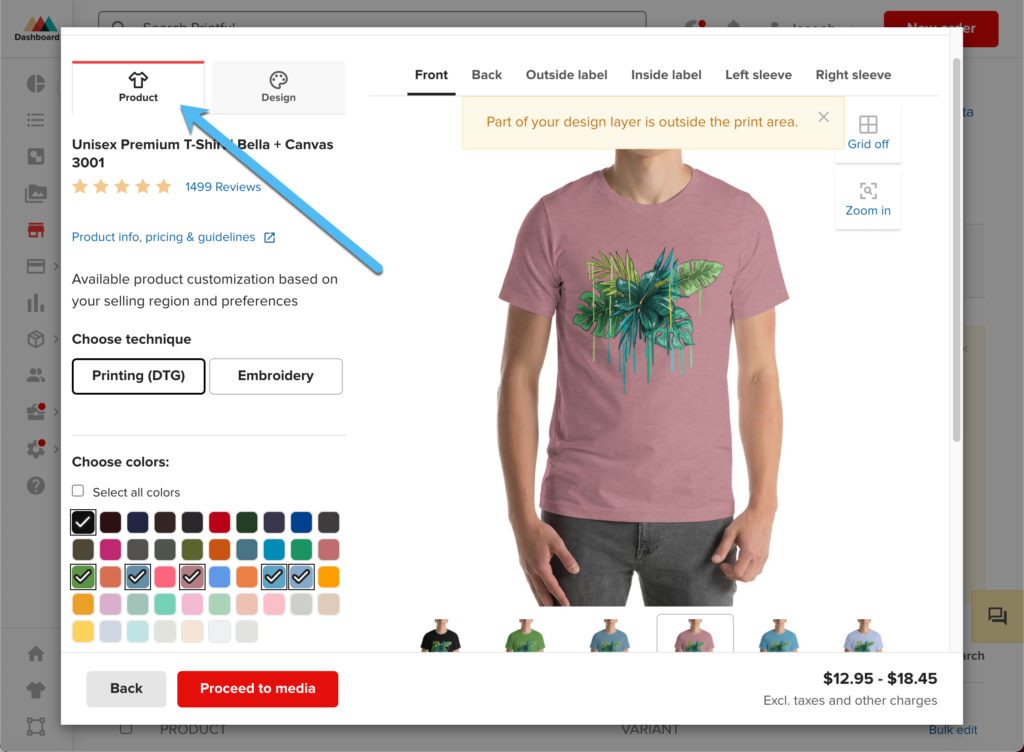
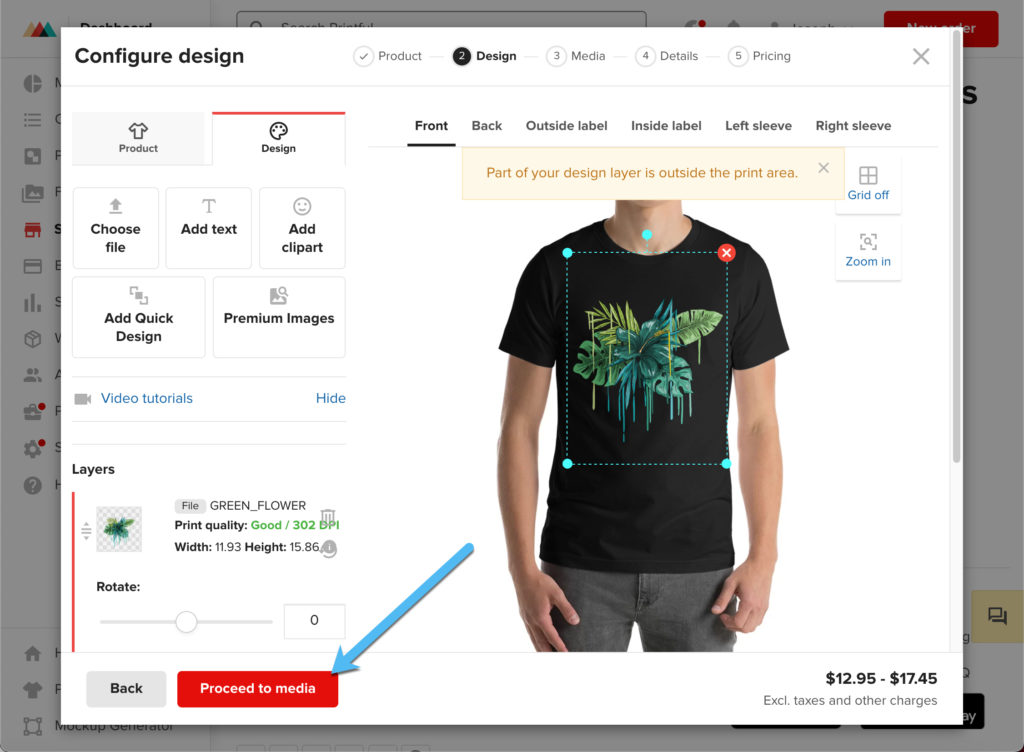
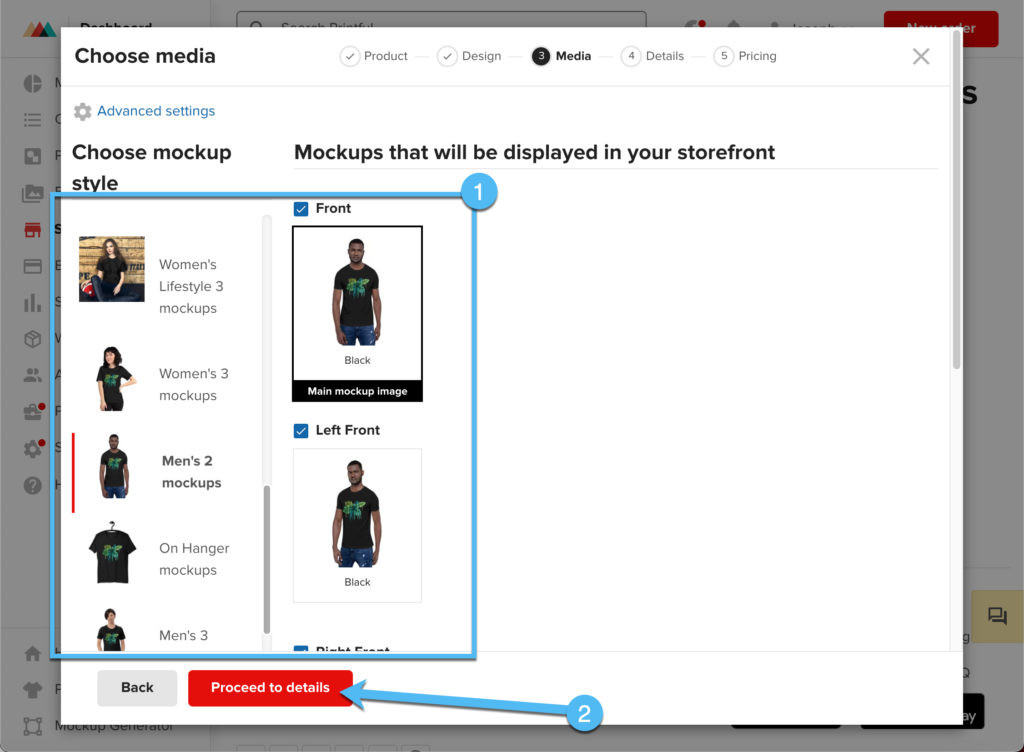
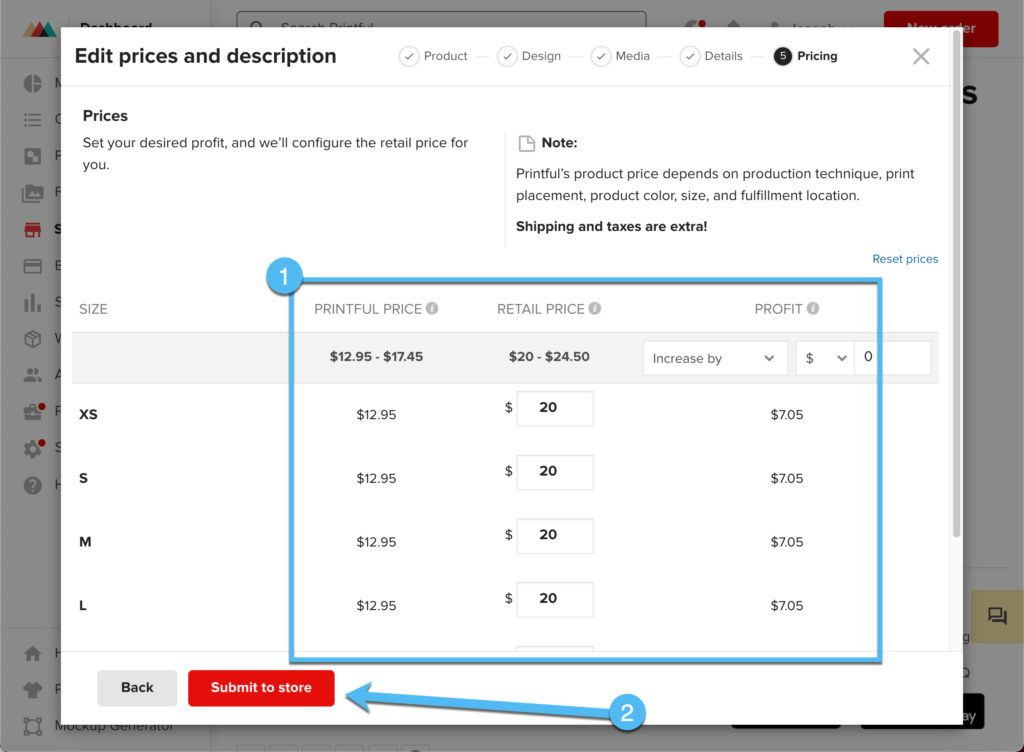
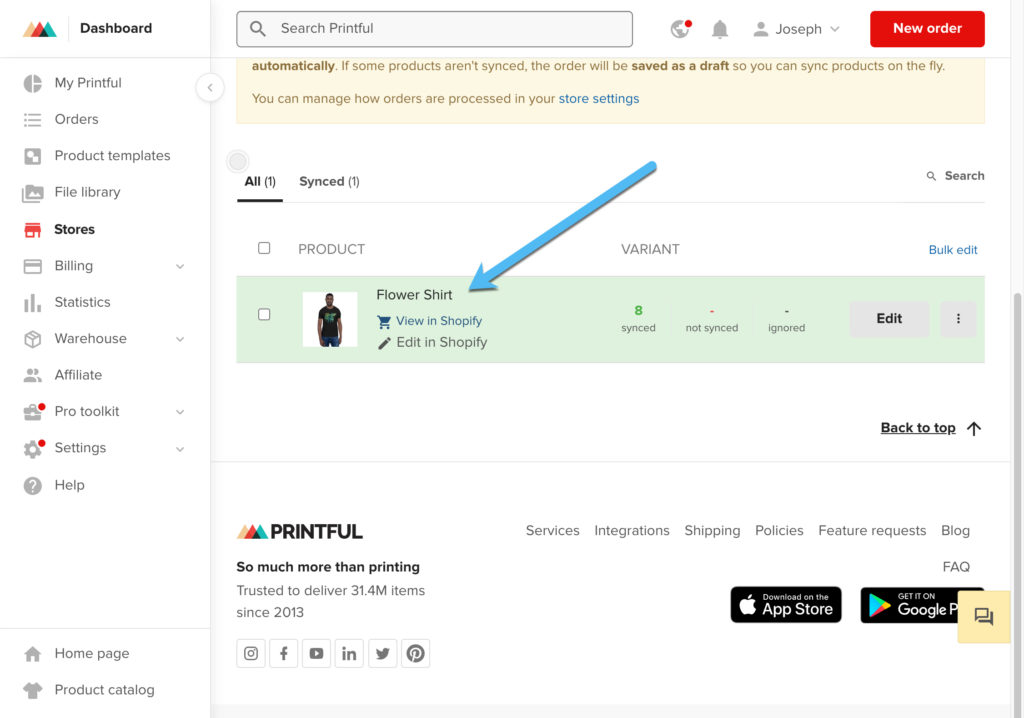
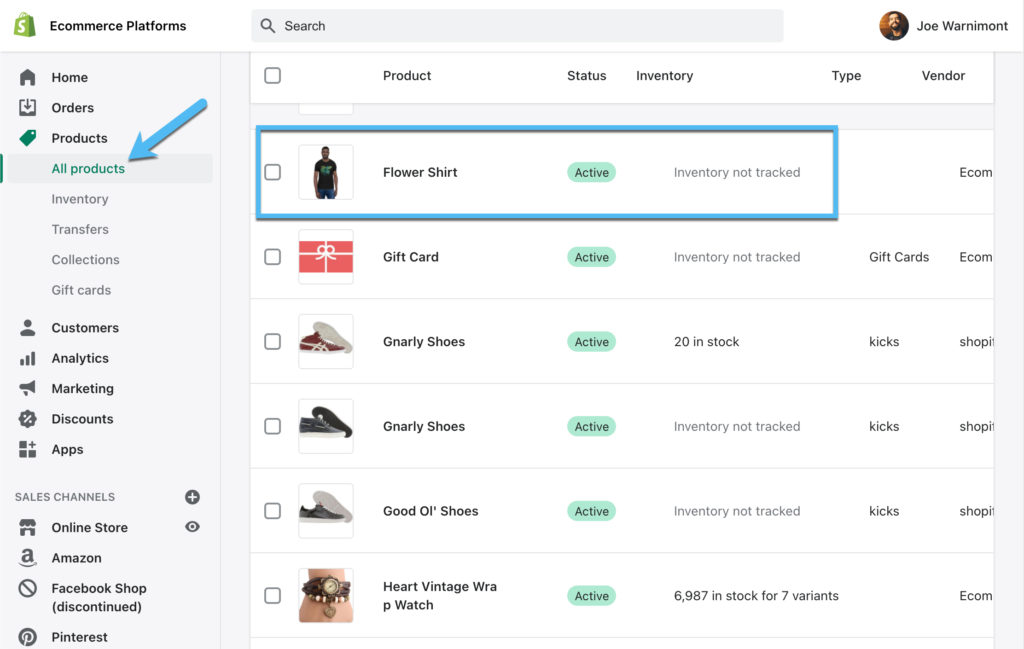
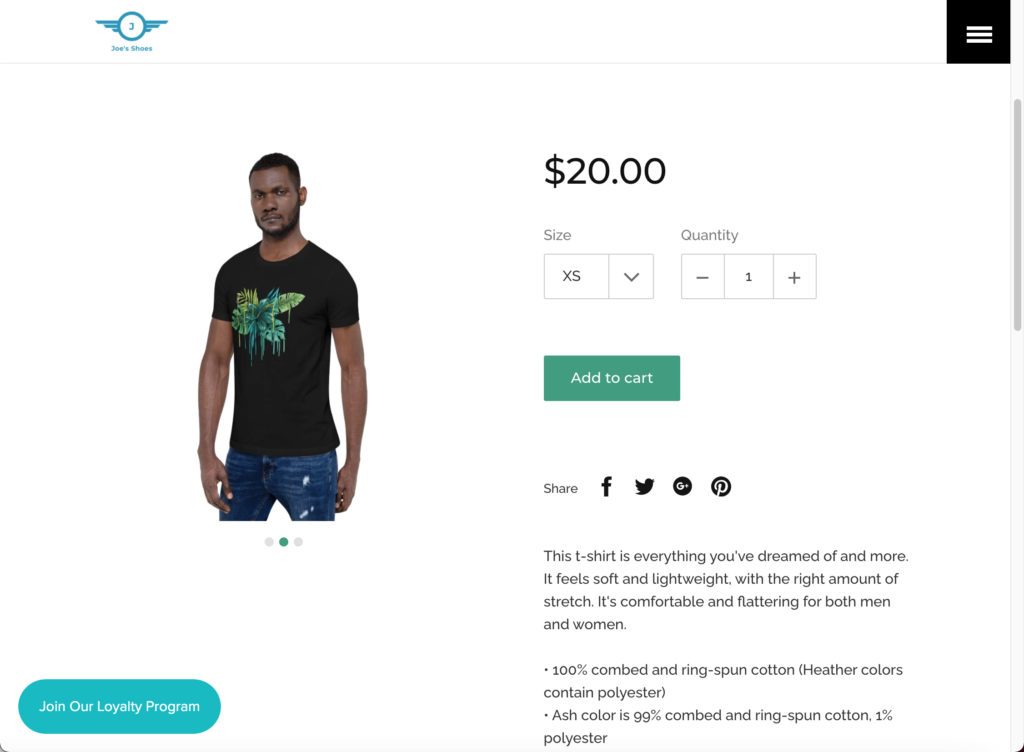
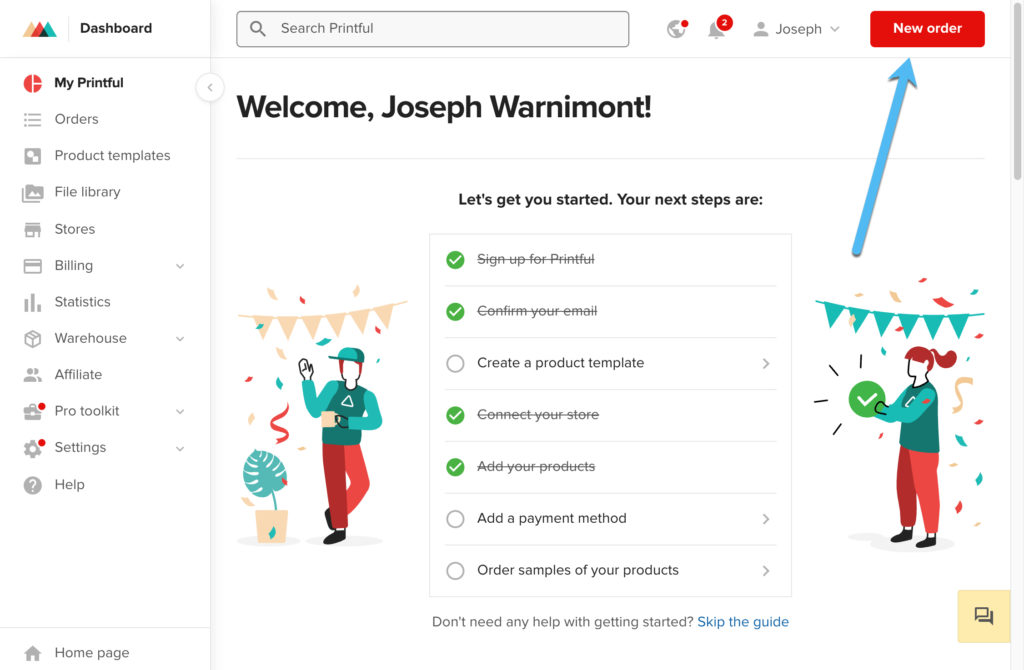

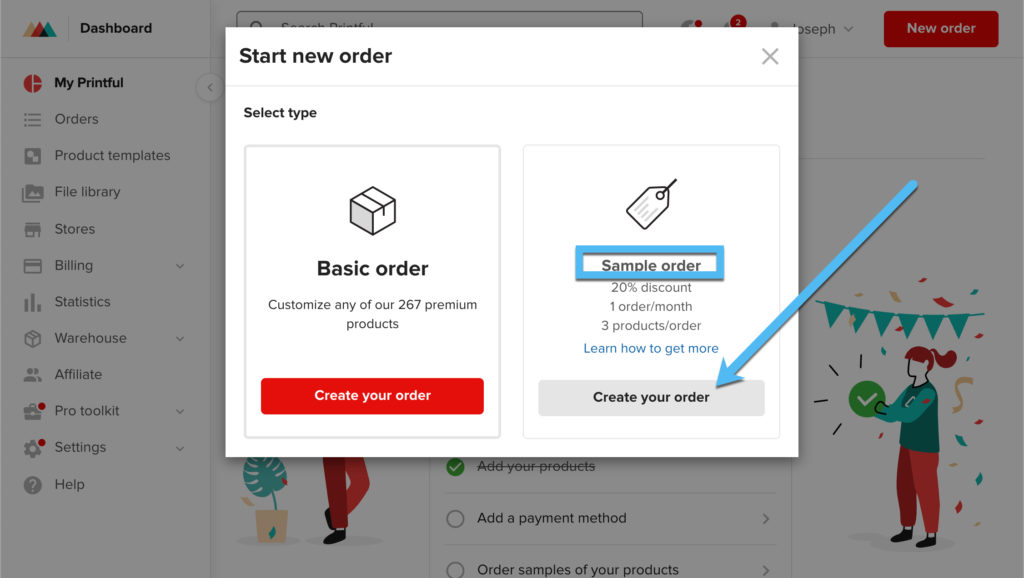
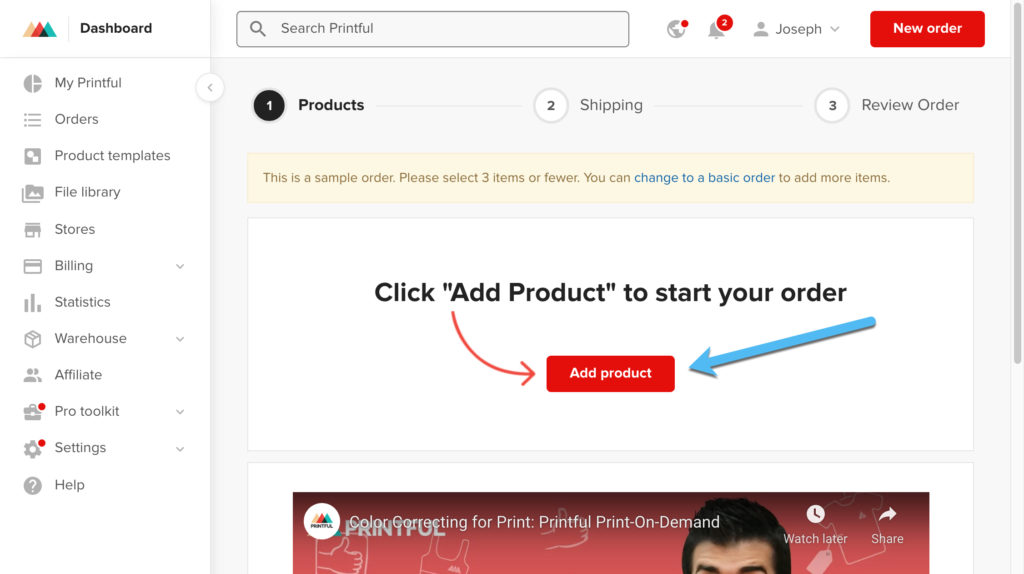
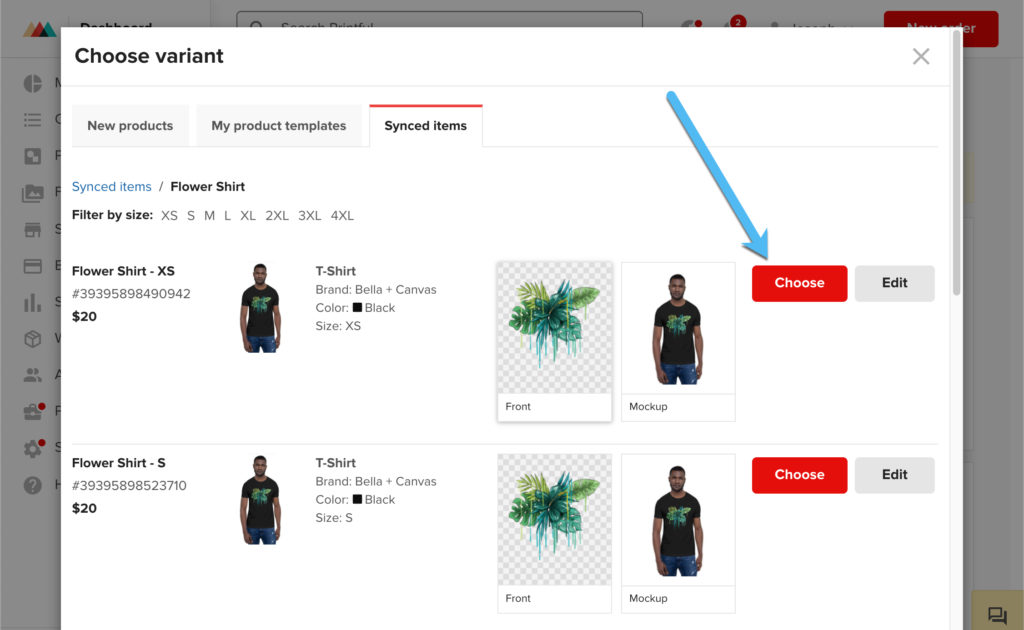
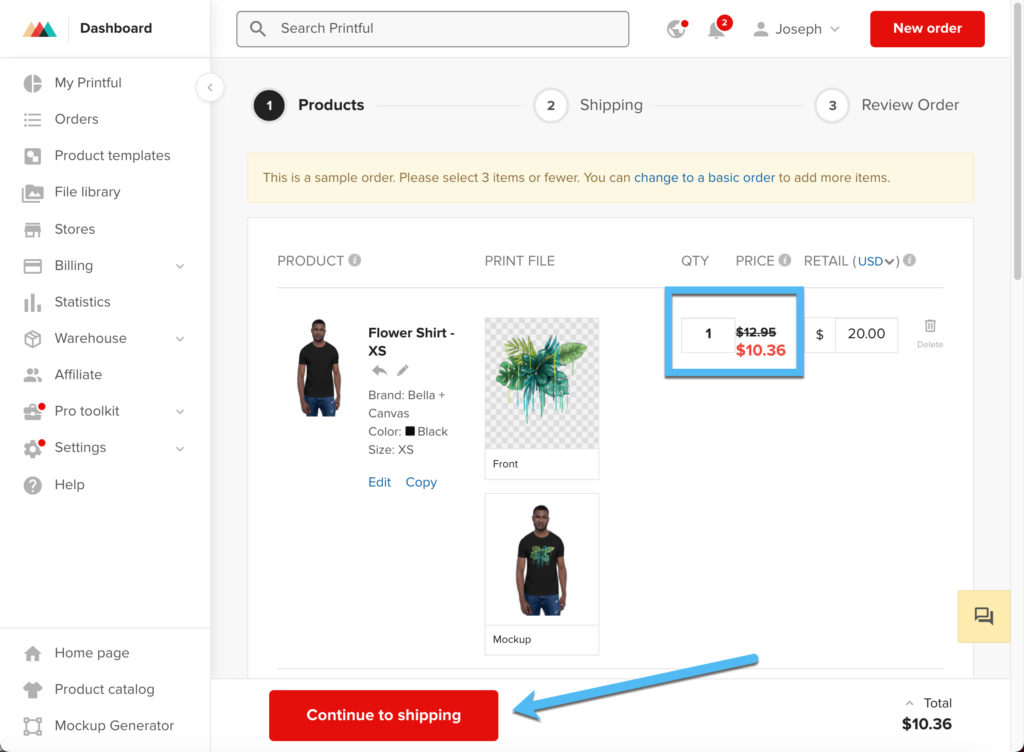
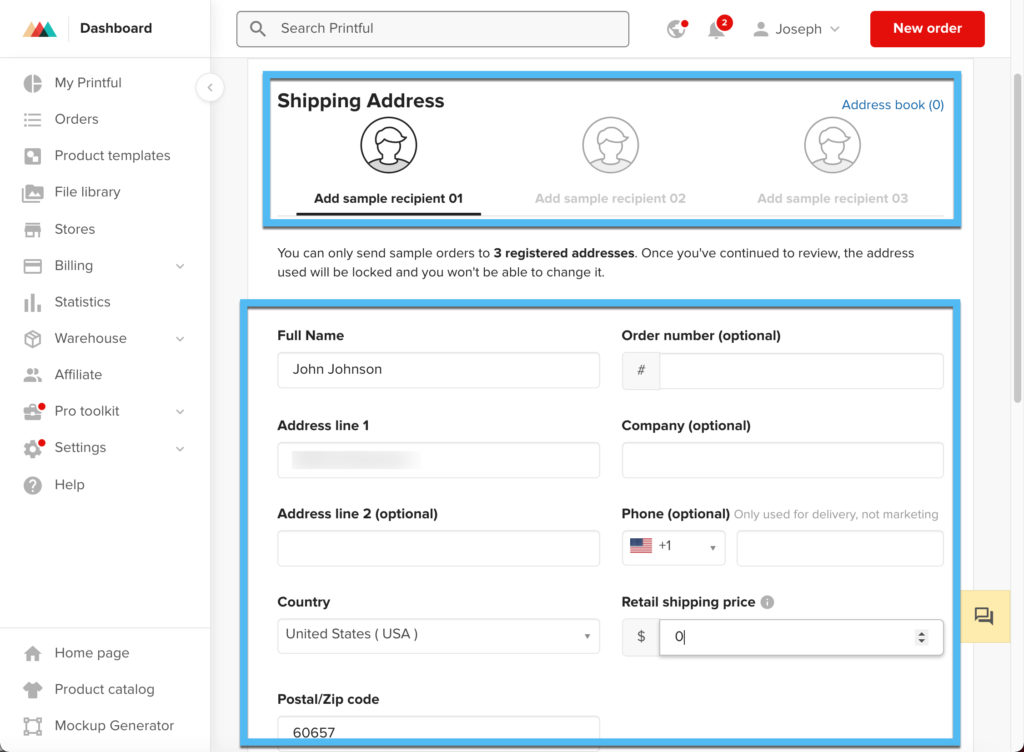
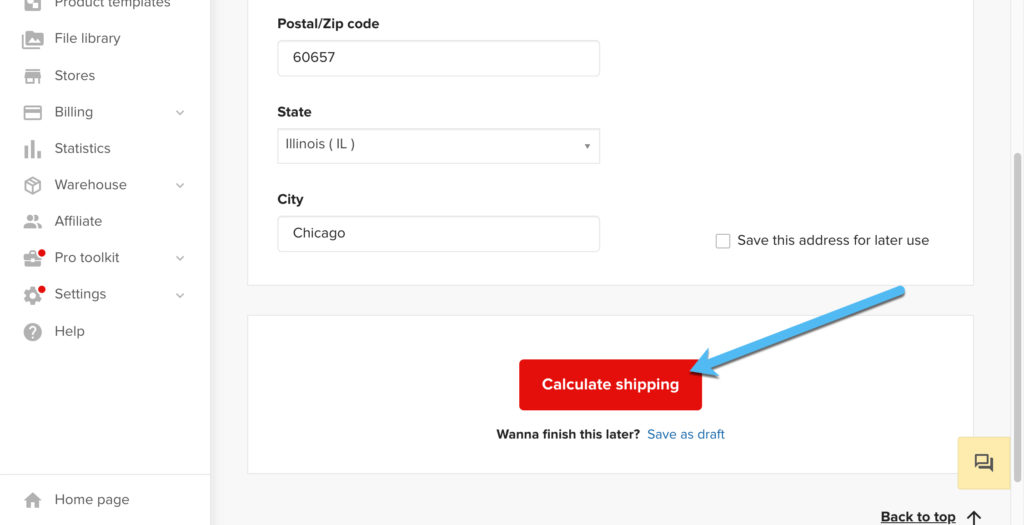

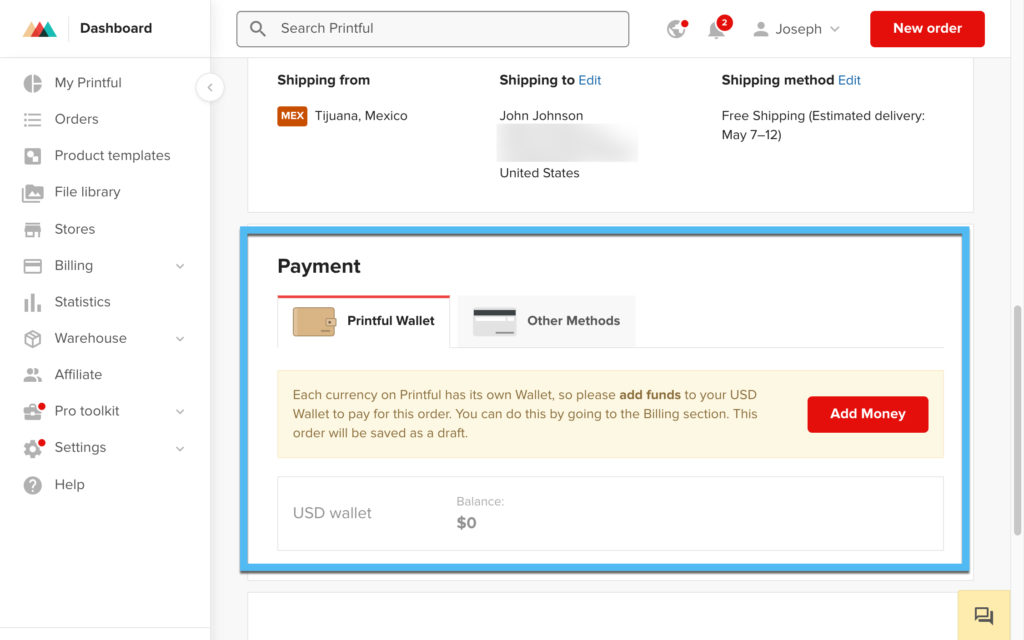
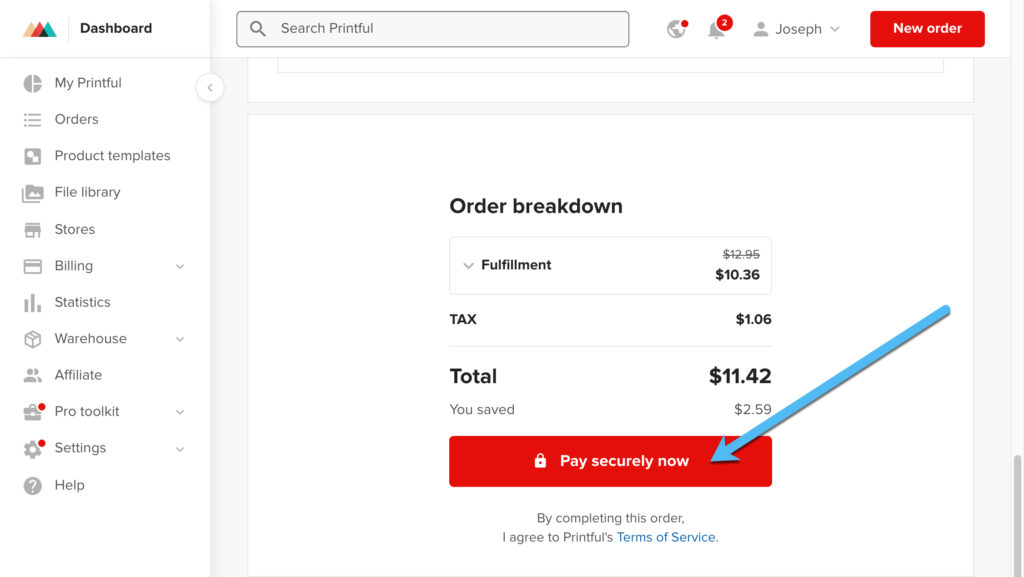
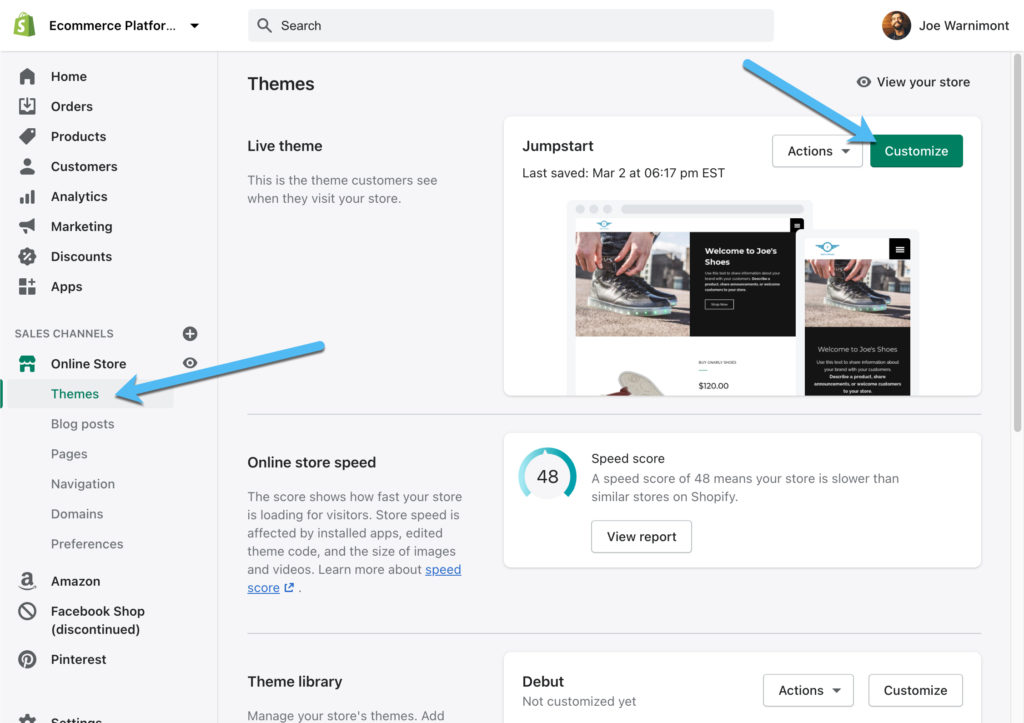
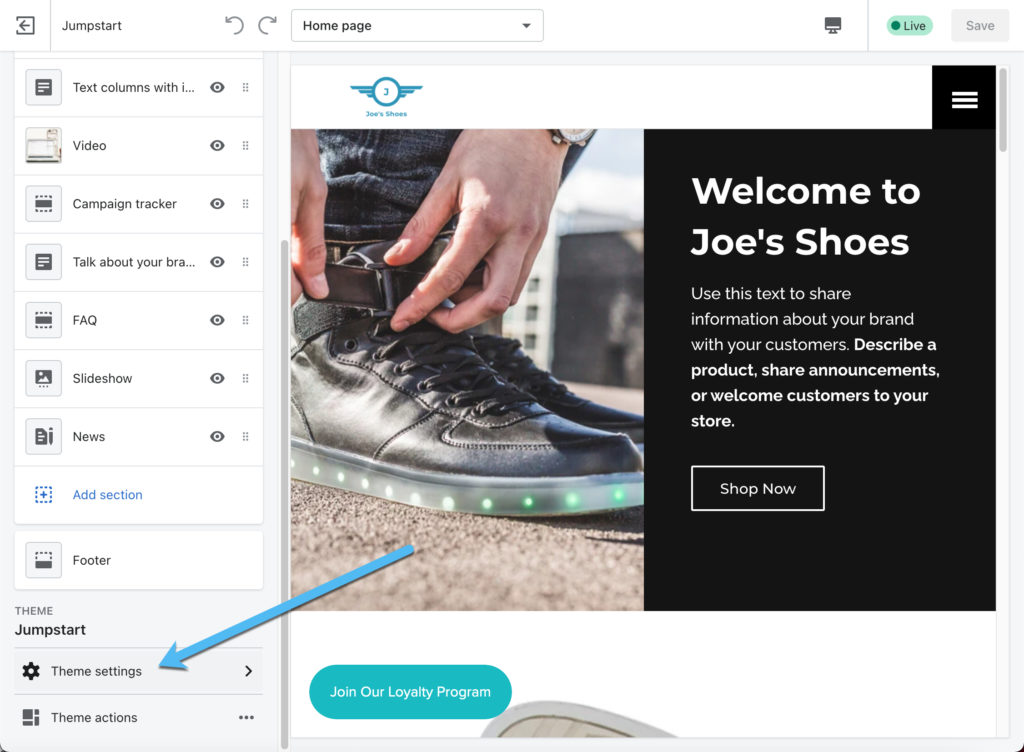
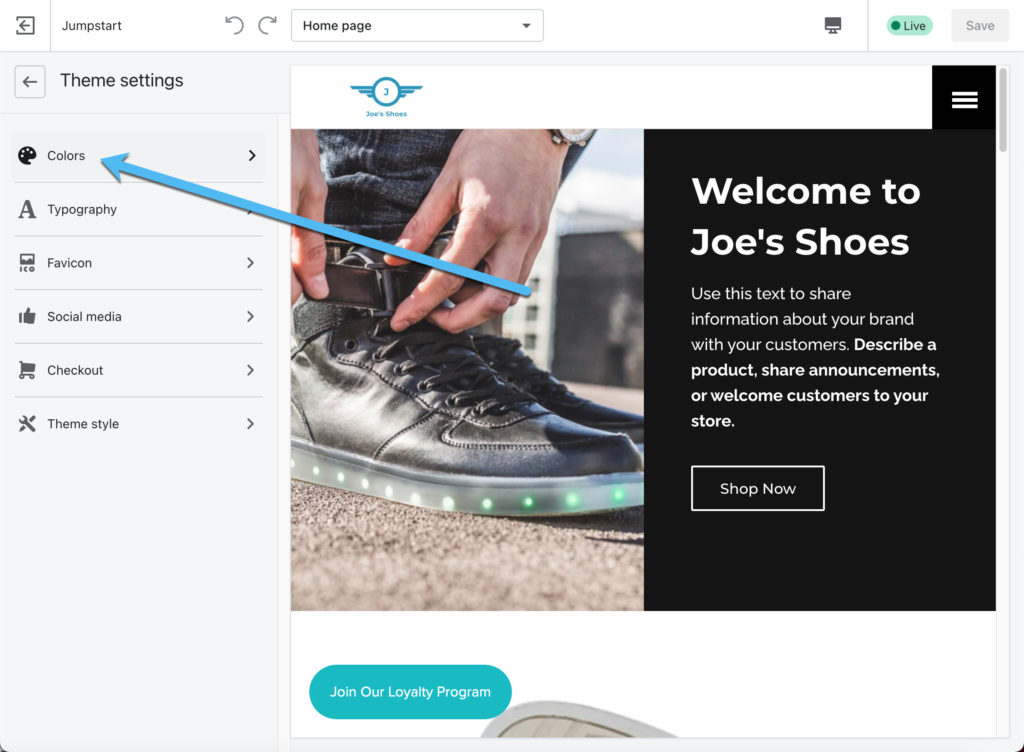
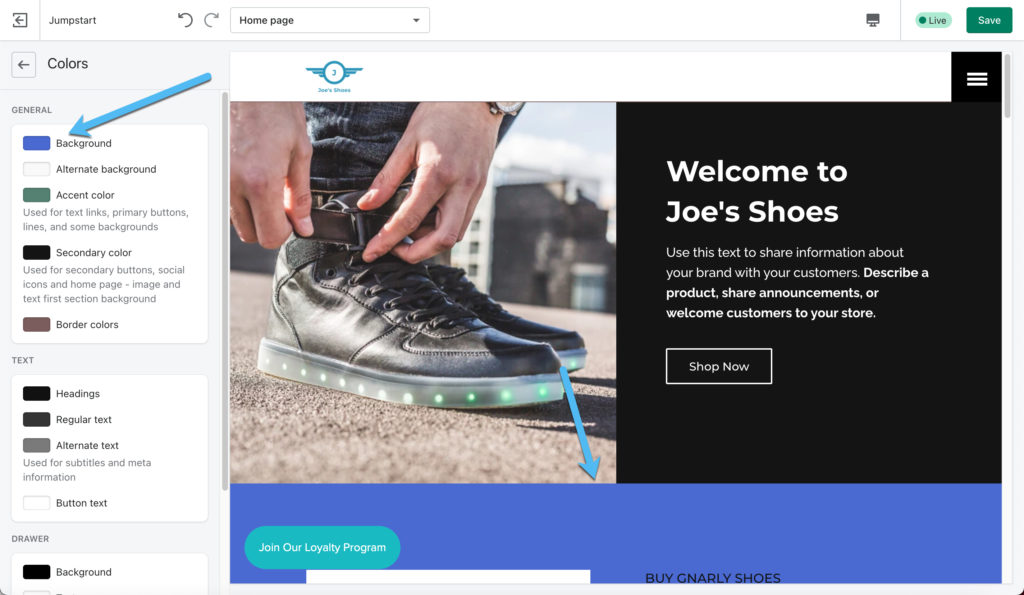
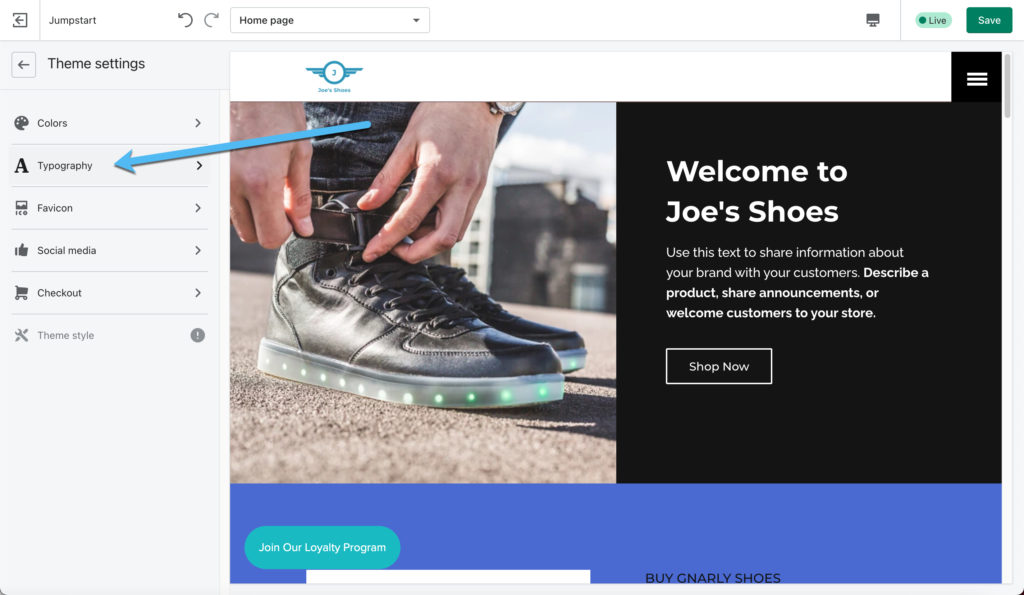
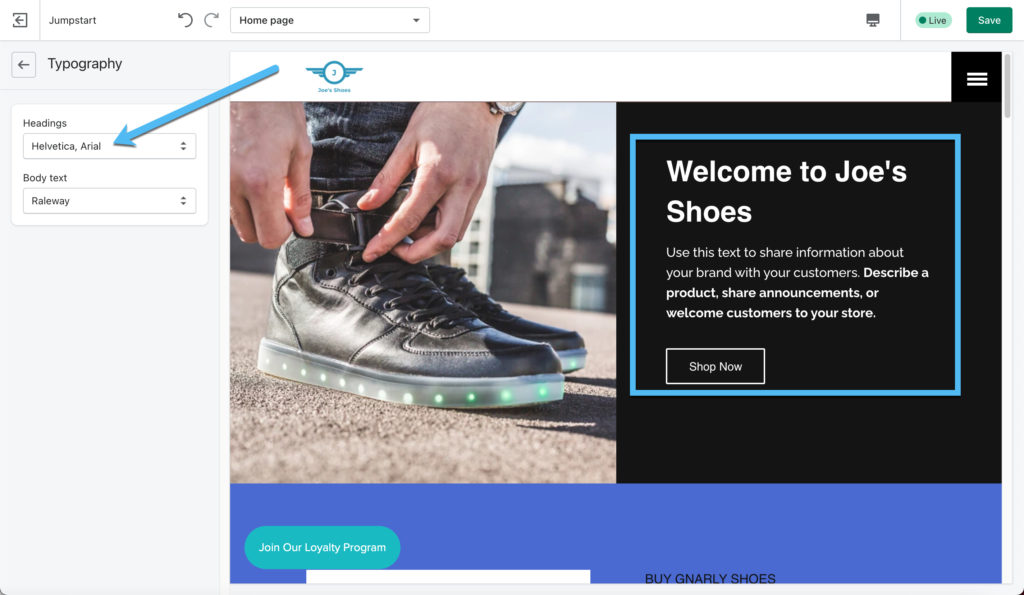
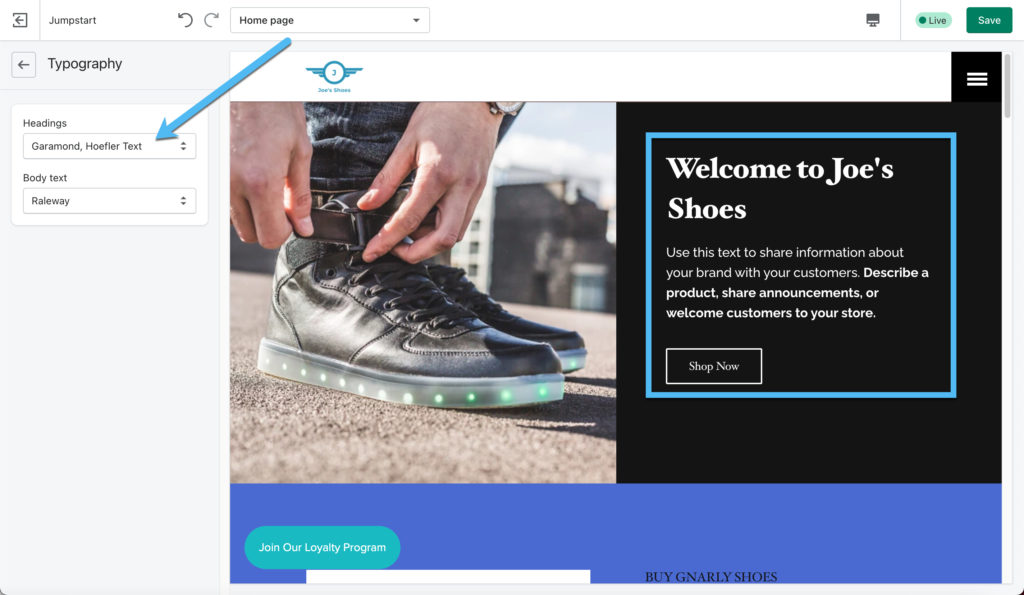
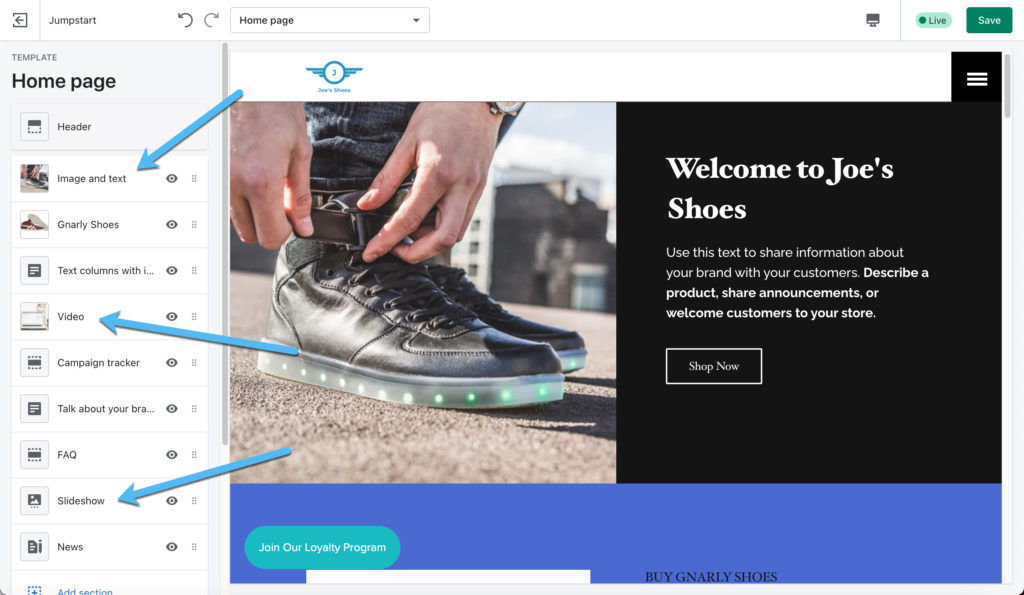
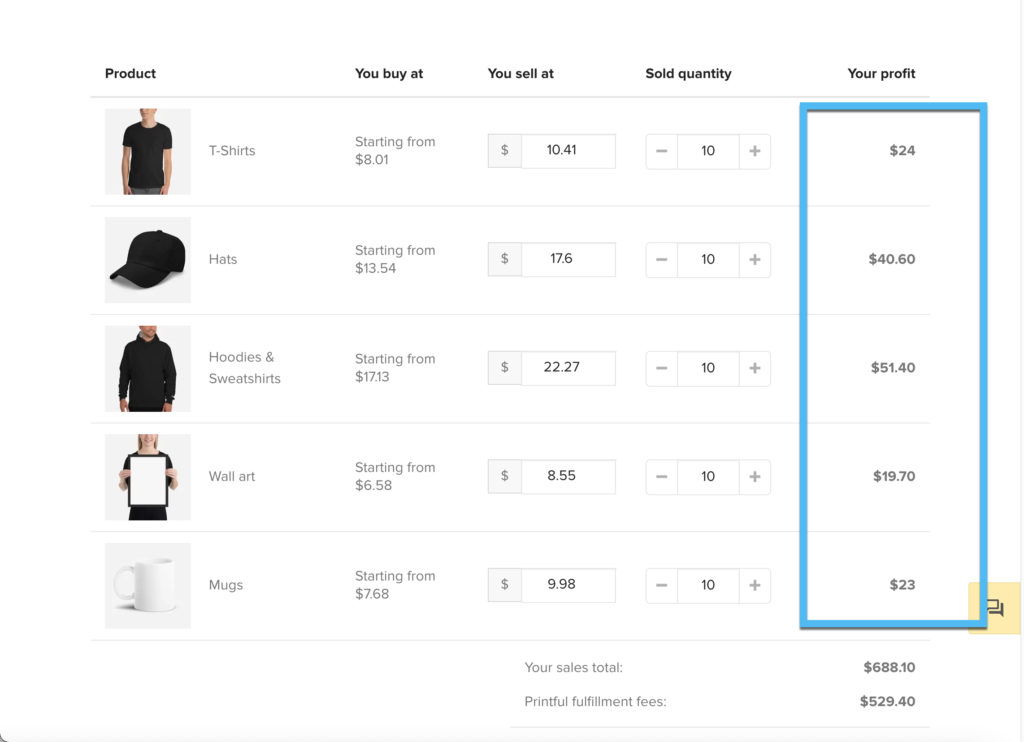
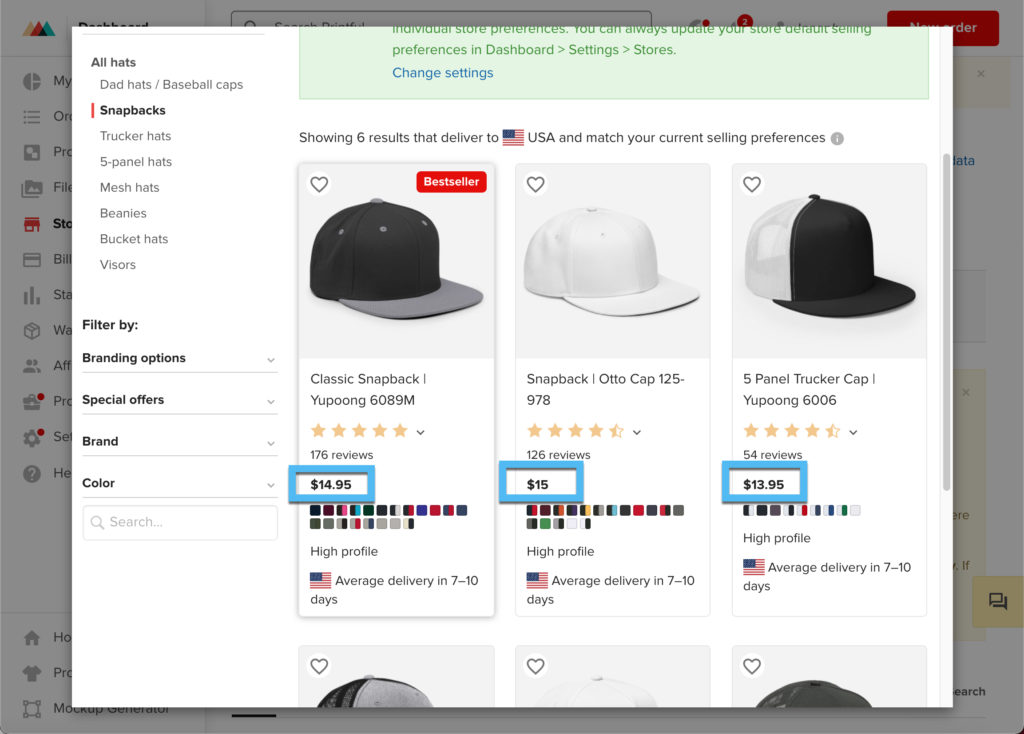
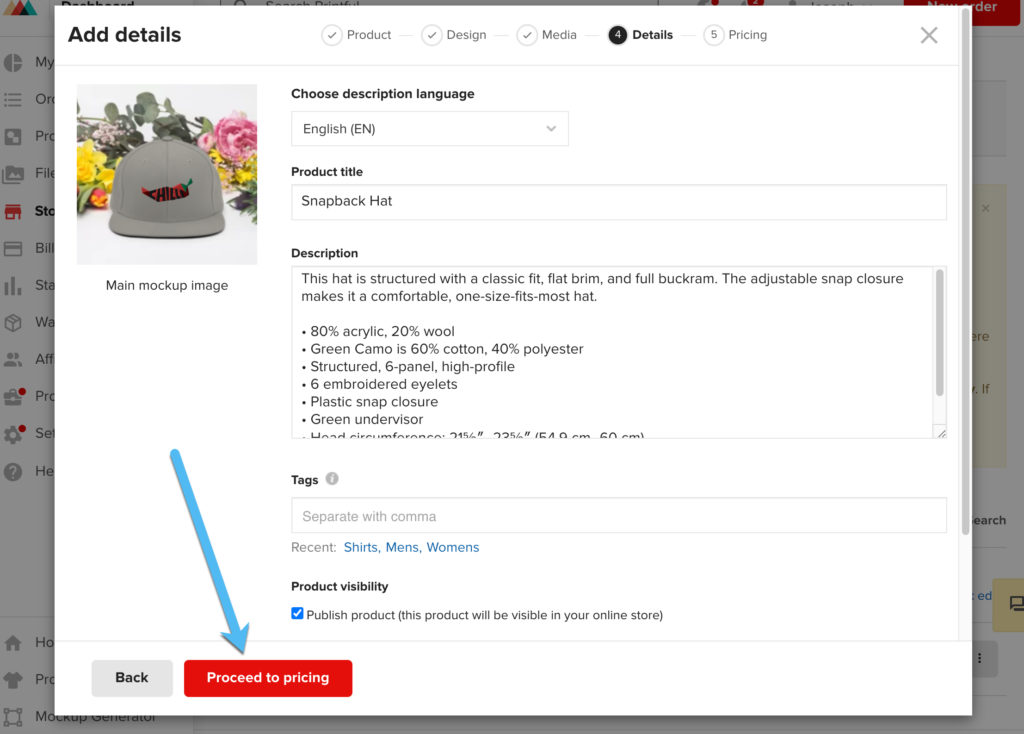
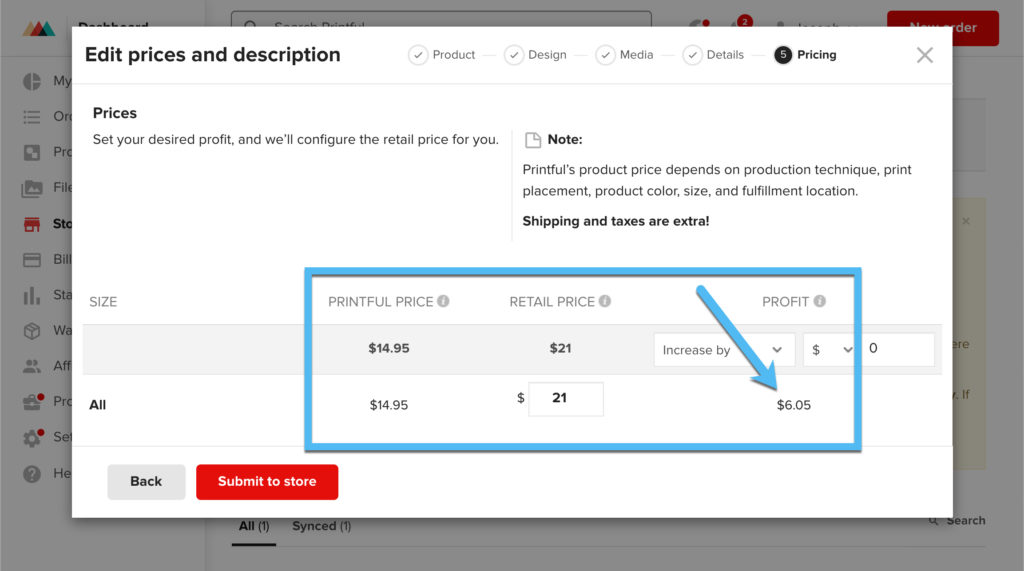
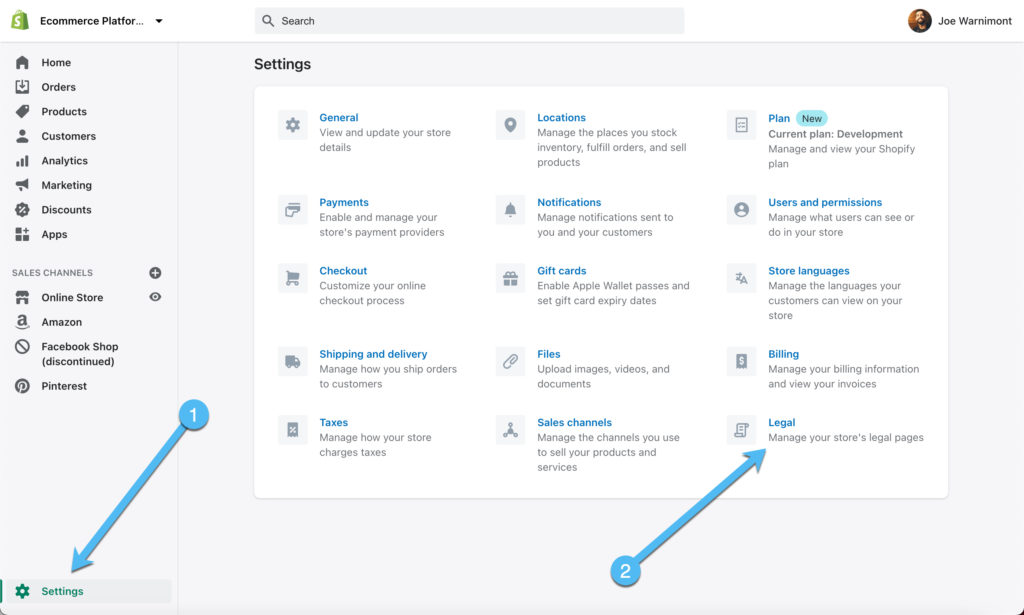
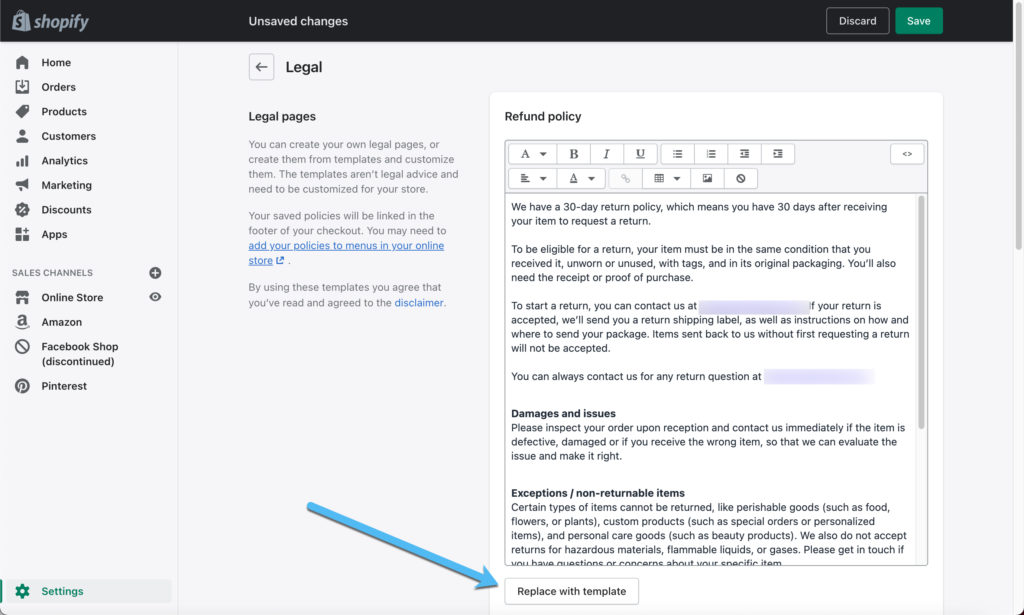
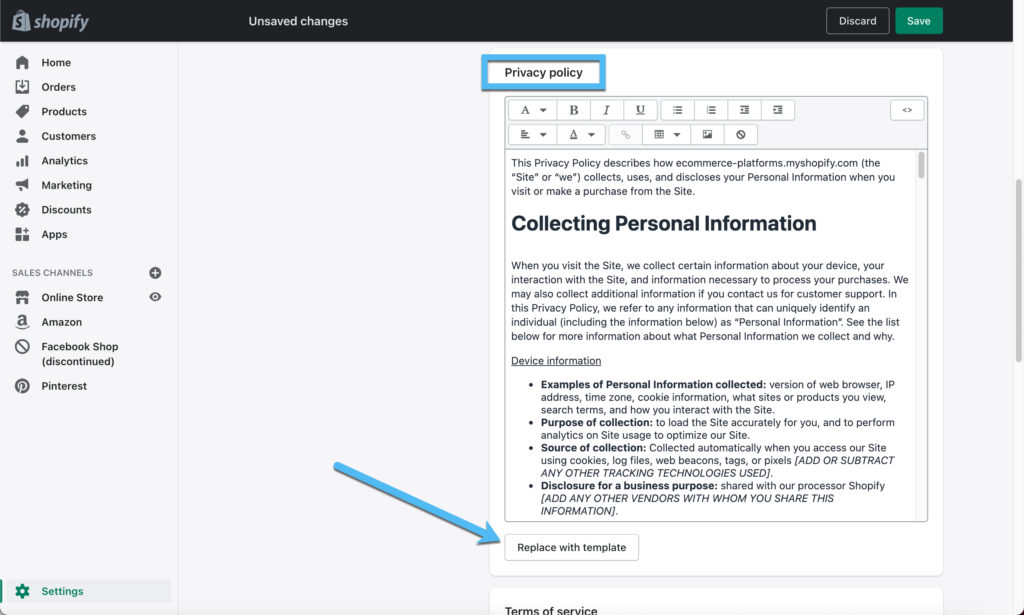
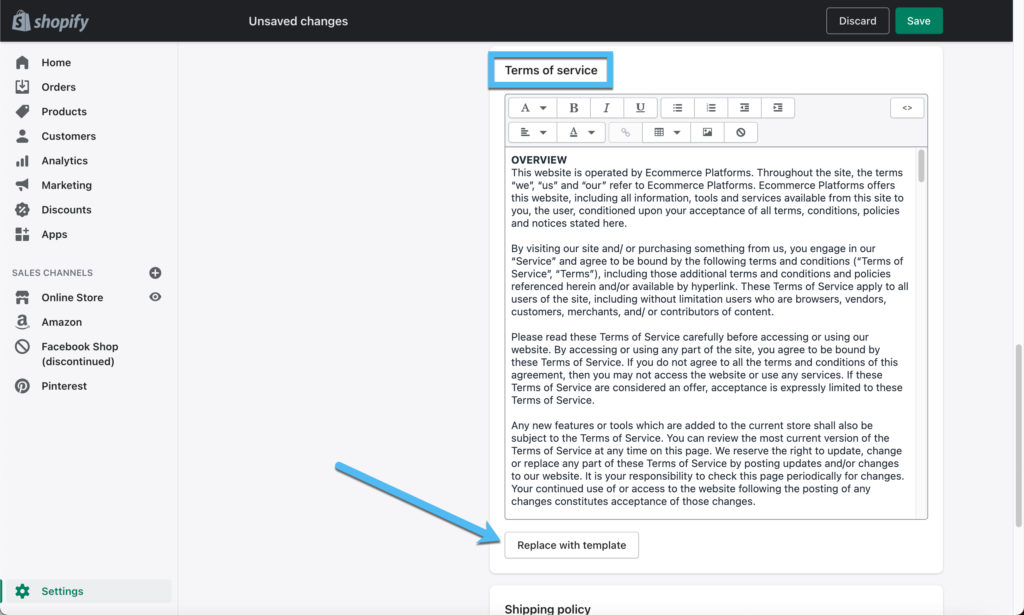
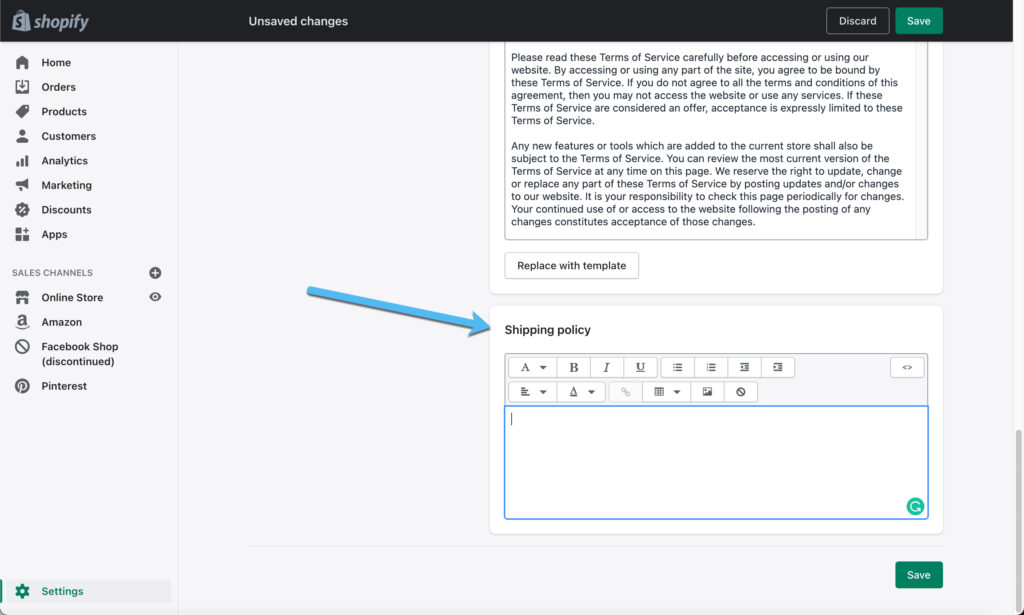
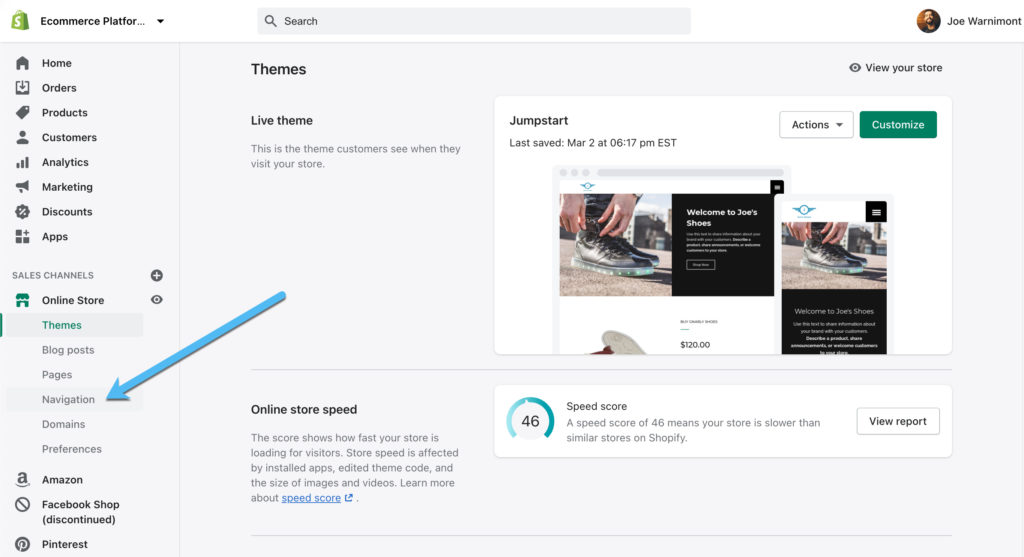
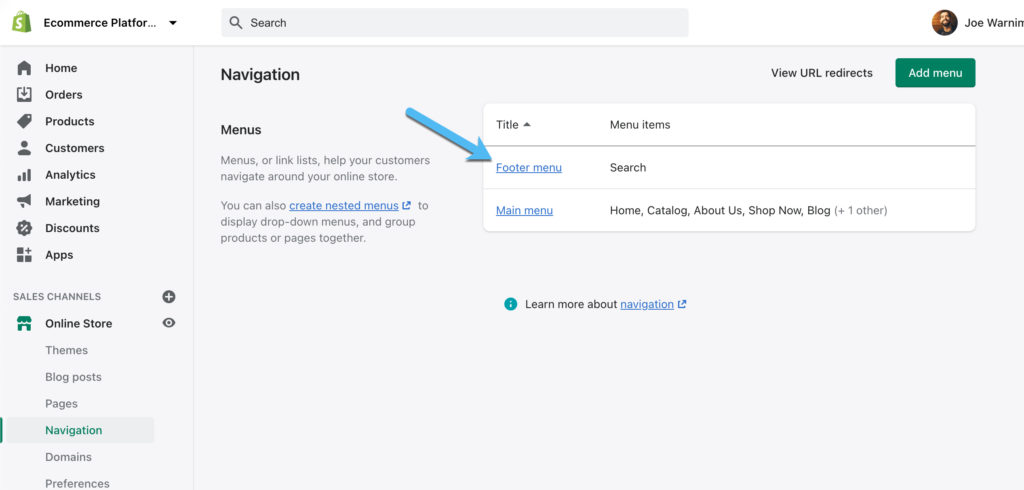
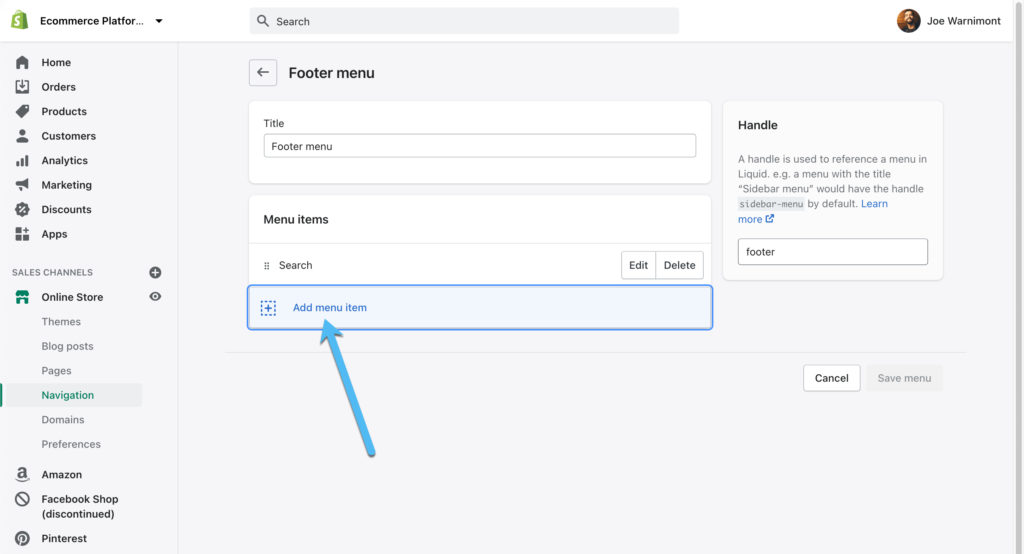
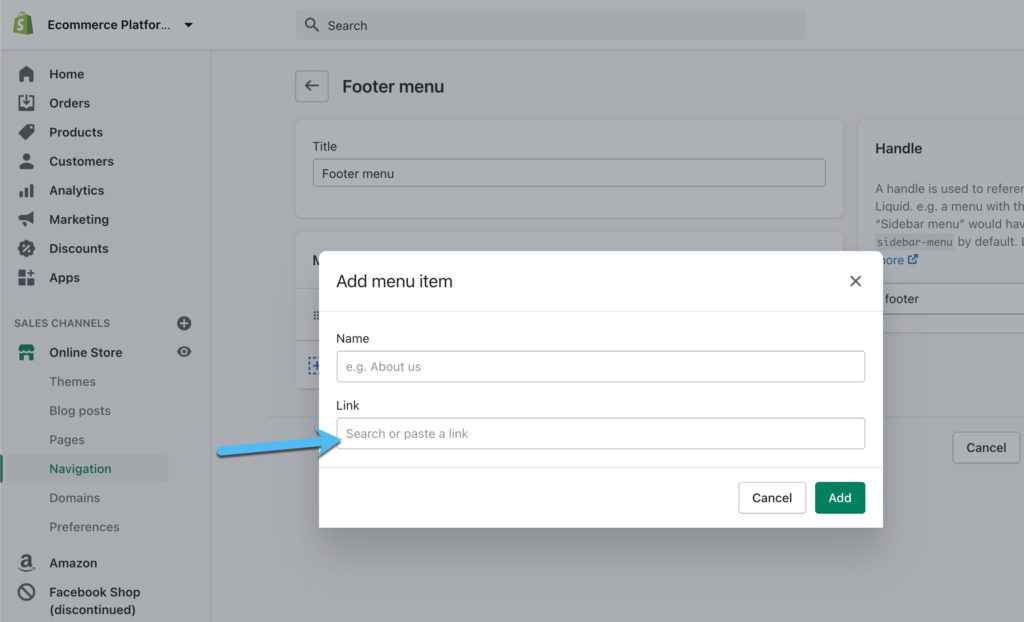
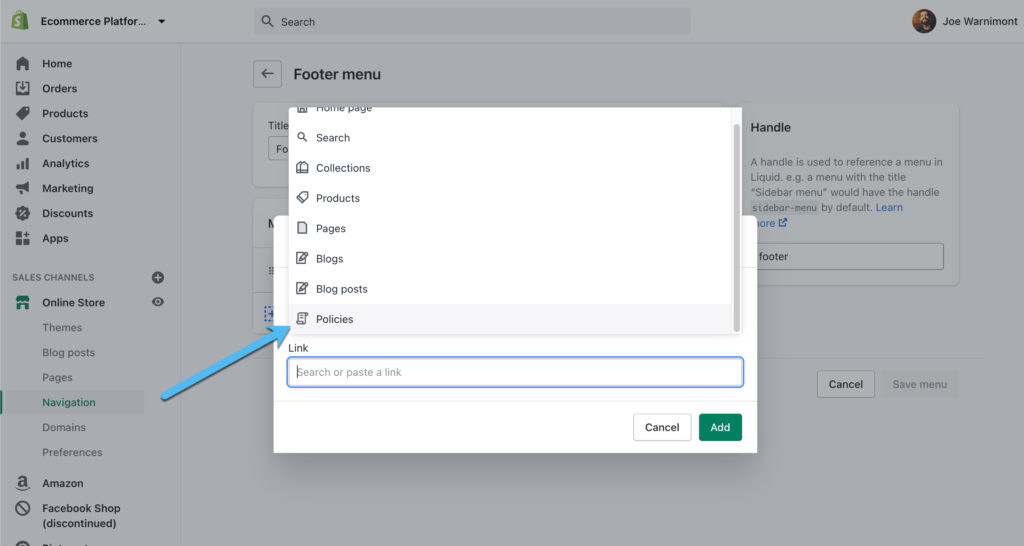
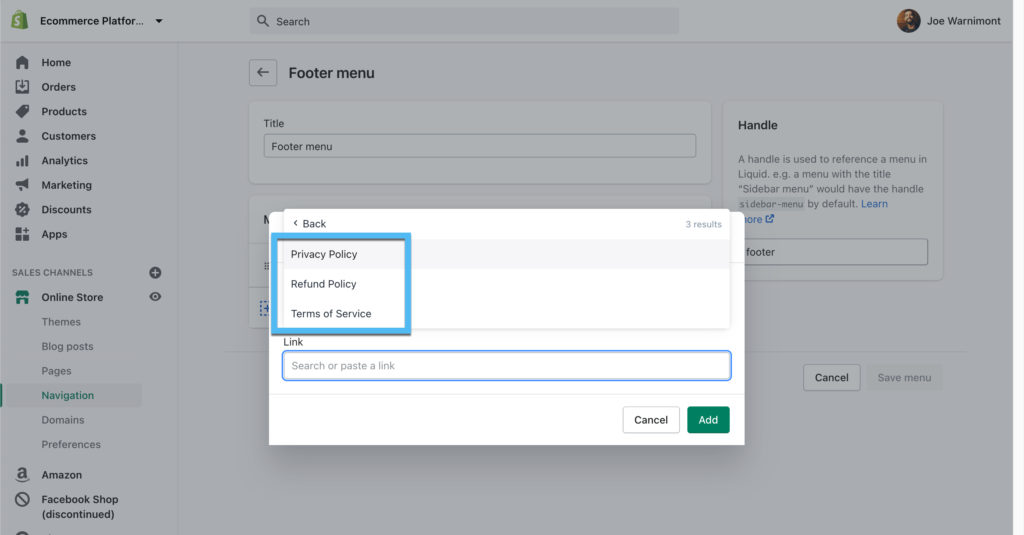
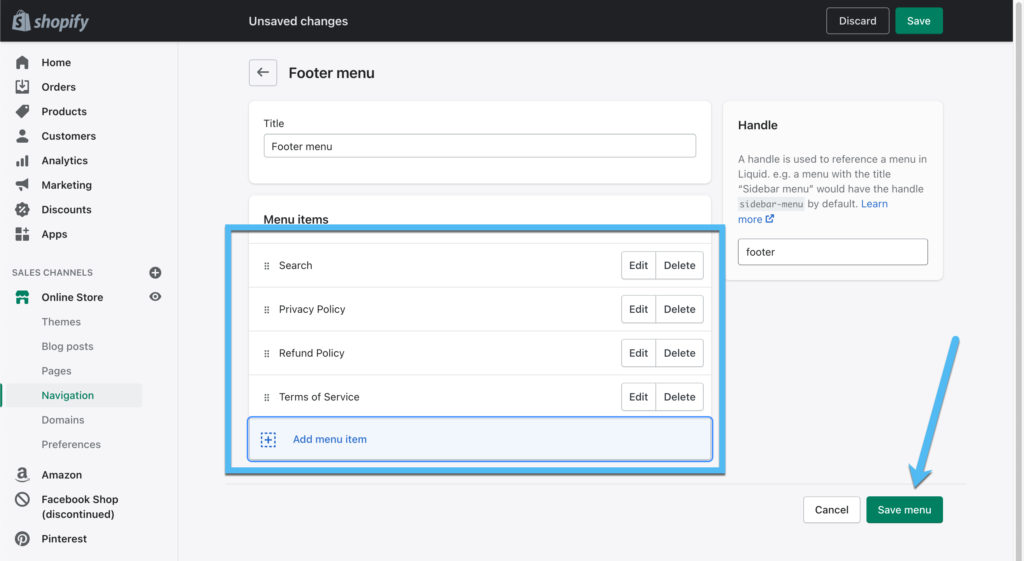
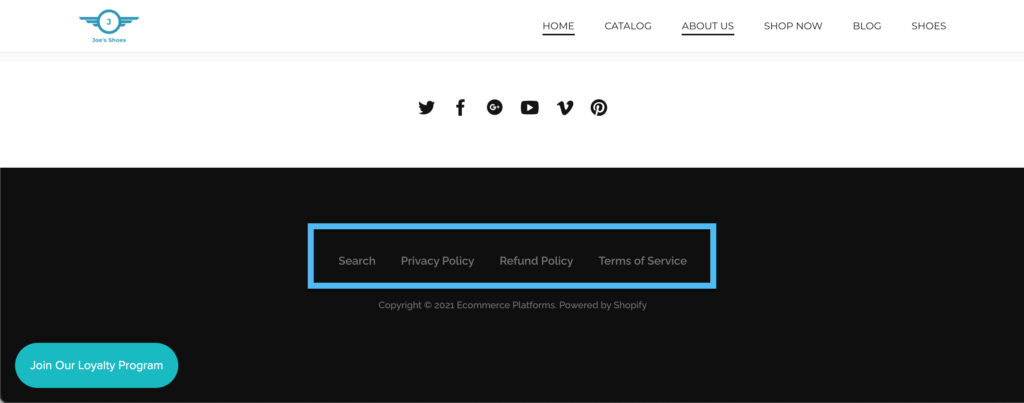
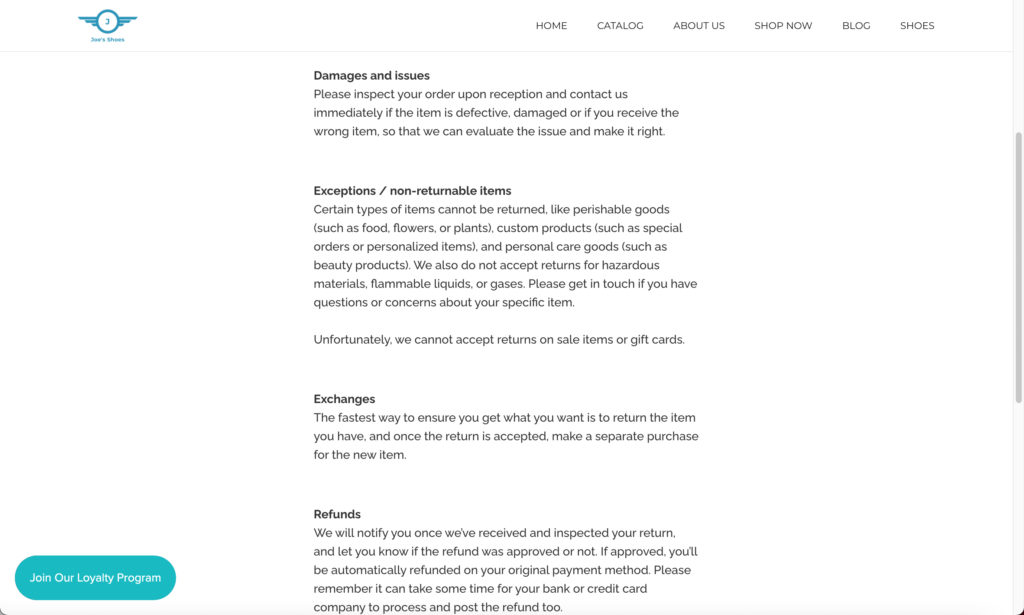
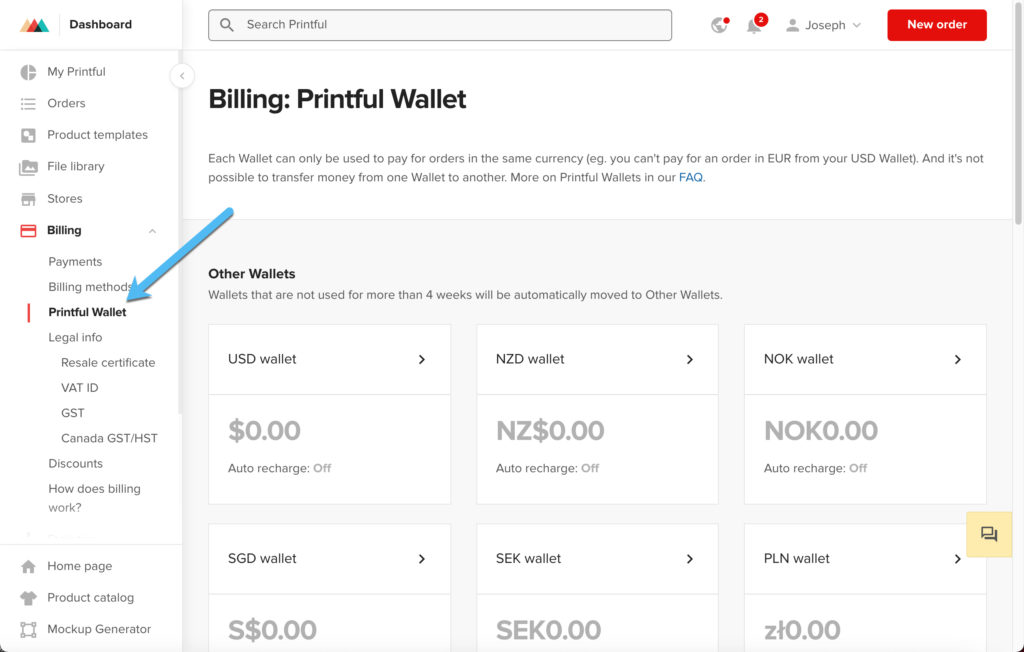
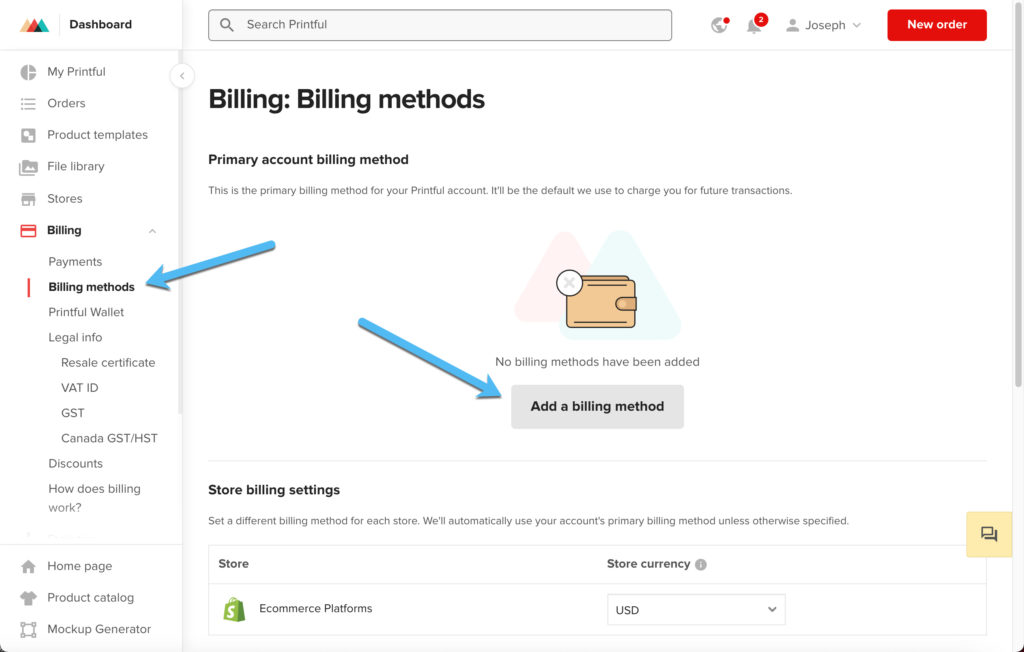
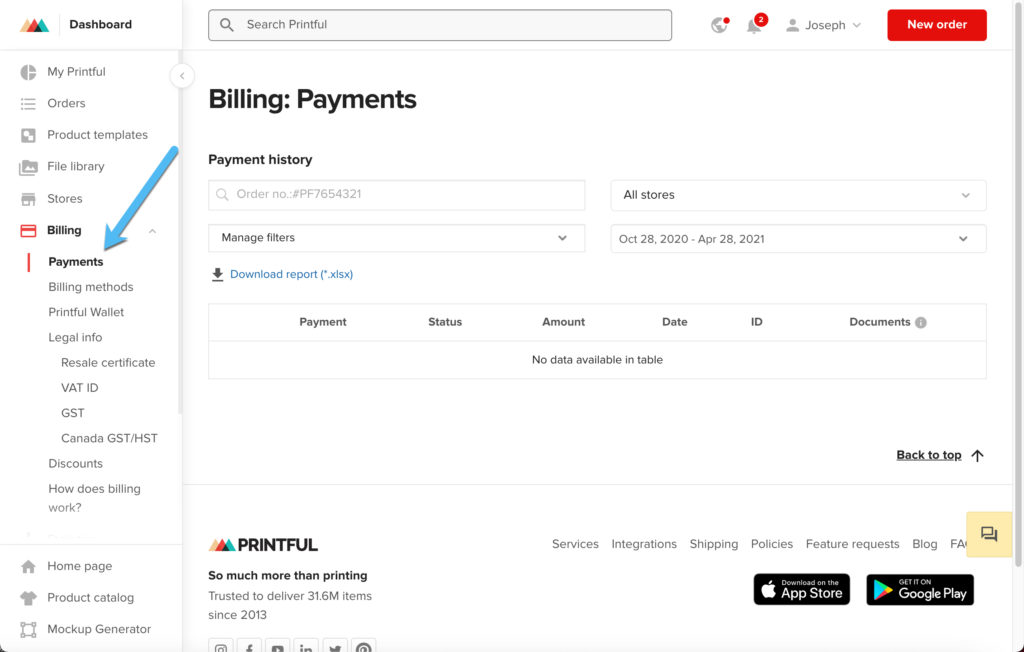
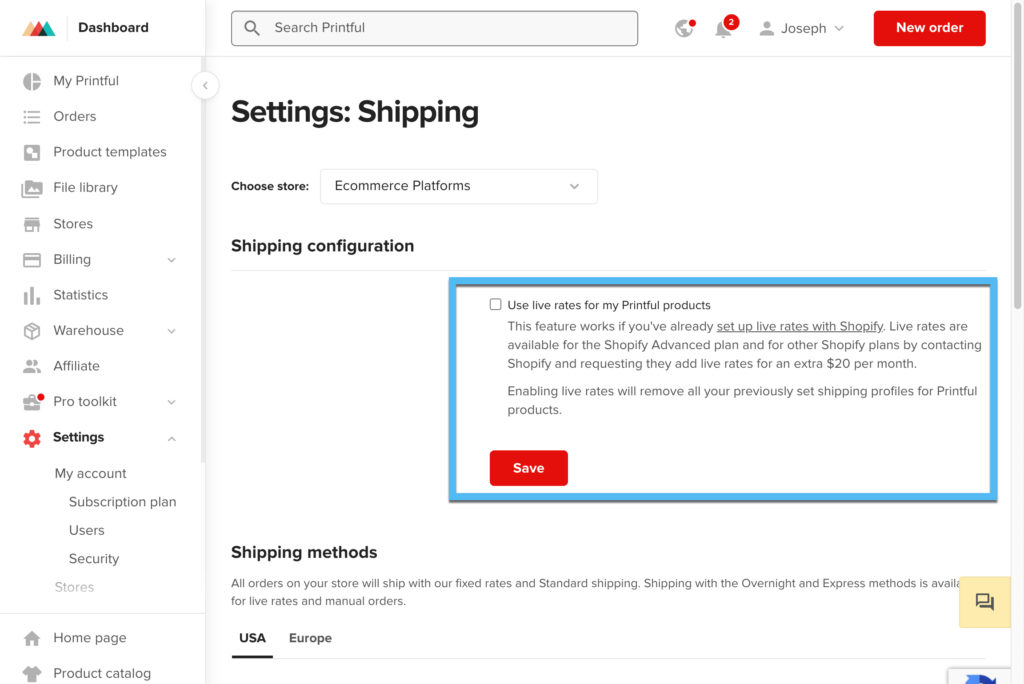
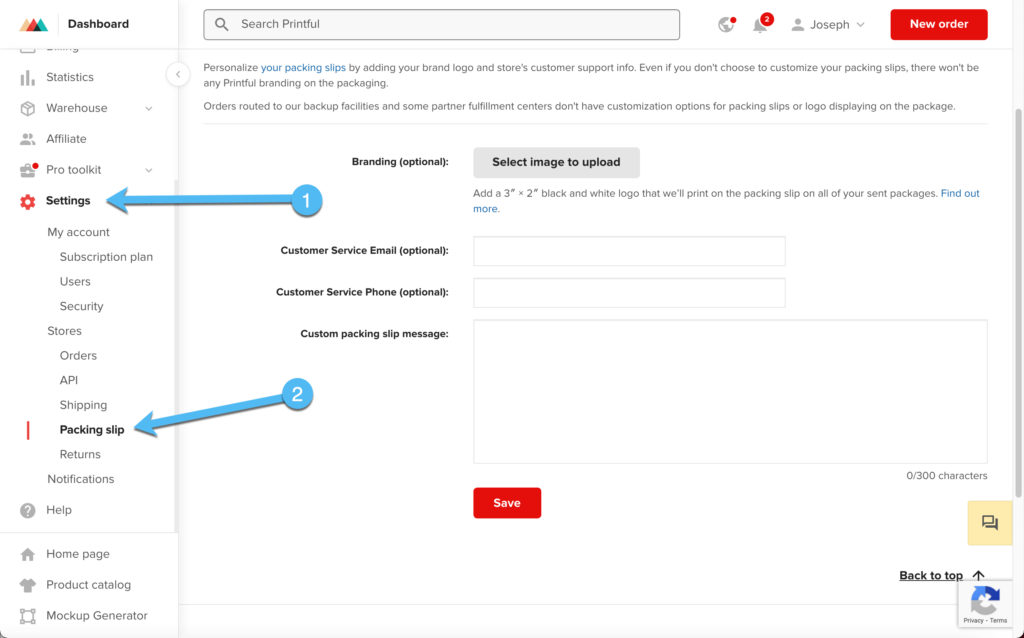

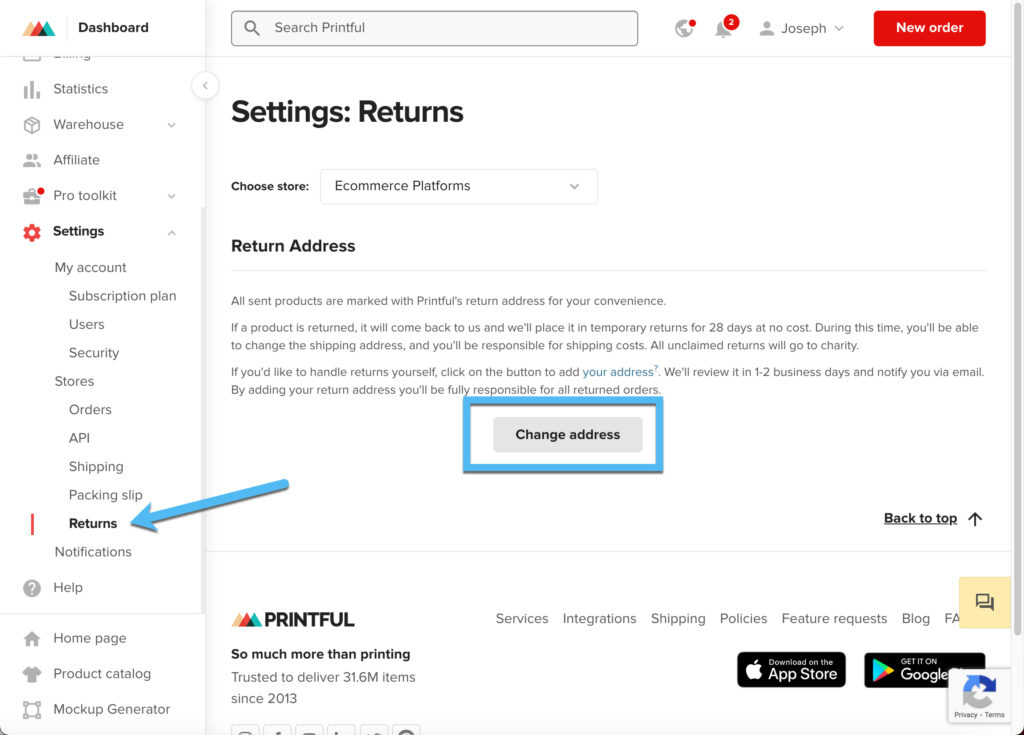
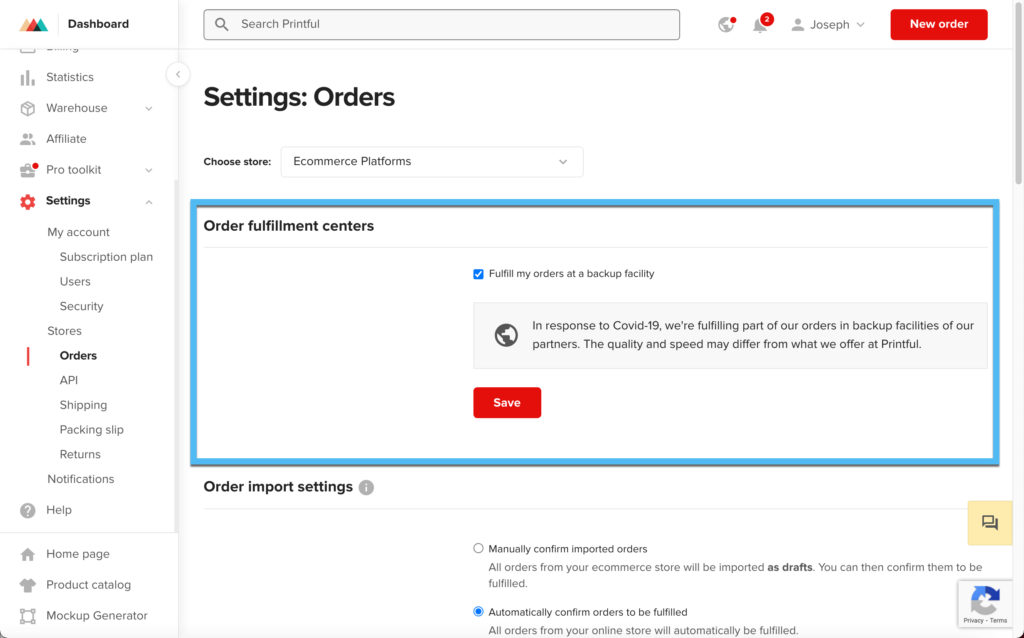
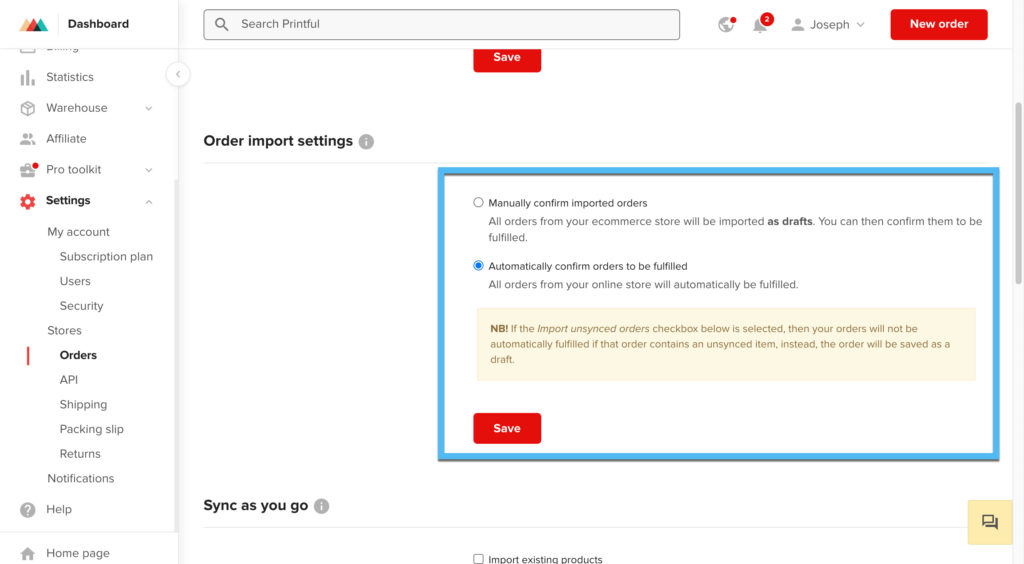
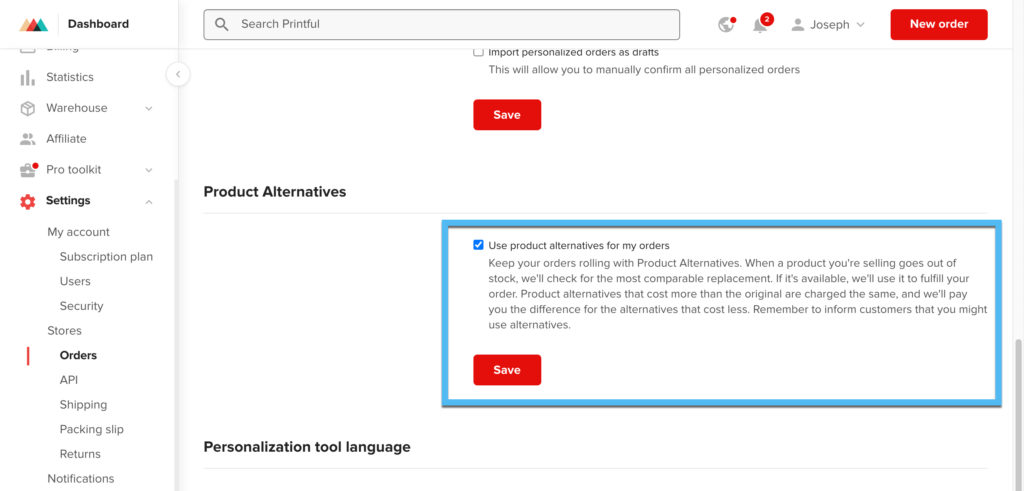
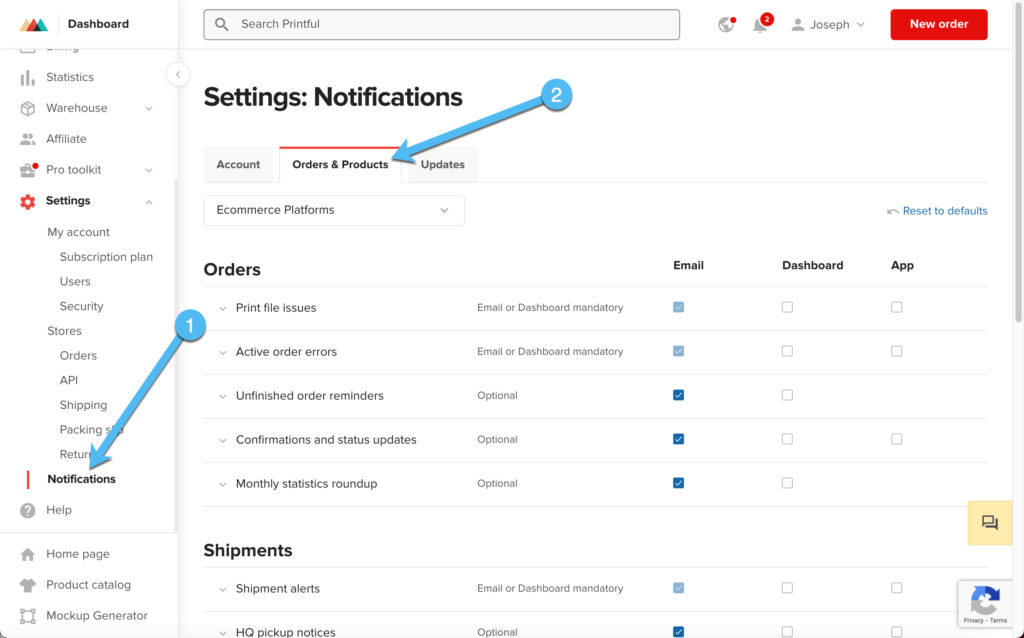
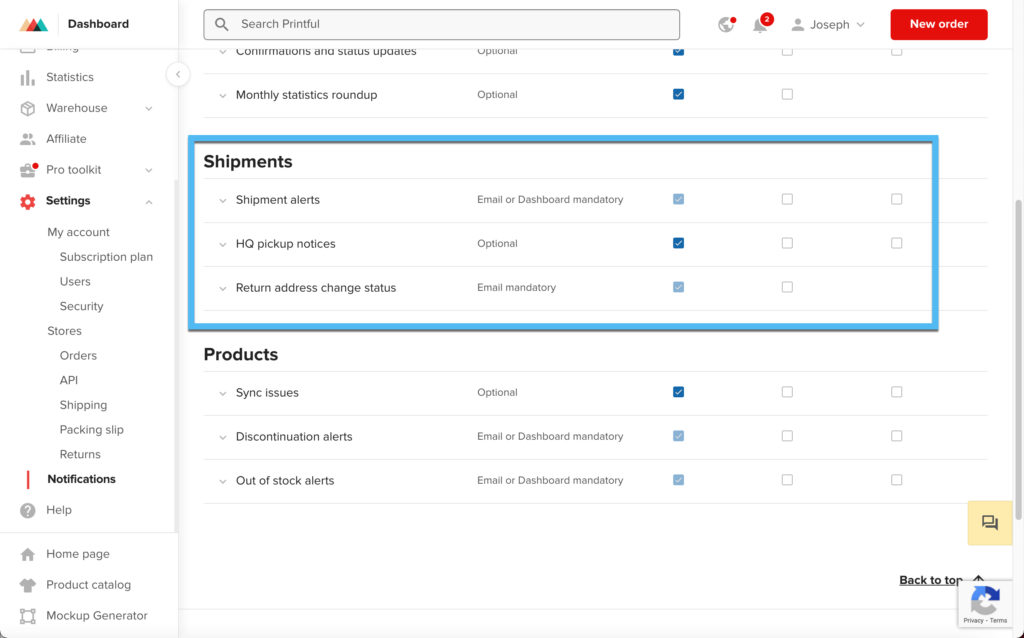
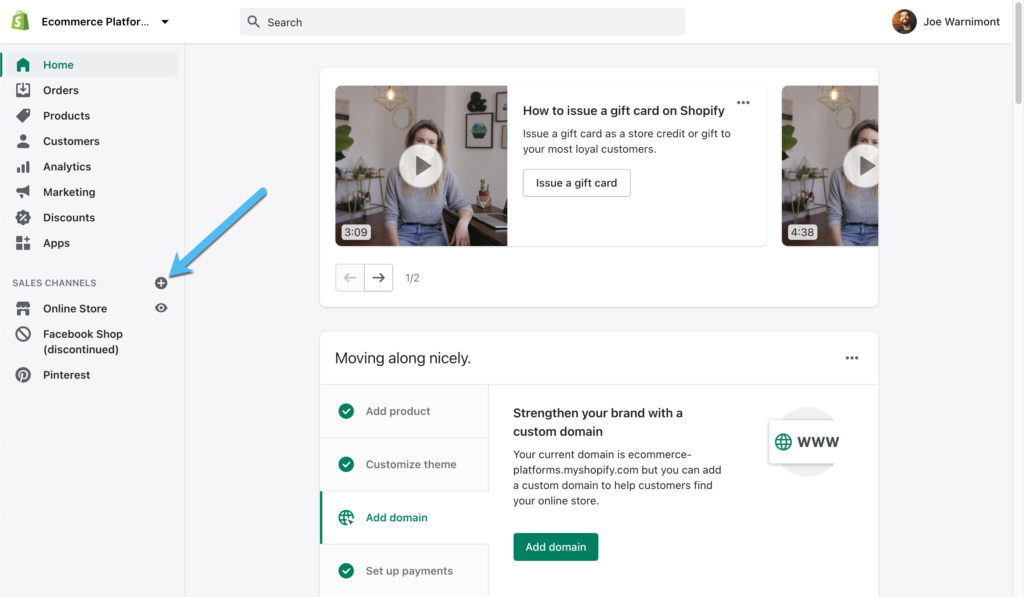
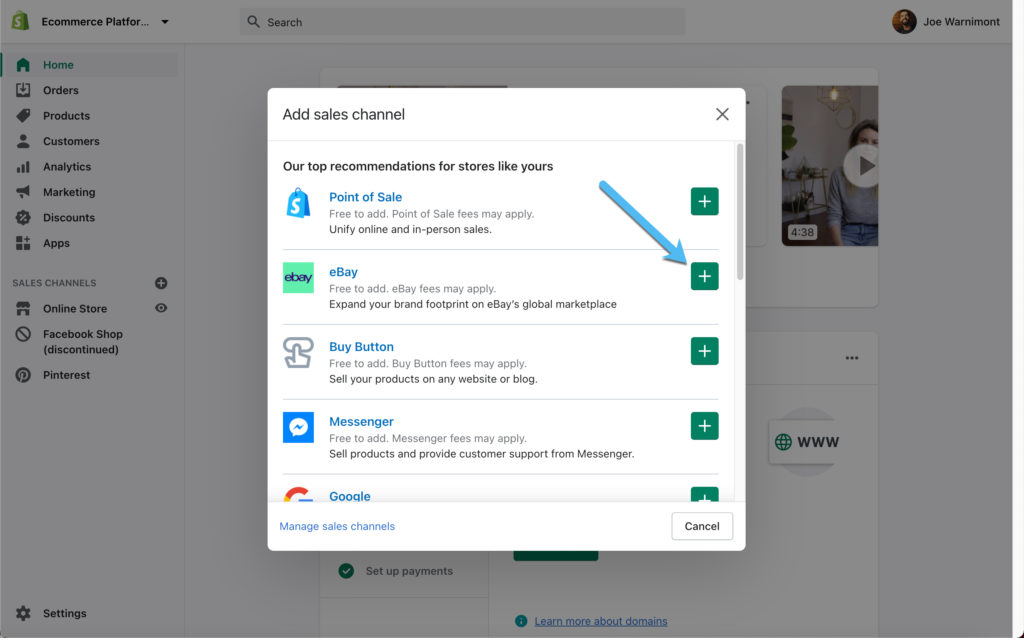
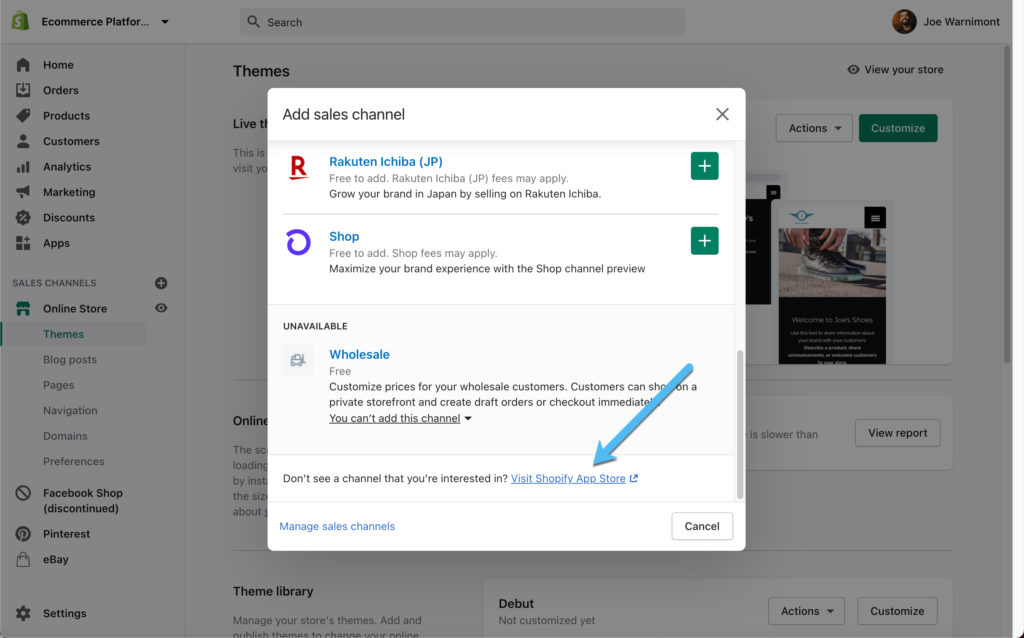
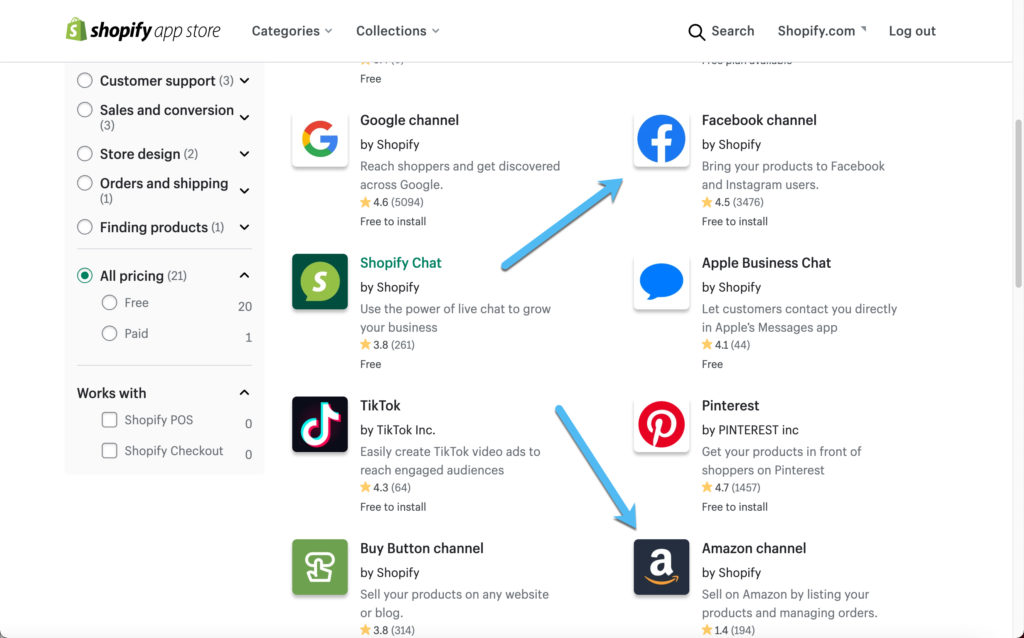
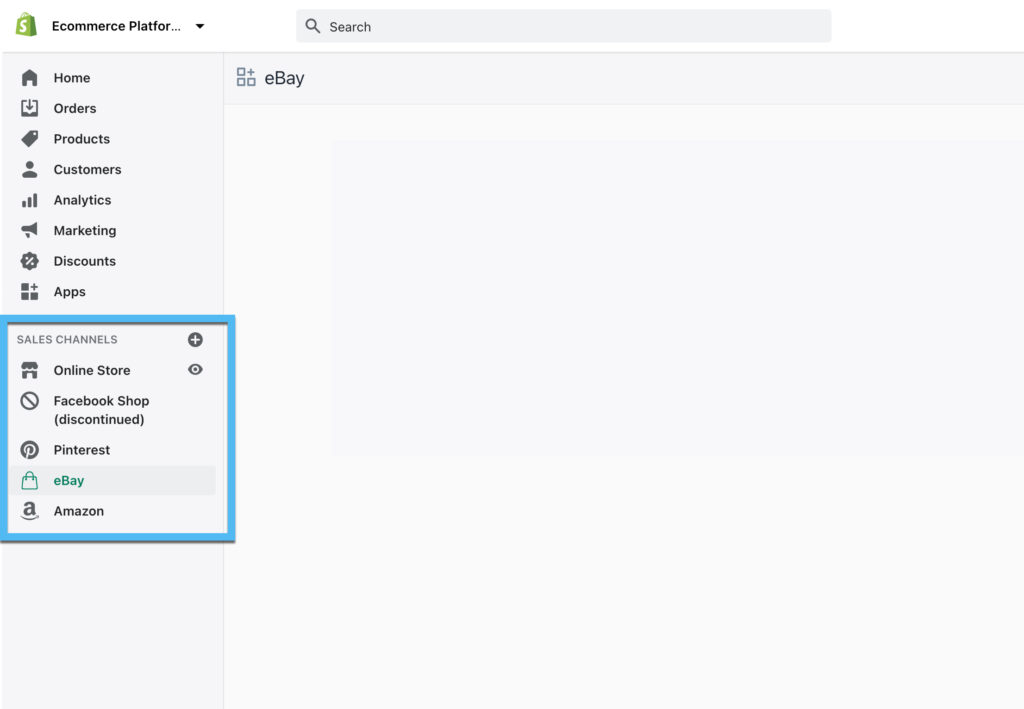
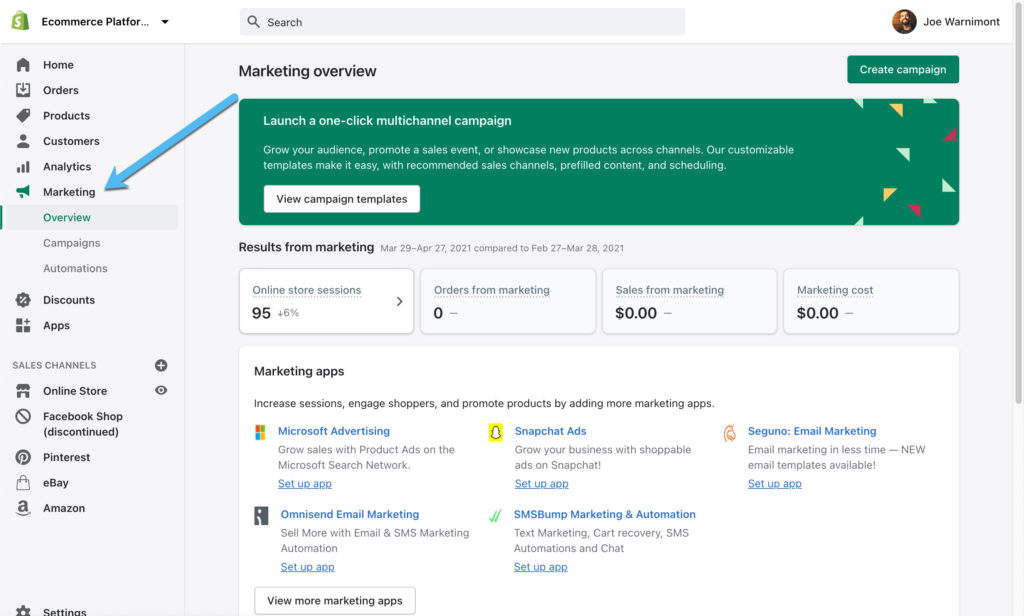
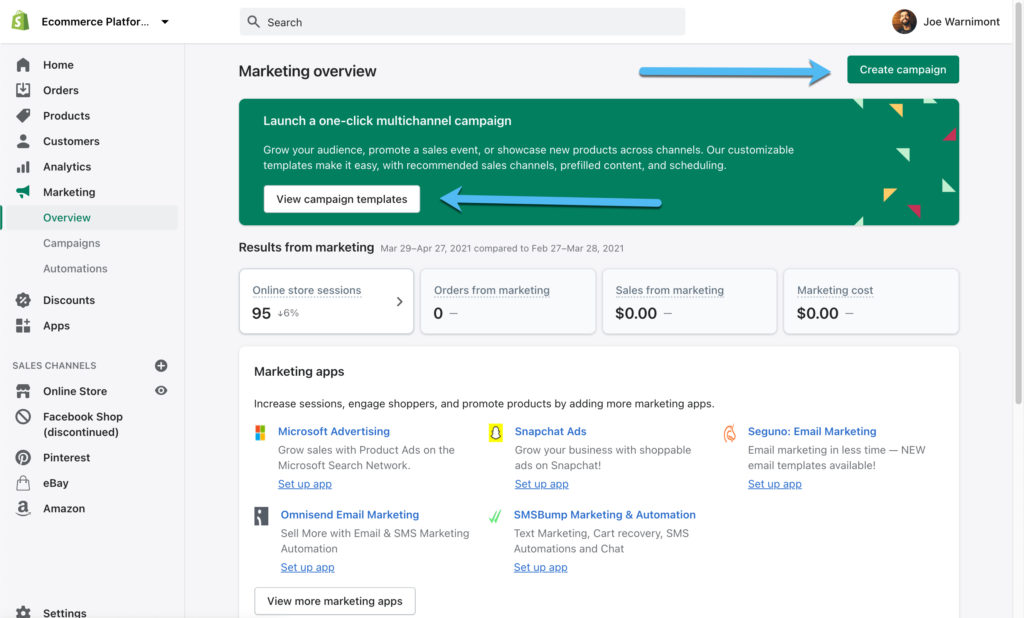
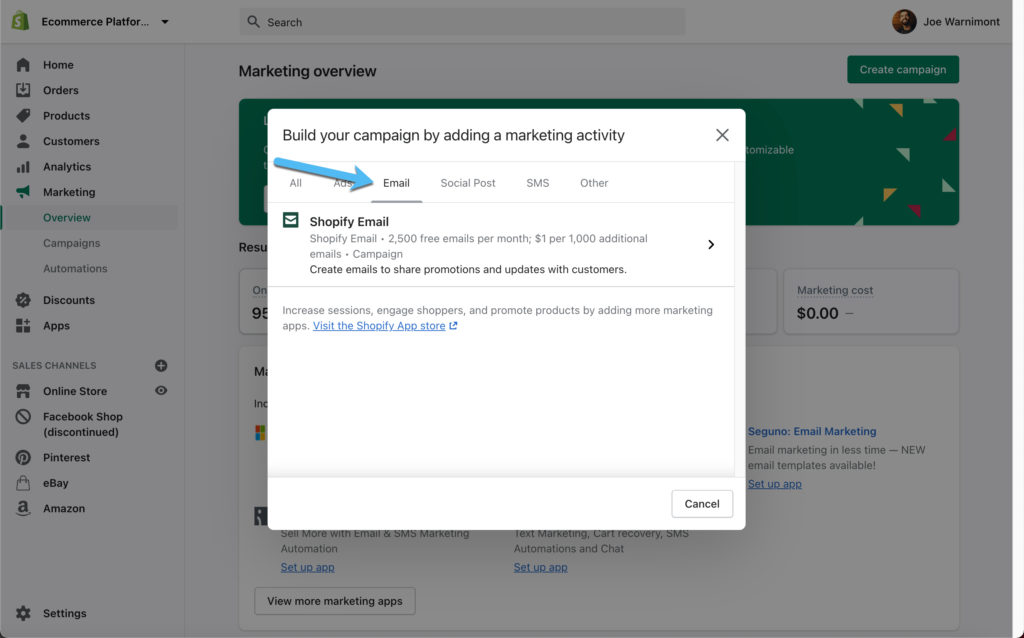
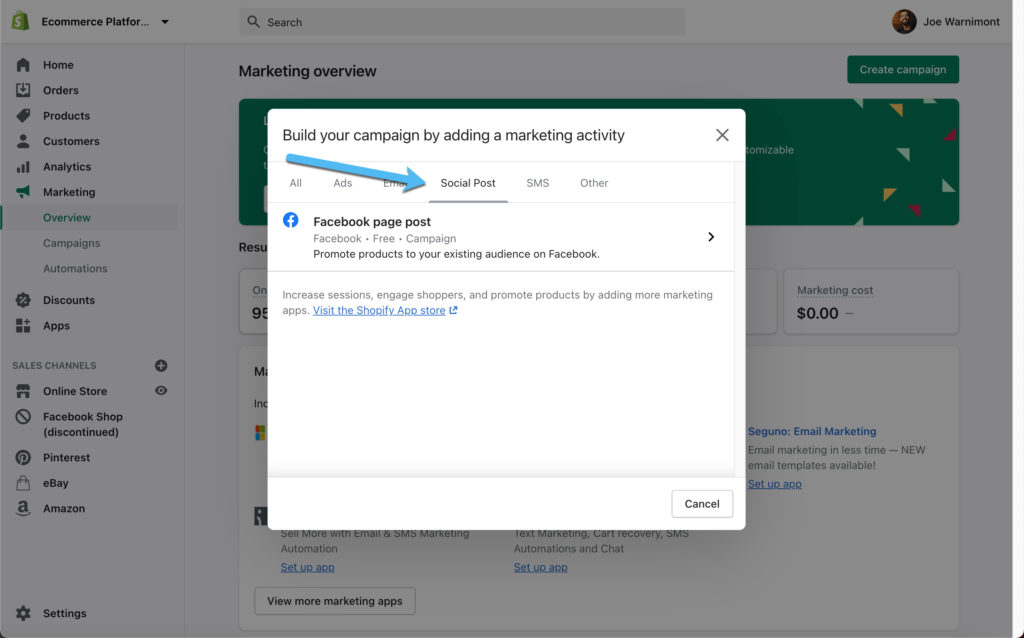


Wow. Seriöst, tack för detta monster av ett inlägg!!!
Du är välkommen Rahul!